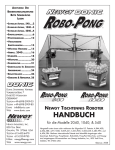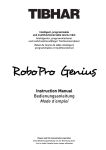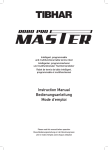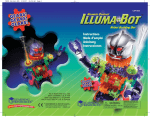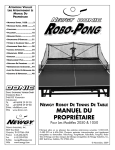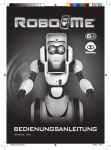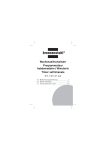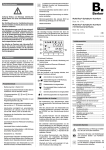Download WICHTIGER HINWEIS
Transcript
WICHTIGER HINWEIS Zusatz 2 zur Bedienungsanleitung des Newgy Tischtennisroboters für die Modelle 2050/1050 (Hergestellt ab Oktober 2012) Ab Oktober 2012 hat Newgy an den Robo-Pong Modellen 2050 & 1050 eine Änderung vorgenommen. Bei diesen Modellen wird nun ein Arretierstift, anstatt der beiden Teile Stahl kugel und der Stahlkugelfeder verwendet. Diese frühere Kombination und der jetzt neu verwendete Arretierstift lassen den Kopf bei der ausgewählten Spinart in der gewünschten Position einrasten. Durch die Verwendung des Arretier stifts sind die früheren Schwierigkeiten bei der Montage und Demontage gelöst. Neu ist, dass dieser Arretierstift nur in das linke Kopfge- häuse mit der Teilenummer 2050-173 passt. Sind Stahlkugel und Stahlkugelfeder vorhanden, kann nur das linke Kopfgehäuse mit der Teilenummer 2050-172 verwendet werden. Aufgrund dieser Änderung sind verschiedene Abschnitte in der Bedienungsanleitung nicht mehr ganz korrekt. Auf Seite 44, Abbildung D wird nun der neue Arretierstift, anstelle der Stahlkugel und Feder (siehe unten) gezeigt. Und die Seite 47 auf der sich die Teileliste zur Montage des Roboters und des Ballkorbes befindet, hat sich ebenfalls geändert (auf der Rückseite dieses Blattes). 58 Siehe Hinweis 3 Siehe Hinweis 2 67 56 Abbildung d Markierung Polarität 77 71 65 79 Siehe Hinweis 4 80 66 71 Seite 1 von 2 ZUSAMMENBAU DES ROBOTERKOPFES 1. Bei der Demontage des Roboterkopfes legen Sie möglichst ein Handtuch unter. 2. Bitte aufpassen, dass der Arretierstift (67) nicht aus dem linken Gehäuse heraus fällt, da er sehr klein ist und leicht verloren geht kann! 3.Mit wenig Sekundenkleber die Auswurf feder (58) an dem Auswurfrohr (56) ankle ben. Den alten Kleber entfernen, bevor Sie die Feder erneuern. 4. Halten Sie den Andruckblock (79) und das Auswurfrad (78, Abb. C) sauber, um eine konstante BALL SPEED zu erzielen. Siehe Seite 37 Hinweise zur Reinigung. Schlüssel#Teil# Bezeichnung 90A Menge 361040-100 Balleimer 1 371040-101 Balleimerunterlage 1 381040-105 Ballauffangkorb 1 392050-142 Balltransportkanal hintere Rückwand 1 40 2050-143 Balltransportkanal, Ballsensor 1 41 2000-144A Balltransportkanal Ladeplatte 1 42 2050-145 Balltransportkanal Ladestutzen 1 43 2040-147 Balltransportkanal, vordere Abdeckung 1 44 2050-149 Hauptgetriebe 1 45 2040-151B Ballsammelrad, 40mm 1 46 2040-153A Ballsammelfinger, 40mm 3 472050-155 Übertragungsgetriebe 2 48 2050-157 Feder lang 1 492050-158 Motorgetriebe 1 50 2050-159 Feder, mittel 1 51 2000-160A Stromkabel (Abb. F & I, S. 45) 1 52 2040-161A Feder kurz (Abb. I, S. 45) 1 53 2040-162A Durchsichtige Abdeckung, 40mm 1 54 2050-164 Obere Führung, 40mm 1 55 2050-165 Abdeckung Obere Führung, 40mm 1 56 2050-166 Ballentladerohr, 40mm 1 57 2000-168 Bremse Ballentladerohr 2 58 2000-170A Ballentladefeder (Abb. D, S. 44) 1 59 2050-171 Ballsensor Netzkabel (Abb. F, S. 45) 1 60 2050-313 Ballsammelrad Unterlegscheibe 1 61 2050-317 Ballsammelrad Sicherungsschraube 1 62 2000-318 #4 x 8mm Maschinenschraube 4 632040-319 Federschraube 3 64 2050-327 Ballsensor Schraube 2 652050-173 Roboterkopfgehäuse, L, 40mm 1 66 2050-174 Gehäuse, rechts, 40mm 1 67 2050-177 Roboter Kopf Arretierstift 1 68Dieses Teil wird nicht mehr verwendet 69 2050-180 Knopf zur Einstellung Auswurfwinkels 1 70 2050-182 Gradanzeiger 1 71 2000-320 #8 x 30mm Maschinenschraube 4 72 2040-321 Drehschraube Roboterkopf 2 73 2040-323 Mutter zur Drehschraube Roboterkopf 3 742050-329 Unterlegscheibe zur Drehschraube Roboterkopf1 752000-184 Ballspeed-Motor mit Messingnarbe 1 762000-186B Zusammengerolltes Stromkabel (Abb. F, S. 45) 1 772000-188 Motorabdeckung 1 78 2000-190 Auswurfrad (Abb. C, S. 44) 1 79 2040-192A Antriebsblock, 40 mm 1 80 2050-193 Buchse Antriebsblock 1 81 2000-324 Drehschraube zum Auswurfrad 1 822050-196 Schwenkführung Oszillator, 40mm 1 83 2050-199 Oszillator Antriebspin 1 84 2050-204 Oszillator Motorabdeckung 1 85 2050-209A Oszillator Motor 1 86 2050-210 Oszillator Stromkabel mit Stecker (Abb. F) 1 872050-325 Oszillator Antriebspin Schraube (Abb B, S 44) 1 88 2050-218 5-Stift Stecker 1 89 2050-219 5-Stift Stecker PCB (Abb. F, S. 45) 1 90 2000-328 #4 x 9mm Selbstsichernde Schraube 3 90A 2000-328A Gewindebohrende Schraube 16 /19 912000-330 #2 x 6mm Maschinenschraube (Abb. C, S. 44) 4 92 2050-220 Verbindungskabel (nicht abgebildet) 1 84 1 1 1 83 2 1 2 57 72 65 85 90 87 82 74 67 54 56 53 70 90A 72 69 79 90A 77 80 88 66 40 39 71 42 47 49 90A 90A 60 48 41 (Nur 2050) 44 43 45 62 30 46 90A 34 61 50 34 38 32 36 (Nur 1050) 12 Schlüssel#Teil# 93 2050-222 94 2050-223 95 2050-224 96 2050-226 Bezeichnung Steuergerät (nicht abgebildet) Adapter Steuergerät (siehe S. 37) Steuergerät (siehe S. 6) Halterung Steuergerät (siehe #8, S. 4) nur Robo-Pong 1050; nur Robo-Pong 2050 1 Seite 2 von 2 37 2 Menge 1 1 1 1 WICHTIGER HINWEIS Zusatz zur Bedienungsanleitung des Newgy Tischtennisroboters Für den Robo-Pong 2050 (Hergestellt ab Februar 2012) Bei allen Robo-Pong 2050, mit Herstelldatum ab Februar 2012, hat Newgy eine kleine Änderung vorgenommen. Um die Seitennetze am Tischnetz zu befestigen werden bei diesem Modell nicht länger die früheren Seitennetzverlängerungen verwendet, stattdessen kommen Gummikordeln zum Einsatz, die an den Seitennetzen befestigt sind. Aufgrund dieser Änderung sind einzelne Passagen in der Bedienungsanleitung nun nicht mehr korrekt. Dieses Zusatzblatt führt die Korrekturen im einzelnen auf. Seite 6 & Seite 20 Auf Seite 6, werden die Hinweise für Schritt Nr. 8 durch nachstehende Hinweise für Seite 20 ersetzt. Beginnend mit dem zweiten Abschnitt auf Seite 20, ersetzen Sie bitte den Rest der Information auf dieser Seite wie folgt.: Tischnetz mit Isopropanol. Entfernen Sie die Folie unter dem Clip und drücken ihn auf die gesäuberte und trockene Fläche im Bereich der Seitenlinie ca. 2 - 3 cm vom Netz entfernt. Das offene Ende des Clips muss Richtung Netz zeigen (18 A). Machen Sie kurz hinter der Mitte des Gummibandes einen Knoten (18 B). Hängen Sie die Kordel an der Stelle in den Clip ein, wo sich der Knoten befindet (18 C). Das Seitennetz sieht nun so aus wie in 18 D. A Plastikclip D B Knoten Seitennetze fangen Bälle an den Tischseiten auf und lenken diese in den Hauptnetzbereich. An den Seitennetzen Plasbefinden sich rote Gummikordeln, die am Ende der Netze tikclip festgenäht sind. Diese Gummikordeln werden verwendet, um das Seitennetz entweder am Tischnetz zu befestigen (siehe Abbildung 17) oder an einem Clip auf der Knoten Tischoberfläche (siehe Abbildung 18 C). Weiterhin können Sie die Spannung der Seitennetze einstellen, indem Sie die Länge Befestigung der Seitennetze der Gummibänder anpassen. (siehe Abbildung 18B und 18E). Abbildung 18 mit Plastikclips (nur 2050) . Wenn das Tischnetz eine Feststellschraube hat, führen D Sie die Gummikordel des Seitennetzes oben über den Die Gummikordeln wurden so konstruiert, dass die Netzpfosten und hängen es dann in die Feststellschraube Spannung der Seitennetze angepasst werden kann. Wenn ein (Abbildung 17). Sie mehr Spannung benötigen, um die Seitennetze in korrekter Position zu halten, dann machen sie einfach einen Knoten wie in Abbildung 18B, damit die Kordel kürzer wird und befestigen sie dann wieder. Beachten Sie jedoch bitte, dass das Hauptnetz nicht zuviel Spannung erhält und somit die Ballrückführkanäle angehoben werden. Wenn das Netz Führen Sie die zuviel Spannung hat, können Sie die Kordel mittels eines Gummikordel einfachen Haargummis verlängern (siehe Abbildung 18E). oben über die C Netzhalterung Kordel an der Feststellschraube befestigen Abbildung 17 Haargummi Kordel Befestigung des Seitennetzes an Feststellschraube (nur 2050) Knoten der Wenn Ihr Tischnetz keine Feststellschraube hat, verwenden Sie die mitgelieferten Plastikclips. Reinigen Sie die Tischoberfläche entlang der Seitenlinie ca. 3 – 5 cm vor dem Abbildung 18E Seite 1 von 2 Verlängerung der Netzkordel zur Reduzierung der Spannung (nur 2050) Im neuen Zustand ist das Mesh noch engmaschig. Danach dehnt es sich zunehmend. Falls anfangs Lücken durch größere Meshspannung entstehen, so dass ein Ball durchrollen kann, dann sollten Sie das Netz etwas dehnen. Abbildung 19A zeigt dieses Problem. Obwohl die Spannung des Seitennetzes richtig eingestellt ist, ist der Abstand zwischen Tisch und unterem Rand des Netzes so groß, dass ein Ball durchrollen kann. Um dies zu korrigieren, ziehen Sie das Netzmaterial direkt über der Problemstelle etwas auseinander, so dass sich der untere Rand des Netzes näher an die Tischkante senkt (siehe Abbildung 19B). A B Abbildung 19 Günstiger/ungünstiger Abstand Seitennetz Tischkante (nur 2050) Korrekturen auf Seite 46 Die Abbildung des Netzes auf Seite 46 ändert sich in der Art und Weise, dass man die flexiblen Kordeln am Ende des Seitennetzes sieht - anstatt der Seitenverlängerungen. Die Seitenverlängerungen, Schlüssel-Nr. 17 (siehe Ersatzteilliste) sind nicht mehr lieferbar. Sie wurden von der Ersatzteilliste und der Abbildung entfernt. Hier ist eine neue Zeichnung, die das Netz mit flexiblen Kordeln zeigt, anstatt mit Seitenverlängerungen sowie eine überarbeitete Ersatzteilliste. Kordel Schlüssel # Teil #Bezeichnung Menge 12000-100 Auffangbecken1 22000-101 Gummistützen 4 3 2000-102 U-förmiges Stützrohr 1 4 2050-103 Füllkeil 1 5 2000-104 Stützplatte, vorne 1 6 2000-106A Unterlage Stützplatte vorne (nicht abgebildet) 1 7 2000-108 Stützplatte, hinten 1 8 2000-110 Stützfuss, links 1 9 2000-112 Stützfuss, rechts 1 10 2000-114 Gummikappe Stützfuss, 13mm 2 11 2000-116 Gummikappe Stützfuss, 19mm 2 12 2000-118 Gummikappe Stützfuss, 25mm 2 13 2000-120 Gummiunterlegscheibe 4 14 2000-122 Drehpin 1 15 2050-124 Balldamm, 40 mm 2 16 2040-126A Netz, 40mm 1 17 Dieses Teil wird nicht mehr verwendet 18 2000-128 Netzstützrohr, gerade 2 Schlüssel # Teil #Bezeichnung 19 9A 1 20 21 22 23 24 25 26 27 28 29 30 31 32 33 34 35 Seite 2 von 2 2000-130 Netzstützrohr, gebogen, links & rechts 2000-131 Netzstützrohr Stopfen 2000-132 Netzstützrohr, gebogen, Mitte 2000-134 Netzstützplatte, vorne 2000-136 Netzstützplatte, hinten 2000-138 Ballrückführkanal 2000-140A Ballmuldenriemen 2000-300 Netzhalteschraube 2000-302 #8 x 25mm Maschinenschraube 2000-304 #8 x 19mm Maschinenschraube 2000-306 #8 x 13mm Maschinenschraube 2050-307 #8 x 16mm Maschinenschraube 2000-308 #8 x 25mm Sechskantbolzen 2000-310 #8 Sechskantmutter 2000-312 Flügelmutter 2000-314 Große Unterlegscheibe 2000-315 Unterlegscheibe 2000-316 #8 x 9mm Maschinenschraube Menge 2 3 1 1 1 2 1 3 8 6 1 1 2 16 2 4 2 1 ACHTUNG: DIE BEDIENUNGSANLEITUNG BITTE SORGFÄLTIG LESEN •Schneller Aufbau, 1050...........3 •Schneller Aufbau, 2050..........5 •Functionen............................6 •Positionierung.....................18 •Verschiedene Einstellungen....19 •Übungsdiagramme. ...............21 •Speed Kalibrierung Vorlage. ..27 •Robo-Soft Software.............28 •Wichtige Hinweise. ...............34 •Abbau, 2050........................35 •Wartung.............................37 •Chip Ersetzen. ......................40 •Fehlersuche..........................41 •Darstellung In Zerlegter Anordnung. .......................44 •Ersatzteilliste........................46 •Garantie & Reparatur...........48 Donic Sportartikel Vertriebs-GmbH Vorderster Berg 7 D-66333 Völklingen Germany Telefon +49-6898-2909-03 Telefax +49-6898-2909-80 E-Mail [email protected] Web www.donic.com NEWGY TISCHTENNIS ROBOTER HANDBUCH für die Modelle 2050 & 1050 Newgy Industries, Inc. 805 Teal Drive Gallatin, TN 37066 USA Phone 615-452-6470 Fax 615-230-9785 E-Mail [email protected] Web www.newgy.com Hergestellt unter einem oder mehreren der folgenden US. Patente: 5,383,658; 5,485,995; und 6,406,386. Mehrere internationale Patente sind ebenfalls eingetragen oder beantragt. Robo-Pong, Pong-Master, Robo-Balls, Pong-Pal, RoboTote, und Newgy sind eingetragene Warenzeichen von Newgy Industries, Inc., 805 Teal Drive, Gallatin, TN 37066 USA. © November, 2009 ©November, 2009 von Newgy Industries, Inc.. Diese Bedienungsanleitung einschließlich aller Photos, Abbildungen und Software, ist durch das Internationale Urheberrechtsgesetz geschützt, alle Rechte vorbehalten. Die Bedienungsanleitung und alle darin enthaltenen Daten dürfen nicht ohne schriftliche Zustimmung des Autors bzw. Erstellers vervielfältigt werden. HAFTUNGSAUSSCHLUSS Der Hersteller übernimmt keinerlei Gewähr für die Aktualität, Korrektheit, Vollständigkeit oder Qualität der bereitgestellten Informationen in dieser Bedienungsanleitung. Haftungsansprüche gegen den Autor, welche sich auf Schäden materieller oder ideeller Art beziehen, die durch die Nutzung oder Nichtnutzung der dargebotenen Informationen bzw. durch die Nutzung fehlerhafter und unvollständiger Informationen verursacht wurden, sind grundsätzlich ausgeschlossen, sofern seitens des Autors kein nachweislich vorsätzliches oder grob fahrlässiges Verschulden vorliegt. Alle Daten und Parameter sind freibleibend und unverbindlich. Der Autor behält es sich ausdrücklich vor, Teile der Seiten oder den kompletten Inhalt ohne gesonderte Ankündigung zu verändern, zu ergänzen, zu löschen. Die endgültige Berechtigung zur Interpretation des Inhaltes unterliegt Newgy Industries, Inc. DIE DIGITALE NEWGY DONIC ROBOttPONG FAMILIE ALLGEMEINE HINWEISE Schritte, um Ihr Tischtennisspiel zu verbessern und die Grundtechniken dieses Sports zu erlernen. Die DVD kann in einem DVD Spieler verwendet werden oder in einem Computer mit DVD Laufwerk. Damit Sie soviel Nutzen und Freude wie möglich an Ihrem Robo-Pong haben, ist es am Besten, den unten aufgeführten Schritten oder den Auf‑ bauschritten auf der DVD zu folgen. Nachfolgende Kapitel dieses Hand‑ buches erörtern im Detail die Einstellungen des Roboters, die komplette Zerlegung, Wartung und Fehlersuche, das erhältliche Zubehör, den Aus‑ tausch von Ersatzteilen, sowie Service- und Garantieleistungen. Im allge‑ meinen betreffen die Anweisungen beide digitalen Modelle, außer wenn in der Überschrift ausdrücklich darauf hingewiesen wird oder die folgen‑ den Fußnoten beigefügt sind: 1nur Robo-Pong 1050, 2nur Robo-Pong 2050. Weitere Informationen und Trainingstipps finden Sie auf unserer eng‑ lischsprachigen Internetseite www.newgy.com. Für das Robotertraining empfehlen wir Ihnen die DONIC COACH Train‑ ingsbälle, da der Roboter für ein einwandfreies Funktionieren Qualitäts‑ bälle benötigt. Falls Sie diese Bälle, Handbücher, Videos, Aufrüstungssä‑ tze oder sonstiges Zubehör benötigen, wenden Sie sich einfach an DONIC (Vorderster Berg 7, D-66333 Völklingen, Tel.: +49 (0) 6898-2909-03, Fax: +49 (0) 6898-2909-80, E-Mail: [email protected], Internet: www.donic.com). Das digitale Newgy Donic Tischtennisrobotersystem beinhaltet die Robo‑Pong Modelle 1050 und 2050. Diese digitalen Roboter stellen einen Quantensprung in der Tischtennistechnologie dar, verglichen mit ihren analogen Vorgängermodellen. Diese digitalen Geräte ermöglichen eine viel genauere Einstellung des Motors, gesteuerte Zufälligkeit, verschie‑ dene Geschwindigkeiten des Motors, das Erstellen digitaler Dateien und die Verbindung zum PC ist möglich, damit diese digitalen Dateien auf das Steuergerät übertragen werden können bzw. vom Steuergerät zum PC. Um diese neuen Funktionen nutzen zu können, hat Newgy ein Menü erstellt ähnlich wie bei einem Handy. Somit wird jede Funktion leicht verständlich und das Steuergerät ist einfach zu bedienen. Wir wünschen Ihnen viel Freude mit all diesen neuen Funktionen. Die Inbetriebnahme eines Robo-Pong Roboters erfordert keine Mon‑ tage und kein Werkzeug. Die Roboter werden vormontiert geliefert und wurden in der Fabrik getestet bevor sie verpackt und versandt wurden. Es bedarf nur eines kurzen Aufbaus bis die Roboter einsatzbereit sind. Die folgenden Schritte werden Ihnen dabei behilflich sein, Ihren Roboter korrekt aufzubauen. Eine DVD ist beigefügt, die den Aufbau und die Inbetriebnahme erk‑ lärt. Sie beinhaltet auch einige Übungen aus dem UBUNGEN Modus und das Erstellen neuer Übungen im PC Modus. Zusätzlich zeigt die DVD 6 SCHNELLER AUFBAU DES ROBO-PONG 1050 2 Transformator Steuergerät 3 Ballauffangkorb Verbindungskabel 1 BEFESTIGUNG DES BALLKORBES Schieben Sie den Ballkorb au f d ie Öf f nu ng des Ballei mers, so dass die Haken, die sich unten am Ballkorb befinden, den oberen Rand des Ballbehälters umfassen. Der Ballkorb ist befestigt, wen n der Haken vorne am Ba l l korb u nd der vordere Ra nd des Plastikbehälters zusammentreffen. Es kann Einrastzapfen sein, dass Sie die Rückseite des Ballkorbes über den Einrastzapfen heben müssen, welcher am Rand an der Rückseite des Eimers hervorsteht. Nun befestigen Sie den Roboter wieder am Balleimer, indem Sie Schritt 2 umgekehrt ausführen. Balleimer Halterung & Drehknopf AUSBAU DES ROBOTERS Lösen Sie die beiden Flügel schrauben, mit denen Ihr Ro b o t e r a m B a l l e i m e r befestigt ist. Drehen Sie die schwarzen, rechteckigen Unterlegscheiben um 180°. Nehmen Sie nun den Roboter aus dem Eimer. Roboterkörper DVD ÜBERPRÜFUNG ALLER TEILE Neh men Sie alle Teile aus der Ver packu ng u nd überprüfen Sie, ob alle auf dem oberen Bild abgebildeten Teile mitgeliefert wurden. Falls Sie ein Teil nicht zuordnen können, finden Sie dessen Bezeichnung auf dem kleinen silberfarbenen Etikett. Wenn ein Teil fehlt, wenden Sie sich bitte sofort an das Donic-Newgy Service Center. Wenn möglich bewahren Sie den Karton und die Styroporverpackung auf, falls Sie Ihren Roboter einmal versenden müssen. 4 ➨ BÄLLE IN DEN EIMER LEGEN Wir empfehlen, Ihre fabrikneuen TT-Bälle vor dem Gebrauch im Roboter vom Produktionsstaub zu reinigen. Hierzu können Sie die Bälle in lauwarmem Seifenwasser waschen. Dann mit klarem Wasser abspülen und trocknen. Platzieren Sie dann die sauberen Bälle im Balleimer. Benutzte Bälle mit abgenutzter Oberfläche sind bereits entstaubt und können ohne Probleme verwendet werden. Alle Bälle müssen 40 mm Durchmesser haben. 3 6 11 POSITIONIEREN DES ROBOTERS Plat zieren Sie den Roboter in der Mitte des Tisches nahe am Tischende (siehe Abb.) . D er Roboterkopf u nd d ie Mittellinie des Tisches sollten eine Linie bilden. (Position 1 des Roboters, Abbildung 12, Seite 18). 7 12 13 ➨ 8 BEFESTIGEN SIE DIE HALTERUNG AM STEUERGERÄT 9 VERBINDUNGSKABEL AM STEUERGERÄT ANSCHLIESSEN POSITION IHRES STEUERGERÄTES Platzieren Sie das Steuergerät an der Seite des Tisches, ca. 30 cm vom Tischende entfernt. Wenn Sie Rechtshänder sind, platzieren Sie es auf der linken Seite des Tisches. Wenn Sie Linkshänder sind, platzieren Sie es auf der rechten Seite (siehe Abb. 12, Seite 18). Verbinden Sie den Netzstecker mit einer Steckdose. ANSCHLUSS DES VERBINDUNGSKABELS Stecken Sie das Verbin dungskabel in den 5-poli gen Stecker, der sich an der Rückseite des Robo ters befindet (siehe auch Abbildung 14 auf Seite 19). Legen Sie das andere Ende des Kabels auf die Tischseite des Spielers. ANSCHLIESSEN DES SERIELLEN SCHNITTSTELLENKABELS AN DEN PC Wenn Sie Ihren Roboter mit dem PC verbi nde n mö c hten, ver wenden Sie da s serielle Schnittstellenkabel. Falls Ihr PC keine Sch nittstelle hat, stecken Sie das serielle Schnitt stellenkabel in den USB Adapter. Zu let zt ste c ken Sie den USB Verbindungsstecker in einen USB Port des PC. Legen Sie das Steuergerät mit der Rückseite n ac h ob e n au f de n Tisch. Nehmen Sie die Halterung und legen Sie das Loch in der Halterung über das Loch des Steuergerätes. Befestigen Sie die Halterung nun mit Hilfe der Drehschraube. Lassen Sie das Steuergerät so auf dem Tisch liegen. 14 DER ROBOTER IST JETZT SPIELBEREIT! Falls noch nicht getan, schalten Sie nun das Steuergerät an, indem Sie den Einschaltknopf drücken (siehe Seite 6). Stellen Sie am Steuergerät die BALL SPEED auf 8, indem Sie die „+“ Taste drücken. Nehmen Sie nun Ihren Schläger zur Hand und drücken Sie die Stopp / Start (n/4) Taste. Nun werden die Bälle in den Roboter geladen. Es dauert ca. 15 Sekunden bis der erste Ball gespielt wird. Dieser wird mit Topspin auf die Mittellinie des Tisches gespielt. Um mit der Bedienung und den Einstellungen Ihres Roboters etwas vertrauter zu werden, lesen Sie bitte in diesem handbuch den Abschnitt Funktionen ihers Roboters begin‑ nend auf Seite 5. Legen Sie das freie Ende des Verbindungs kabels auf das Tisch ende des Spielers. Stecken Sie das Verbind ungskabel in den 5-poligen Ausgang auf der Rückseite des Steuer gerätes. Danach stecken Sie das Trans formatorkabel in die entsprechende Buc h s e de s St e ue r ge rät e s ( s ie h e Abbildung 1B, Seite 6). Wenn Sie einen PC mit dem Steuergerät verbinden möchten, verwenden Sie das DB-9 Verbindungskabel. ➨ 10 BEFESTIGUNG DES STEUERGERÄTES AM TISCH Befestigen Sie die Halterung am Tisch, indem Sie das Stützpad unter dem Tisch befestigen und das ob ere Pad au f dem Ti s c h. Befestigen oder lösen sie das Stützpad bis es genau passt. Dies ist keine Spannvorrichtung, d.h. de n Ve r s c h lu s s n ic ht überdrehen. ➨ 5 NEIGUNGSWINKEL EINSTELLEN I m m e r z ue r s t de n Messingknopf lösen. Neigen Sie den Roboterkopf so weit wie möglich nach unten oder oben, damit der Ball über das Netz gespielt wird. Dann ziehen Sie die Messing schraube wieder fest an. Überprüfen Sie, ob sich das Wort „Topspin“ über dem Ballauswurfloch befindet. (weitere Info finden sie auf den Seiten 15 und 16, Abb. 3, 4 & 6). JUSTIEREN SIE DIE HALTERUNG ENTSPRECHEND DER TISCHDICKE Heben Sie das Steuergerät hoch und schauen Sie sich das runde Gummipad der Einstellschraube an, erhöhen oder verringern Sie d ie Höhe des Gu m m ipads. Justieren Sie das runde Stützpad bis es ungefähr bündig ist mit der Linie auf dem Halterungslabel, das der Dicke ihres Tisches entspricht. 4 Schneller Aufbau Des Robo-Pong 2050 VERBINDEN DER NETZSTÜTZROHRE Drehen Sie den Roboter um 18 0 °, s o d a s s S i e d i e Netzst ützroh re vor sich sehen. Neh men Sie das zweite Rohr von rechts, ziehen es aus seiner Halterung und stecken Sie es anschließend in da s erste Roh r au f der re c hten S eite. Verfahren Sie genauso mit der linken Seite. ➨ 4 Roboterkörper & Fangnetz Transformator Steuergerät Seitennetz Halterung & Drehknopf DVD Gummipads 1 Haltebügel Netzstützrohre 5 Verbindungskabel ÜBERPRÜFUNG ALLER TEILE ➨ 2 ➨ Nehmen Sie alle Teile aus der Verpackung und über‑ prüfen Sie, ob alle Teile, die auf dem oberen Bild zu sehen sind, mitgeliefert wurden. Falls Sie ein Teil nicht identifizieren können, finden Sie dessen Bezeichnung auf dem kleinen silberfarbenen Etikett. Wenn ein Teil fehlt, wenden Sie sich bitte sofort an das Donic-Newgy Service Center. Wenn möglich bewahren Sie den Karton und die Styroporverpackung auf, falls Sie Ihren Roboter einmal versenden müssen. Wenn Sie auch einen PongMaster gekauft haben, überprüfen Sie bitte an Hand des nebenstehenden Fotos, ob alle Teile mitgeliefert wurden. In der Verpackung befindet sich auch ein sepa‑ rates Handbuch für den Pongmaster. Dieses Handbuch erläutert die einzelnen Schritte zum Aufbau und zur Bedienung des Pong-Masters. Damit Sie besser unter‑ scheiden kön nen, welche Teile zum Ro b o t e r g e h ö r e n u n d we l c h e z u m Pongmaster , s teht auf dem silberfar‑ benen Etikett der Teile, die zum Robopong gehören, „RP“ und der Teile, die zum Pongmaster gehören, „PM“. 6 BEFESTIGUNG DES ROBOTERS AM TISCH Fassen Sie nun den Roboter an der Unterseite des Ballbehälters und befestigen ihn am Tisch, indem Sie ihn leicht verkanten und dann auf das Tischende schieben. Die Haltebügel werden dabei unter den Tisch geschoben, und die vordere Stütznase kommt auf den Tisch. Die Spitze der vorderen Stütznase befindet sich genau auf der Mittellinie. Das Eigengewicht hält den Roboter nun sicher in Position. (Siehe Abb. 13, S. 19). HERUNTERZIEHEN DER Stützfüße ➨ Stellen Sie den Roboter mit der Vorderseite zu Ihnen auf den Tisch, und klappen Sie die beiden gebogenen Stützfüße heraus. AUFKLAPPEN DER BALLAUFFANGSCHALEN Nehmen Sie eine der beiden Ballauffangschalen, heben Sie diese kurz nach oben aus der Verriegelung und lassen Sie sie zusammen mit dem entsprechenden Netzstützrohr vorsichtig in die waagerechte Position herunter. Achten Sie bitte darauf, dass beide Teile nicht unkontrolliert herunterfallen. Wiederholen Sie den Vorgang mit der anderen Ballauffangschale. Stützfüße ➨ 3 ÖFFNEN DER Stützfüße Spreizen Sie die beiden Haltebügel so we it w i e m ö g l i c h auseinander. 5 7 9 SCHRITTE 4 – 5 DER AUFBAUANLEITUNG DES 1050 Führen Sie nun die Schritte 4 – 5 der Aufbauanleitung für den Robo-Pong 1050 auf den Seiten 2 – 3 aus, mit der Ausnahme, dass Sie die Bälle in die Ballauffang schalen anstatt in den Ballbehälter legen. Führen Sie nun die Schritte 7 bis 14 der Aufbauan leitung für den Robo-Pong 1050 auf der Seite 3 aus. BEFESTIGUNG DER SEITENNETZE Befestigen Sie ein Seitennetz an Ihrem Tischnetz, indem Sie den Schlitz des Verlänger ungsteiles des Seitennetzes über das Tischnetz schieben und danach nach unten drücken. Vergewissern Sie sich, dass sich das Seitennetz bündig über der Seitenlinie des Tisches befindet. Wiederholen Sie diesen Vorgang auf der anderen Seite (siehe Seite 20). ➨ 8 SCHRITTE 7 – 14 DER AUFBAUANLEITUNG DES 1050 FUNKTIONEN IHRES ROBOTERS 5 & 6. NIEDRIGER (–) & HÖHER (+) Tasten — Graue Pfeiltasten, die nach links oder rechts zeigen, drücken Sie diese Tasten, um Werte zu erhöhen oder verringern oder um die Parameter der einzelnen Funktionen einzustellen. 7 & 8. HOCH (h) & RUNTER (i) Tasten — Graue Pfeiltasten, die nach oben oder unten zeigen, drücken Sie diese Tasten, um im Menü hoch oder runter zu scrollen. 9. OK / MENU Taste — Weiße quadratförmige Taste, drücken Sie diese Taste, um zum Hauptmenü zu gelangen und den gewün‑ schten Modus auszuwählen (siehe Seite 7). 10. BUCHSE NETZGERÄT — Stecken Sie hier das Stromkabel ein, um den Roboter an einer Steckdose anzuschließen. 11. BUCHSE VERBINDUNGSKABEL ZUM ROBOTER — Stecken Sie das hellgraue Verbindungskabel hier ein, um das Steuergerät mit dem Roboter zu verbinden. 12. DB-9 ANSCHLUSSBUCHSE — Schließen Sie hier das seri‑ elle Schnittstellenkabel an, um den Roboter mit dem PC zu verbinden. 13. DB-9 ANSCHLUSSBUCHSE — schließen Sie hier das Verbindungskabel von der Anzeigentafel des Pong-Masters an. Der Pong-Master gehört zum Zubehör des Roboters . 14. VORRICHTUNG FÜR BEFESTIGUNGSSCHRAUBE — Drehen Sie hier die Befestigungsschraube ein, um das Steuergerät an der Halterung zu befestigen. Funktionen des Steuergerätes (alle Modelle) Alle Roboterfunktionen werden vom Steuergerät elektronisch ges‑ teuert. Dieses läuft mit einem programmierbaren Mikroprozessor zum Antrieb des Motors, des Monitor Sensors, Programme auszuführen und um auf einem leicht lesbaren LCD Informationen anzuzeigen. Sie steuern es mit 8 farbkodierten Tasten um das Menu zu steuern und um die verschiedenen Werte einzustellen. Die Abbildungen 1A und 1B zeigen die Tasten, Anschlüsse und Eigenschaften des digitalen Steuergerätes. 1.LCD — Zeigt das Menü, Nachrichten und Einstellungen Ihres Roboters in einer der 6 verschiedenen Sprachen. 2.POWER (|/ ) Taste — Orange, diese Taste ist zum Einund Ausschalten Ihres Steuergerätes. 3.TEST ( P ) Taste — Gelb, diese Taste hat verschiedene Funktionen abhängig vom ausgewählten Modus. Diese Funktionen sind im Detail unter dem Abschnitt „Modus“ auf Seite 7 erklärt. 4.STOPP / START (n/4) Taste — Rot und grün, diese Taste startet und stoppt den Ballauswurf. Nachdem Sie diese Taste gedrückt haben, ertönt 3 Sekunden lang ein Pfeifton, um ihnen Zeit zu geben sich auf den ersten Schlag vorzubereiten. 1 7 3 2 5 6 12 11 13 9 4 Abbildung 1A 14 10 8 Steuergerät ANSICHT VON OBEN Abbildung 1B 6 Steuergerät RÜCKANSICHT höher diese Einstellung ist, je mehr Geschwindigkeit und Spin erhalten die Bälle. Bei 0 ist der Motor komplett ausgeschaltet und die Höchstgeschwindigkeit ist 30. MENÜ STEUERGERÄT (ALLE MODELLE) Alle Funktionen des Steuergeräte können im Menü ausgewählt werden. Das Menü wird auf dem LCD Display angezeigt. Da das Display maximal 4 Zeilen mit 16 Zeichen anzeigen kann, gibt es meistens mehr als eine Seite. Zusätzliche Seiten des Menüs werden durch einen nach unten weisenden Pfeil angezeigt, der sich in der untersten Zeile befindet oder einen nach oben zeigenden Pfeil in der obersten Zeile. Dieses Menü funktioniert fast genauso wie das Menü eines Handys. Zur Steuerung des Menüsystems drücken Sie einfach die abwärts Taste um die nächste Zeile auszuwählen. Die ausgewählten Zeilen erscheinen dann mit schwarzen Hintergrund und weißer Schrift. Zeilen, die nicht ausgewählt sind haben eine schwarze Schrift mit weißem Hintergrund. Wenn Sie die unterste Zeile auf dem Display mit einem nach unten weisenden Pfeil anwählen (wie in der Abbildung rechts unten)- erscheint die nächste Seite des Menüs mit bis zu 4 neuen Funktionen. Sie können im Menü auch nach oben gehen indem Sie die Hochtaste drücken. Und wenn Sie an der obersten Zeile des Menüs mit einem nach oben zeigenden Pfeil angelangt sind (wie in der BALLANZAHL Abbildung auf der nächsten Seite angezeigt), drück‑ en Sie die Hochtaste und es erscheint eine neue Seite mit Funktionen. Sobald Sie eine Funktion ausgewählt haben, ändern Sie deren Werte indem sie die – und + Tasten drücken. Wenn die Werte in Zahlen angegeben sind, verringert die – Taste den Wert, während die + Taste den Wert erhöht. Das kurze Drücken dieser Tasten ändert den Wert schrittweise. Das gedrückt Halten der Taste beschleunigt das Ändern des Wertes bis Sie die Taste wieder loslassen. BALL SPEED 00 L-POSITION 10 R-POSITION 10 INTERVAL 01.00s Die L-Position ist die Position ganz links auf die ein Ball gespielt wird. Die Einstellung 0 trifft hier auf einen extremen Winkel zu der linken Seitenlinie; 5 bedeutet die Mitte der linken Tischhälfte; 10 bedeutet Mittellinie des Tisches; 15 Mitte der rechten Tischhälfte; und 20 einen extremen Winkel zu der rechten Seitenlinie. Abbildung 2 unten zeigt alle 21 möglichen Positionen (0 – 20). Das Einstellen einer Position ist die Richtungslinie, die vom Roboter gespielt wird. Durch das Auswählen einer Position wird ein Ball entlang der gestrichelten Linie gespielt, die der Nummer entspricht. Der Winkel, die BALL SPEED und Spin geben den Punkt auf dieser Linie an, auf den der Ball gespielt wird. Falls der Roboter nicht genau in der Mitte des Tisches steht, ändern sich die Ballflugkurven entsprechend. Weitere Informationen finden Sie auch unter Platzierung Des Roboters Und Steuergerätes auf Seite 18. Wenn L Position eingestellt wurde, stellt sich R Position automa‑ tisch ein. Wenn beide Positionen die gleichen sind, wird der Ball nur auf eine Position gespielt. Wenn L-POSITION und R-POSITION unterschiedlich sind, dann wird der Ball zuerst auf die L-POSITION gespielt und dann auf die R POSITION. HAUP TMENÜ (ALLE MODELLE) Das Hauptmenü dient zum Auswählen der 4 verschiedenen Moden. Durch drücken der OK / Menu Taste, erscheint das Hauptmenü. Das Hauptmenü besteht aus einer Seite. Man hat 4 verschiedene Auswahlmöglichkeiten: (1) NORMAL, (2) UBUNGEN, (3) PC und (4) SETUP (Einstellungen). Um einen Modus einzugeben, wählen Sie einen aus und drücken dann die OK / Menu Taste. ROBOTER NORMAL UBUNGEN PC SETUP TIPP: Wenn Sie OK / Menu drücken, kommen Sie automatisch zum Hauptmenü zurück. Der Roboter stoppt jeden Vorgang, der gerade aus geführt wird und wartet auf die nächste Anweisung. Dies ist besonders dann hilfreich, wenn Sie im Menü nicht mehr weiter wissen. NORMAL MODUS (ALLE MODELLE) Der NORMAL Modus wird verwendet, wenn der Spieler jede Funktion von Hand einstellen möchte. Dies ist im großen und gan‑ zen die Art und Weise wie andere Roboter funktionieren. Der NORMAL Modus ist auch die Standardeinstellung wenn das Steuergerät zum ersten mal angeschlossen wird. Dieser Modus hat 3 Seiten Funktionen. TIPP: Immer wenn Sie zum NORMAL Modus zurückkehren möchten, drücken Sie in jedem Menü in dem Sie sich gerade befinden, die OK / Menu Taste zwei mal und Sie kehren automatisch zum NORMAL Modus zurück. BALL SPEED 00 L-POSITION 10 R-POSITION 10 INTERVAL 01.00s Mit der BALL SPEED stellt man die Geschwindigkeit des Spinmotors im Auswurfkopf ein. Dies gibt an mit welcher Power die Bälle ausgeworfen werden und wie viel Spin jeder Ball erhält. Je 0 20 1 3 5 7 9 11 13 15 17 19 2 4 Abbildung 2 7 6 8 10 12 14 16 18 Positionen des Oszillator erreicht hat, dann werden keine Bälle mehr gespielt. Durch das kurze Drücken des Stopp / Start (n/4) Knopfes fängt die BALLANZAHL noch einmal dort an wo sie aufgehört hat. Sobald BALLANZAHL Null erreicht hat, muss eine neue Zahl eingestellt werden, bevor sie wieder aktiv wird. BALLANZAHL ist mit ZEIT gekoppelt (nachstehend erklärt). Wenn die Anzahl geändert wird, ändert sich die Zeit entsprechend um eine Multiplikation von BALLANZAHL mal INTERVAL anzuzei‑ gen. Wenn z.B. INTERVAL auf 1 Sekunde gesetzt wird und BALLANZAHL auf 61, zeigt die ZEIT 0:01:01 (1 Minute, 1 Sekunde). BALL SPEED 00 L-POSITION 10 R-POSITION 10 INTERVAL 01.00s DIE R-Position ist die Position ganz rechts auf die ein Ball gespielt wird. Diese Einstellung kann geändert werden, ohne dass davon die Einstellung der L-POSITION betroffen ist. Wenn jedoch L-POSITION geändert wird, muss R-POSITION neu eingestellt werden. Denken Sie daran, dass der Ball nur auf eine Position gespielt wird, wenn L & R die gleichen sind. Wenn diese unterschiedlich sind, werden die Bälle abwechselnd auf beide Positionen gespielt. BALLANZAHL 0000 ZEIT 0:00:00 OSZ ZUFALL OFF ZUFALL SPEED 00 BALL SPEED 00 L-POSITION 10 R-POSITION 10 INTERVAL 01.00s Die ZEIT zeigt an wie lange der Roboter Bälle spielt, bis er autom‑ atisch aufhört. Die ZEIT wird im STD:MIN:SEK Format angezeigt. Eine Anzeige von 1:01:01 bedeutet 1 Stunde, 1 Minute und 1 Sekunde. Die ZEIT ist gebunden an die Taktung bei INTERVAL aufgerun‑ det auf die nächste Sekunde. Zum Beispiel, wenn INTERVAL 1.50 Sekunden beträgt, könnte die ZEIT auf 0:01:30 gesetzt werden, BALLANZAHL würde dann 60 anzeigen. Die ZEIT kann jedoch nicht z.B. auf 0:01:01 gesetzt werden, da dies nicht der Taktung des INTERVALS entspricht. Die ZEIT ist ähnlich wie der BALLANZAHL. Eine Einstellung auf 0 deaktiviert diese Funktion und eine Einstellung größer als 0 führt dazu, dass der Roboter so lange läuft bis der Wert auf 0 ist. Eine Unterbrechung der ZEIT durch das Drücken des Stopp / Start (n/4) Knopfes führt dazu, dass der Countdown stoppt bis der Stopp / Start (n/4) Knopf noch einmal gedrückt wird. Da ZEIT und BALLANZAHL miteinander gekoppelt sind, ist es einfach bei Ihrem Routinetraining entweder die Anzahl der auszuw‑ erfenden Bälle einzustellen oder die Gesamtzeit. Wenn Sie gewöhnt si nd nor ma ler wei se 10 0 Bä l le zu spielen, stel len Sie d ie BALLANZAHL auf 100 und der Roboter errechnet automatisch die ZEIT die er benötigt, um 100 Bälle zu spielen. Wenn Sie lieber bei Ihrem Training die Zeit einstellen, stellen Sie zum Beispiel die ZEIT auf 0:03:00, um routinemäßig 3 Minuten zu spielen bevor der Roboter automatisch aufhört. Wenn Sie weder die Funktion ZEIT noch BALLANZAHL verwenden möchten, um die Bälle zu stoppen, setzen Sie diese Funktionen auf 0 und dann können Sie den Auswurf der Bälle durch den Stopp / Start (n/4) Knopf regulieren. TIPP: Da ZEIT und BALLANZAHL sehr hoch eingestellt werden können, gibt es einen Trick um schnell hohe Wert einzustellen. Drücken und halten sie den – oder + Knopf und dann drücken sie den OK / Menu Knopf. Die Werte ändern sich dann viel schneller. INTERVAL ist die Zeitdauer (Intervall) zwischen zwei Ballauswürfen in Sekunden. Dies lässt sich leicht merken indem man überlegt, „Wie lange möchte ich warten, bevor der nächste Ball gespielt wird?“ Wenn das Tempo zu langsam erscheint und Sie ein kürzeres INTERVAL wünschen, verringern Sie INTERVAL und die Lieferung der Bälle erfolgt schneller. Wenn das Tempo zu schnell ist und Ihnen ein längeres INTERVAL zwischen den Ballauswürfen lie‑ ber wäre, erhöhen Sie INTERVAL und die Bälle werden langsamer ausgespielt. INTERVAL kann in 0.05 Sekunden Schritten erhöht oder verrin‑ gert werden. Der kleinste Wert ist 0.35 und der höchste Wert 50. Jedoch ist die Mindesteinstellung dynamisch mit den Einstellungen der L-POSITION und R-POSITION verbunden. Je größer die Differenz zwischen L und R ist, um so länger muss der Roboter wart‑ en bevor der nächste Ball gespielt wird. Dies ist deswegen, da der Roboter eine bestimmte Zeit benötigt um die Position zu ändern. Für jeden Unterschied von 2 in den Einstellungen zwischen L & R, wird 0.05 zum INTERVAL addiert. Zum Beispiel, wenn L & R auf 5 eingestellt sind (es gibt keine Oscillatorschwenkung) beträgt das kleinste INTERVAL 0.35 Sekunden. Aber wenn L auf 0 eingestellt ist und R auf 20 (d.h. ein Unterschied von 20), wird 0.50 zum INTERVAL addiert, damit der Roboter genügend Zeit hat, um von ganz links nach ganz rechts zu schwenken. In diesem Beispiel würde sich dann das INTERVAL von 0.35 auf 0.85 Sekunden ändern mit einer Differenz von 20 in L & R Positionen. Dies stellt sicher, dass kein Ball ausgeworfen wird bis der Roboter die korrekte Position erreicht hat. Bitte beachten Sie, dass das INTERVAL nicht absolut ist. Diese Einstellung kann aufgrund verschiedener Faktoren etwas variieren, aber im allgemeinen gibt es nur Abweichungen von ±10%. INTERVAL hängt auch mit der Berechnung der ZEIT (erklärt nach Abschnitt BALLANZAHL) zusammen. BALLANZAHL 0000 ZEIT 0:00:00 OSZ ZUFALL OFF ZUFALL SPEED 00 BALLANZAHL 0000 ZEIT 0:00:00 OSZ ZUFALL OFF ZUFALL SPEED 00 Mit dem OSZ ZUFALL wird die zufällige Anordnung der Bälle ein oder ausgestellt. L-POSITION und R-POSITION müssen unter‑ schiedlich eingestellt sein, damit ein Effekt erzielt wird. Wenn er aus‑ geschaltet ist, werden die Bälle abwechselnd rechts und links gespielt. Wenn er eingeschaltet ist, werden die Bälle wahllos auf Position links oder rechts gespielt. Zum Beispiel, wenn die L-POSITION auf 5 eingestellt ist, R POSITION auf 10 und der OSZ ZUFALL ausgeschaltet ist, werden die Bälle abwechselnd auf Position 5 und 10 gespielt. Wenn jedoch der OSZ ZUFALL eingeschaltet wird, dann werden die Bälle irgendwo zwischen 5 und 10 gespielt; z.B. Positionen 5, 6, 7, 8, 9 und 10. Der Roboter sucht sich eine der Nummern aus und spielt die Bälle dann auf eine dieser Positionen. BALLANZAHL gibt die Zahl der Bälle an, die vom Roboter gespielt werden, bevor er automat isch auf hört. Wen n die BALLANZAHL auf 0 ei ngestellt ist, wird die Ei n stellu ng BALLANZAHL ignoriert und der Roboter spielt so lange Bälle bis der Stopp / Start (n/4) Knopf gedrückt wird. Wenn BALLANZAHL größer 0 ist, verringert sie sich jedes mal wenn ein Ball gespielt wird um 1, so lange, bis BALLANZAHL Null 8 Im NORMAL Modus, wird der gelbe Testknopf dazu verwendet um einen oder mehrere Bälle zum Testen der Einstellungen zu spielen. Drücken Sie den Testknopf einmal und die 1 erscheint auf dem Display. Nach einigen Sekunden wird dann ein Ball entsprechend den Einstellungen gespielt. Wenn Sie den Testknopf gedrückt halten, erhöht sich die Ziffer auf dem Display in Einerschritten, so lange bis Sie den Knopf wieder loslassen. Dann wird diese Anzahl der Bälle gespielt. Um die Einstellungen zu Testen, bei denen Zufallsfunktionen verwendet werden und L-POSITION oder R-POSITION unter‑ schiedlich eingestellt sind, wird empfohlen die Anzahl der Testbälle mindestens auf 4 oder 5 zu stellen. Dies ermöglicht Ihnen sowohl die Auswirkungen der Zufallsfunktionen zu sehen und sicher zustellen, dass die Bälle platziert auf die korrekten Positionen gespielt werden. BALLANZAHL 0000 ZEIT 0:00:00 OSZ ZUFALL OFF ZUFALL SPEED 00 Die Funktion ZUFALL SPEED variiert die BALL SPEED, so dass die Bälle in unterschiedlich hohen Flugkurven auf den Tisch gespielt werden. Der eingegebene Wert wird zum Wert BALL SPEED hin‑ zugefügt, um dem Roboter verschiedene Werte zu geben, von denen der Roboter dann zufällig auswählen kann. Zum Beispiel, wird die BALL SPEED auf 12 gesetzt und die ZUFALL SPEED ist auf 6 eingestellt. Dies bedeutet eine Reihe ver‑ schiedener BALL SPEEDen von 12 (sehr kurz, nahe am Netz) bis 18 (sehr tief, Nahe an der Endlinie). Der Roboter wählt zufällig eine Geschwindigkeit aus der Reihe aus — 12, 13, 14, 15, 16, 17, oder 18 — und spielt einen Ball mit dieser Geschwindigkeit. Ein Wert von 00 bedeutet keinen Zufallsgenerator. Der maximale Wert ist 10. Seien Sie vorsichtig und wählen Sie keine zu hohen Werte, da dann die Bälle über das Ende des Tisches hinausgespielt werden können. HINWEIS: Stellen Sie BALL SPEED zuerst auf die niedrigste gewün schte Geschwindigkeit, sagen wir 15. Dann, ohne den Neigungswinkel zu ändern, experimentieren Sie, um zu sehen, welche Einstellung der BALL SPEED knapp über das Tischende hinausspielt, sagen wir 19. Subtrahieren Sie 1 von dieser höheren Zahl, um die maximale Geschwindigkeit herauszu finden, so dass der Ball noch auf dem Tisch landet — in diesem Fall 18. Subtrahieren Sie die niedrigste BALL SPEED, 15, von dieser maximalen Geschwindigkeit, 18, und so erreichen Sie die Einstellung der maximalen ZUFALL SPEED — 3. ÜBUNGEN MODUS (ALLE MODELLE) NORMAL UBUNGEN PC SETUP Der UBUNGEN Modus erlaubt Ihnen aus 64 Übungen auszuwählen, die bereits auf dem Roboter programmiert sind. Wählen Sie im Hauptmenü den UBUNGEN Modus aus, dann wählen Sie UBUNGEN und drücken OK. Im UBUNGEN Modus finden Sie zwei Seiten Funktionen. Die 64 Übungen wurden sorgfältig ausgewählt, um verschiedene Übungen für alle Spiellevel anzubieten, und um zu demonstrieren wie Übungen zusammengestellt werden können, um die Beinarbeit zu trainieren, Vorhand-Rückhand Verbindungen, AufschlagRückschlag und Angriff auf hohe Bälle oder Unterschnitt-Bälle. Für jede Übung ist auf Seite 22 ein Übungsdiagramm abgebildet. Es wird empfohlen sich diese Diagramme neben den Tisch zu legen, wenn Sie den UBUNGEN Modus gewählt haben, um so gezielt eine entsprechende Übung auswählen zu können. Diese Diagramme geben auch Informationen darüber, welche Art von Schlägen der Spieler während der Übung verwenden sollte und welchen Spin und in welchem Neigungswinkel der Roboterkopf eingestellt werden sollte. Ein leeres Übungsdiagramm können Sie sich von der Seite www.newgy.com herunterladen. Außer den abgebildeten Übungsdiagrammen, gibt es auch einen andere Möglichkeit den Auftreffpunkt jedes Balles in einer Übung zu verdeutlichen. Dies heißt Übungsansicht und wird durch das Drücken des gelben Testknopfes aktiviert nachdem eine bestimmte Übung aus‑ gesucht wird. Sie sehen ein Diagramm worauf Ihre Tischhälfte abge‑ bildet ist, eingeteilt in 15 Felder — 5 horizontal und 3 vertikal: ZU INTERVAL .00 Mit der Funktion ZU INTERVAL (Zufallsintervall) wird die Einstellung INTERVAL um eine bestimmte Zeit variiert. Der eingege‑ bene Wert wird zu dem INTERVAL addiert um verschiedene Zeiten zu erreichen für die Intervalle zwischen zwei aufeinander folgenden Schlägen. Wie bei INTERVAL, hat diese Einstellung eine Taktung von 0.05 Sekunden. Maximale ZU INTERVAL (Zufallsintervall) ist 1.00 Sekunde. Eine Einstellung von 0.00 bedeutet, dass keine ZU INTERVAL (Zufallsintervall) zu INTERVAL addiert wird. Zum Beispiel, wenn INTERVAL 1.00 Sekunden beträgt und das ZU INTERVAL (Zu fa l l si nter va l l) bet räg t 0.20. M it d ieser Einstellungen wären Zeiten zwischen 1.00 und 1.20 Sekunden möglich. Der Roboter könnte zwischen den folgenden Zeiten wählen — 1.00, 1.05, 1.10, 1.15 oder 1.20 Sekunden. Die Verwendung ZU INTERVAL (Zufallsintervall) erschwert es einen Rhythmus zu finden und vorherzusehen, wenn der nächste Ball gespielt wird. Dies animiert den Spieler zwischen den Schlägen immer in Rückschlagstellung zu bleiben und die Position erst ein‑ zunehmen, wenn der Ball ausgeworfen wird. Beachten Sie, dass je größer das ZU INTERVAL (Zufallsintervall) ist, um so geringer und weniger akkurat werden ZEIT und BALLANZAHL. Dies ist darauf zurückzuführen, dass die Zeit zwis‑ chen den Bällen nicht mehr exakt genau berechnet werden kann, da sich das Intervall zwischen den einzelnen Bällen konstant ändert. Sie können 1, 2, oder alle 3 Zufallsfunktionen auf einmal aus‑ wählen. Die Kombination aus allen 3 führt zu unvorhersehbaren Bällen. Es wird empfohlen kontrolliert Zufallsfunktionen auszuwählen. Fügen sie die Zufallsfunktionen nur in kleinen Schritten hinzu, nach‑ dem die Beständigkeit ohne Zufallsfunktionen erreicht wurden. Sobald sich die Technik verbessert hat, können Sie anfangen allmählich mehr Zufallsfunktionen hinzuzufügen, um echtes Spiel zu simulieren. 11 12 13 14 15 6 7 8 9 10 1 2 3 4 5 Dann erscheint eine Serie von Punkten, die den Auftreffpunkt jedes Balles in einer Übung anzeigt. Ein Piepton ertönt bei jedem Punkt, der auf dem Bildschirm erscheint. In dem oben abgebildeten Diagramm, zeigt das kleine schwarze Quadrat in Feld 7 an, dass ein Ball irgendwo in Feld 7 auftrifft. Dies zeigt Ihnen wie viele Bälle, und wo jeder Ball platziert wird, und in welcher Reihenfolge, so dass Sie sich darauf vorbereiten können. Wenn keine Vorschau verfügbar ist, bedeutet das wahrscheinlich, dass bei der Übung ein Zufallsgenerator eingeschaltet ist und die Auftreffpunkte nicht genau angezeigt werden können. Für Übungen ohne Vorschau, finden Sie Informationen zu der Übung im Übungsdiagramm. 9 Dadurch können Sie bei wirklichen Ballwechseln schneller reagieren und vielleicht können Sie somit zukünftig der dominierende Spielpartner sein, vielleicht einfach deswegen weil Sie schneller sind als Ihr Gegner. # UBUNG 01 SPIN TOP NEIG WINKEL02.0 WARTEZEIT 000% FEIN-SPEED 0 # SERIE 0000 ZEIT 0:00:00 Die ersten 3 Zeilen jeder Übung sind für Einstellungen vorgeseh‑ en. Diese Einstellungen können nur dann geändert werden, wenn eine neue Übung ausgewählt wird. Drücken Sie den + Knopf um eine Übung mit einer höheren ID Nummer auszuwählen und den – Knopf, für eine Übung mit einer kleineren Kennzahl. Sobald eine Übung ausgewählt wurde, müssen Sie überprüfen, dass der Spin (siehe Seite 16) und der Einstellungswinkel (siehe Seite 15) korrekt eingestellt sind, bevor die Übung gestartet wird. Wenn dies versäumt wird, läuft die Übung wahrscheinlich nicht korrekt und die Auftreffpunkte sind anders als in der Übung vorgesehen. Was die Einstellung des Roboterkopfes betrifft, ist die Winkelangabe nicht genau. Deshalb wird empfohlen, dass wenn Bälle bei einer Übung nicht exakt auf dem vorgesehenen Punkt auftreffen, Sie zuerst versuchen den Einstellungswinkel des Roboterkopfes etwas zu verändern, um zu sehen, ob so das Problem behoben werden kann. Zum Beispiel, wenn eine Übung mit einem kurzen Aufschlag beginnt, und der Aufschlag oft auf dem Netz ankommt, verändern Sie die Einstellung des Roboterkopfes leicht, so dass der Aufschlag immer noch kurz aufkommt, aber nicht auf dem Netz landet. FEIN-SPEED erhöht oder verringert die BALL SPEED, die bei einer Übung eingestellt ist. Die Werte reichen von -9 bis +9. Der Wert wird bei jedem Ball der Übung zur BALL SPEED hinzu addiert. Wenn z.B. eine Übung 2 Bälle beinhaltet, einen mit einer BALL SPEED von 14 und der andere mit 16. Wenn die FEIN-SPEED auf +2 eingestellt wird, ändert sich die Geschwindigkeit des ersten Balles auf 16 und beim zweiten Ball auf 18. Wenn Sie auf -2 eingestellt ist, ändert sich der 1. Ball auf 12 und der zweite auf 14. FEIN-SPEED sollte sparsam verwendet werden, besonders bei Übungen, die sowohl kurze als auch lange Bälle haben. Wenn bei solch einer Übung die Geschwindigkeit erhöht wird, dann würde wahrscheinlich der kurze Ball zu tief landen und der tiefe Ball trifft den Tisch nicht mehr. Beim Verringern der Geschwindigkeit geht der kurze Ball wahrscheinlich ins Netz und der tiefe Ball kommt in der Mitte des Tisches an. FEIN-SPEED wird am besten bei Übungen verwendet, die nur eine BALL SPEED haben. Bei diesen Übungen landen alle Bälle in gleicher Höhe auf dem Tisch. Überprüfen Sie die Einstellungen (siehe Seite 9), um zu sehen, ob alle Bälle auf gleiche Höhe gespielt werden. Verringern Sie die FEIN-SPEED, damit die Bälle kürzer auf dem Tisch landen und erhöhen Sie diese, um tiefere Bälle zu bekommen. Die Funktion FEIN-SPEED ist auch sehr praktisch, wenn sie in Verbindung mit dem Neigungswinkel verwendet wird. Wenn der angegebene Neigungswinkel dazu führt, dass ein Ball eine höhere Flugkurve hat, als Sie möchten, verändern Sie einfach den Neigungswinkel nach unten und verwenden Sie eine höhere FEINSPEED so dass der Ball in gewünschter Tiefe auf dem Tisch landet. Dies funktioniert am Besten bei den Übungen bei denen die BALL SPEED während der ganzen Übung gleich bleibt. # UBUNG 01 SPIN TOP NEIG WINKEL02.0 WARTEZEIT 000% Mit der Funktion WARTEZEIT kann die Wartezeit zwischen jedem Ball erhöht oder verringert werden. Der Wert kann zwischen -100% bis +900% in 10% Schritten eingestellt werden. Da das INTERVAL in Prozent eingestellt wird, laufen auch Übungen mit unterschiedlichem INTERVAL innerhalb einer Übung korrekt. Spieler, die auf verschiedenem Level spielen können die gleiche Übung wählen, ohne die Übung neu schreiben zu müssen. Zum Beispiel, nehmen wir an ein Übung hat ein INTERVAL von 1 Sekunde zwischen dem 1. und 2. Ball und ein INTERVAL von 0.80 Sekunden zwischen dem 2. und 3. Ball. Wird WARTEZEIT auf +10% gesetzt, ändert sich das 1. INTERVAL auf 1.1 Sekunden und das zweite INTERVAL auf 0.88 Sekunden. Die Übung läuft also lang‑ samer ab, d.h. der Spieler hat zwischen den Bällen länger Zeit. Andererseits, nehmen wir an, die WARTEZEIT wird auf -10% gesetzt, dann wird das 1. INTERVAL auf 0.90 Sekunden verringert und das 2. auf 0.72 Sekunden. Dies bedeutet, dass die Übung schneller abläuft, indem die Zeit zwischen den Bällen verringert wird. Außer bei den 5 Übungen für Anfänger, sind die Übungen auf Ihrem Roboter für die Nachahmung von echten Ballwechseln ent‑ worfen. Dies bedeutet, dass die Wartzeiten ausgewählt wurden, um in etwa den aktuellen Spielbetdingungen zweier Spieler beim Ballwechsel zu entsprechen. Wenn Ihnen das Spiel zu schnell ist, erhöhen Sie das INTERVAL, so dass Sie mehrere Minuten lang ohne Probleme spielen können. Ihr Ziel sollte sein, allmählich und system‑ atisch das INTERVAL gegen null einzustellen. Und sobald Sie das Tempo bei einer Übung durchhalten können, streben Sie an die Übung schneller einzustellen als es im wirklichen Spiel wäre, indem Sie bei WARTEZEIT einen negativen Wert einge‑ ben. Mit dem Prinzip der kontinuierlichen Überbelastung, können Sie die Geschwindigkeit bei den Bewegungsabläufen steigern. FEIN-SPEED 0 # SERIE 0000 ZEIT 0:00:00 # SERIE (# Wiederholungen) ist ähnlich der BALLANZAHL im NORMAL Modus. Diese Funktion stoppt automatisch den Ballauswurf, nachdem die eingestellte Anzahl der Wiederholungen der Übung fer‑ tig gestellt wurde. Wenn diese z.B. auf 5 gestellt wurde, und die Übung 3 Bälle beinhaltet, würde der Roboter die Übung 5mal laufen lassen (15 Bälle insgesamt) bevor er aufhört. Auch eine Einstellung auf 0 deaktiviert diese Funktion und Übungen können nur dann gestoppt werden, indem der Stopp / Start (n/4) Knopf gedrückt wird. Wenn eine Übung angehalten wird (durch das Drücken des Stopp / Start (n/4) Knopfes), bevor die # SERIE (# Wiederholungen) gleich 0 ist, wird die Übung der Wiederholung wieder aufgenommen, bei der der Start / Stopp Knopf gedrückt wurde. Wenn z.B. die # SERIE (# Wiederholungen) auf 5 eingestellt wird und die Übung wird in der Mitte der 3. Wiederholung angehalten. Bei Wiederaufnahme würde die Übung die 3. Wiederholung wiederholen, da diese vor der Unterbrechung noch nicht komplett fertig war. 10 Bitte beachten Sie, dass eine Verbindung zwischen Ihrem PC und dem Steuergerät nicht hergestellt werden muss, wenn Sie Übungen, die sich auf der Festplatte Ihres PCs befinden (oder auf einer externen Festplatte, die mit Ihrem PC verbunden ist) nur öffnen, bearbeiten oder speichern möchten. Eine Verbindung ist nur dann erforderlich wenn Sie mit dem Steuergerät über das Roboter programm kommunizieren können. Der gelbe Testknopf hat im PC Modus keine Funktion. FEIN-SPEED 0 # SERIE 0000 ZEIT 0:00:00 Die Funktion ZEIT beendet eine Übung automatisch nachdem die eingestellte Zeit abgelaufen ist. Wie im NORMAL Modus, wo die ZEIT mit dem BALLANZAHL gekoppelt ist, ist im UBUNGEN Modus die Zeit mit der # SERIE gekoppelt. Sie können die ZEIT schrittweise verringern oder erhöhen, gemessen an der Zeit die für eine komplette Wiederholung der Übung benötigt wird. Wenn man z.B. 5 Sekunden für die komplette Wiederholung einer Übung braucht, kann man die ZEIT in 5-Sekunden Schritten einstellen. Wenn eine Übung verschiedene Wartezeiten enthält, wird diese Angleichung ungenauer. Weitere Erläuterungen zur Funktion ZEIT (für den NORMAL Modus) finden Sie auf Seite 8. SETUP (ALLE MODELLE) NORMAL UBUNGEN PC SETUP Der SETUP Modus bietet Zugang zu verschiedenen Routine einstellungen, Benutzereinstellungen, und persönliche Prioritäten. Er besteht aus 2 Seiten. Wir empfehlen, dass Sie sich diese Einstellungen notieren. Wenn Sie die Standardwert-Initialisierung updaten oder die Einstellungen auf Werkseinstellungen zurücksetzen, werden diese Einstellungen gelöscht. Das Aufschreiben erspart Ihnen Zeit, falls Sie die Werte noch einmal eingeben müssen. PC MODUS (ALLE MODELLE) NORMAL UBUNGEN PC SETUP KONTRAST 15 HAND RECHTS SPRACHE DE OSZ KALIB 25 Der PC Modus wird immer dann verwendet, wenn Sie Ihren Roboter mit Ihrem Windows® PC verbinden möchten, um Übungen vom Steuergerät zu lesen oder auf das Steuergerät zu schreiben und um Übungen direkt vom PC aus laufen zu lassen. Dieser Modus besteht aus einer einzigen Seite: Mit der Funktion KONTRAST kann man den Bildschirm an die Lichtverhältnisse anpassen. Die Reichweite geht von 00 bis 30. Werksei nstellu ng ist 15 u nd f u n kt ion iert bei den meisten Lichtverhältnissen am besten. Jedoch kann sich der Benutzer den Bildschirm auch heller oder dunkler einstellen indem er den Wert ändert. Die Verringerung des Wertes führt zu einem helleren Bildschirm und ein höherer Wert zu einem dunkleren Bildschirm. Wenn bei dieser Einstellung einer der beiden Extremwerte gewählt wird, kann es sein, dass der Bildschirm ganz dunkel ist oder dass keine Informationen mehr angezeigt werden. Aber durch die Einstellung des Sichtwinkels und / oder der Lichtmenge die auf den Bildschirm auftrifft, werden Sie in der Lage sein Buchstaben und / oder Ziffern zu erkennen. Wählen Sie die Werte so, wie es Ihnen am angenehmsten ist. BLUETOOTH/SERIAL ROBOTER MIT PC VERBINDEN PC STEUERT ROBOTER Sobald Sie diese auf dem Display erscheint überprüfen Sie bitte, ob Ihr PC richtig per Schnittstelle auf der Rückseite des Steuergerätes richtig verbunden ist. Diese Standardverbindung wird auf Seite 28 im Detail erklärt. Nachdem Sie diese Verbindung hergestellt haben, starten Sie Ihren PC und dann starten Sie das Programm, welches sich entweder auf der Bedienungs-DVD Ihres Robo-Pongs befindet oder von der Internetseite Newgy.com herunter geladen wurden. Nachdem das Programm gestartet wurde, dauert es einige Sekunden, bis die Verbindung zum Steuergerät hergestellt wird (etwas Geduld). Sobald gefunden und der Routinestart fertig ist, wird die Verbindung bestätigt. Es erscheint eine Nachricht unten auf dem Bildschirm. Gleichzeitig bestätigt das Steuergerät eine erfolgre‑ iche Verbindung, indem ein Häkchen in der rechten unteren Ecke auf dem LCD Display erscheint: KONTRAST 15 HAND RECHTS SPRACHE DE OSZ KALIB 25 HAND ist eine der intelligentesten Einstellungen des neuen dig‑ italen Roboters. Der Benutzer kann so die dominierende HAND aus‑ wählen, so dass die Übungen hinsichtlich Rückhand / Vorhand kor‑ r e k t a b l au f e n . Ve r f ü g b a r e E i n s t e l l u n g e n s i n d R e c h t s (Werkseinstellung) oder Links. Wählen Sie die Einstellung die am besten zu Ihrer dominierenden Spielhand passt. Die meisten Übungen sind für Rechtshänder geschrieben, da diese die Mehrheit der Spieler darstellt. Dieser Umschalter ermöglicht den Linkshändern Übungen zu verwenden, die für Rechtshänder geschrieben wurden, ohne dass diese umgeschrieben werden müs‑ sen. Wir empfehlen, dass alle Übungen für Rechtshänder geschrieben werden, so dass diese Einstellung richtig funktioniert. Die Funktion HAND betrifft nur Übungen aus dem UBUNGEN Modus oder direkt von Ihrem PC im PC Modus. Sie betrifft nicht den NORMAL Modus. BLUETOOTH/SERIAL ROBOTER MIT PC VERBINDEN PC STEUERT ROBOTER Sobald die Verbindung beidseitig bestätigt ist, kann das Roboterprogramm verwendet werden, um vom Steuergerät zu lesen und auf das Steuergerät zu schreiben, und Übungen direkt vom PC aus laufen zu lassen. Wenn Sie den PC Modus nach der Verbindung verlassen, wird das Häkchen wieder verschwinden und Sie müssen die Verbindung wieder herstellen wenn Sie zum PC Modus zurück‑ kehren indem Sie den Automatisch Verbinden Befehl verwenden. Weitere Informationen hierzu finden Sie im Abschnitt Robo -S oft Programm (Seite 28). 11 Die Werte reichen von 00 bis 20 wobei der Wert 10 von Werk aus eingestellt ist. Die Verringerung des Wertes beschleunigt eine Ball position im Ballkanal so dass der Ball früher „bemerkt“ wird. Eine Erhöhung des Wertes führt dazu, dass der Ball später bemerkt wird. Man würde den Wert verringern, wenn der Roboter keinen Ball auswirft, obwohl er eigentlich sollte oder anscheinend oft zögert kurz bevor die Bälle ausgeworfen werden. Stellen Sie den Wert höher ein, wenn oft zwei anstatt einem Ball ausgeworfen werden. Bevor SENSOR KALIB geändert wird, prüfen Sie bitte ob alle anderen möglichen Ursachen ausscheiden (siehe Problem 4, Seite 41). Eine gelegentliche Verzögerung vor dem Ballauswurf ist normal, aber sollte nicht ständig vorkommen. Diese wird vom Aufnahme mechanismus verursacht, bei dem eine Ballaufnahme verfehlt wurde und folglich das Aufnahmerad direkt beschleunigt wird, um diesen Verlust auszugleichen. Es entsteht eine kurze Verzögerung, bevor der Ballaufnahmemechanismus diesen Fehler ausgleichen kann. Ein häufiger Grund für eine verfehlte Ballaufnahme ist, dass sich nicht genügend Bälle vor dem Aufnahmemechanismus befinden. Füllen Sie mehr Bälle ein, um dies zu verhindern. Wenn mehrere Bälle nicht mit den Ballsammelfingern in Kontakt sind (# 46, Abb. I auf Seite 45), können keine Bälle aufgenommen werden. Dies täuscht eine falsche Einstellung des Ballsensors vor, aber der wahre Grund i s t e i n f ac h nu r, d a s s s ic h n ic ht g e nug B ä l l e vo r de m Aufnahmemechanismus befinden, so dass dieser korrekt arbeiten kann oder es liegt ein anderer Grund vor, damit die Bälle nicht zum Aufnahmemechanismus rollen können. Ein anderer Grund warum der Ballsensor nicht korrekt funk‑ tioniert ist, dass der Stahlhebel, der sich am Sensor befindet, nicht weit genug in den Ballkanal hineinragt. Der Hebel muss weit genug in den Kanal hineinragen, so dass kein Ball daran vorbei kann, ohne den Sensor zu aktivieren. Falls not‑ wendig, müssen Sie diesen Hebel vorsichtig in Richtung Ballkanal biegen, so dass er die Bälle richtig erkennt. Bälle falscher Größe können dieses Verhalten auch auslösen. Bitte prüfen Sie, dass alle Bälle 40 mm Durchmesser haben (siehe Seite 17 für die Verwendung des Balldamms zur Prüfung des Durchmessers). Bei den Robo-Pong Modellen 2050 und 1050 können keine 38mm Bälle verwendet werden. Eine andere Ursache, die einen doppelten Ball Auswurf verursa‑ cht, ist eine gebrochene Ballentladefeder (# 58 auf Seite 44). Wenn dieses Teil gebrochen ist, fehlt oder verbogen ist, dann sollte das Teil sollte ersetzt werden bevor SENSOR KALIB eingestellt wird. Wenn alle anderen möglichen Ursachen ausgeschaltet sind, stel‑ len Sie SENSOR KALIB ein, indem Sie den Roboterkopf auf Backspin stellen und auf Winkel 7. Dann drücken Sie den gelben Testknopf. Der Roboter fängt an Bälle in das Netz zu spielen und die Bälle rollen dann in das Auffangnetz. Wenn die Bälle nicht im Netz landen, stel‑ len Sie den Winkel so ein, dass sie dort landen. Die Bälle werden auf Position 12 und 16 gespielt. Beobachten Sie den Roboterkopf genau, um sicherzustellen, dass jedes Mal wenn der Kopf zur Seite schwenkt nur ein Ball ausgeworfen wird. Es müssen wahrscheinlich mehrere Bälle ausgeworfen werden, bevor das Problem behoben ist. Drücken Sie irgendeinen Knopf um den Test zu stoppen. Wenn SENSOR KALIB eingestellt werden muss, wählen Sie einen neuen Wert und dann wiederholen Sie den Test so lange bis das Problem verschwindet. KONTRAST 15 HAND RECHTS SPRACHE DE OSZ KALIB 25 Die Funktion SPRACHE erlaubt die Auswahl der gewünschten Sprache, zur Anzeige des Menüs und der Nachrichten. Folgende Sprachen si nd verfügbar EN (Englisch), DE (Deutsch), FR (Französisch), ES (Spanisch), CN (Chinesisch), oder JP (Japanisch). Die Werkseinstellung ist EN. Nach Auswahl der gewünschten Sprache, aktiviert das Drücken irgendeiner anderen Funktion diese Sprache und alle Informationen die auf dem Display angezeigt werden, erscheinen in diese Sprache. Wenn das Menü in einer Sprache angezeigt wird, die nicht geles‑ en werden kann, kann eine andere Sprache ausgewählt werden in man die Sonderfunktion Sprachauswahl verwendet (siehe Seite 13). KONTRAST 15 HAND RECHTS SPRACHE DE OSZ KALIB 25 OSZ KALIB wird verwendet zur Feineinstellung der Position 10 zur Mittellinie des Tisches (siehe Seite 7 für weitere Erklärungen). Sobald die Position 10 exakt zur Mittellinie eingestellt ist, sind alle anderen Positionen auch automatisch richtig eingestellt. Es können Werte von 00 bis 50 eingestellt werden. Werkseinstellung ist 25. Die Erhöhung des Wertes führt dazu, dass der Auftreffpunkt des Balles nach links verschoben wird und die Verringerung führt dazu, dass der Ball weiter rechts auftrifft. Um Festzustellen, ob die Oscillation richtig eingestellt werden muss, setzen Sie den Spin auf Topspin und den Einstellwinkel auf 8. Dann drücken Sie einmal die gelbe Test-Taste (P). Der Roboter spielt da n n 5 Bäl le. Beobac hten Sie den Auftreffpunkt dieser 5 Bälle im Verhältnis zur Mittellinie genau. Wenn die Bälle alle in der Nähe der Mittellinie auftreffen, ist keine Änderung notwendig. Wenn die fünf Bälle jedoch konstant rechts der Mittellinie auftreffen, verringern Sie die OSZ KALIB so lange, bis die 5 Bälle entlang der Mittellinie auftreffen. Genauso erhöhen Sie die OSZ KALIB wenn die Testbälle konstant links der Mittellinie auftref‑ fen. Es ist normal, dass die Bälle leicht rechts oder links von der Mittellinie auftreffen, aber von den 5 gespielten Testbällen, sollten ungefähr die gleiche Anzahl der ausgeworfenen Bälle links oder rechts der Mittellinie auftreffen. Wenn die Bälle, z.B. immer auf der Mittellinie und rechts davon auftreffen, erhöhen Sie die OSZ KALIB, um die Auftreffpunkte leicht nach links zu verschieben. Bevor Sie die OSZ KALIB ändern, sollten Sie überprüfen, dass der Roboter korrekt in der Mitte des Tisches platziert ist. Die Stützrippe in der Mitte der dreieckigen Stützplatte (Nr. 5 auf Seite 46) sollte eine Linie mit der Mittelinie des Tisches bilden. SENSOR KALIB 10 ALARM KALIB 10 SPEED KALIB 10 255 255 255 SENSOR KALIB 10 ALARM KALIB 10 SPEED KALIB 10 255 255 255 SENSOR KALIB korrigiert Fehler bei der Ballaufnahme. Ändern Sie die Werkseinstellung hier nur dann, wenn Sie alle anderen unten genannten Ursachen ausgeschlossen haben. Der Ballsensor (# 40, Abb. H auf Seite 45) bemerkt wenn ein Ball ausgeworfen werden sollte und ist für das genaue Zählen der Bälle verantwortlich. Wenn Ihr Roboter damit beginnt 2 Bälle auf einmal auszuwerfen, keinen Ball auswirft wenn er eigentlich sollte, oder kurz vor dem Ballauswurf zögert, kann es eventuell daran liegen, dass der Ballsensor eingestellt werden muss. ALARM KALIB betrifft die Fehlererkennung bei Ballstaualarm. Diese Alarm wird immer dann aktiviert wenn der Widerstand des Ballaufnahmemotors einen bestimmten Level erreicht. Dadurch wird der Alarm ausgelöst und damit die Stromzufuhr des Motors abge‑ schaltet, bis das Problem behoben ist. Dies verhindert Schäden am Ballzufuhrgetriebe und anderen Teilen. Die meisten Benutzer benöti‑ gen diese Funktion niemals und sollten daher die Werkseinstellung beibehalten. 12 Schmutzige, beschädigte oder zu große Bälle sind meistens der Grund dafür, dass dieser Alarm ausgelöst wird. Andere Gründe sind Fremdkörper oder andere Dinge, die verhindern, dass die Bälle gle‑ ichmäßig durch den Ballkanal laufen. Der Alarm kann so eingestellt werden, dass er früher oder später ertönt als „normal“. Die Reichweite geht von 0 bis 20, die Werkseinstellung ist 10. Wenn sie eine höhere Fehlererkennbarkeit wünschen, können Sie den Wert erhöhen. Wenn Sie eine niedrigere Fehlererkennbarkeit wünschen, verringern Sie den Wert. Ein Grund, die Fehlererkennung zu verringern könnte sein, wenn die Bälle sehr schmutzig sind und dadurch der Alarm aktiviert wird. Anstatt aufzuhören und die schmutzigen Bälle zu waschen, möchte der Spieler vielleicht mit schmutzigen Bällen spielen. Obwohl es nicht garantiert wird, ist es erlaubt ALARM KALIB zu verringern und schmutzige Bälle zu verwenden bis man Zeit hat diese zu säubern. SONDERFUNKTIONEN (ALLE MODELLE) Es gibt 4 Sonderfunktionen, die durch das Drücken einer bestimmten Tastenkombination am Steuergerät aufgerufen werden können: (1) Sprachauswahl, (2) Ballentleerung, (3) Selbstdiagnose und (4) Zurücksetzen auf Werkseinstellungen. Alle Sonderfunktionen begin‑ nen mit dem Drücken und Halten der OK / Menu Taste bis der Bildschirm leer ist. Dann lassen Sie die OK / Menu Taste noch mal los und kurz danach wird der Bildschirm komplett schwarz. Dann drücken Sie eine der grauen Pfeiltasten wie nachfolgend beschrieben: Sprachauswahl ist vor allem dann wichtig wenn das Menü in einer Sprache erscheint, die der Benutzer nicht lesen kann. Drücken und halten Sie die OK / Menu Taste bis der Bildschirm leer wird und dann lassen Sie los. Kurz danach wird der Bildschirm komplett schwarz. Nun drücken und halten Sie die Hochtaste. Die nachfol‑ gende Nachricht erscheint in der aktuell ausgewählten Sprache: SENSOR KALIB 10 ALARM KALIB 10 SPEED KALIB 10 255 255 255 KNOPFE LOSLASSEN WENN IHRE SPRACHE ERSCHEINT SPEED KALIB wird verwendet zur Feineinstellung der BALL SPEED. Damit Übungen, die auf einem anderen Roboter geschrieben wurden, auch auf Ihrem Roboter korrekt laufen, ist es wichtig, dass die BALL SPEED der beiden Geräte so kalibriert wird dass ein Wert von 15, z.B. bei beiden Robotern den gleichen Ballauftreffpunkt verursacht. Dieses Problem entsteht meistens bei abgenutzten oder älteren Robotern. Die Reichweite geht von 0 bis 20, die Werkseinstellung ist 10. Die Erhöhung des Wertes führt zu mehr BALL SPEED; die Verringerung des Wertes zu weniger Geschwindigkeit. Hier gibt es jedoch auch eine Obergrenze — Bälle mit einer BALL SPEED von 25 oder höher sind von SPEED KALIB nicht betroffen. Denken Sie also nicht, dass eine Erhöhung dieses Wertes zu Höchstgeschwindigkeiten führt. BALL SPEED 30 ist bereits beim Maximum des Motors eingestellt und für die Elektronik die den Motor kontrolliert. Also eine Einstellung von SPEED KALIB von 20 und die Verwendung einer BALL SPEED von 30 verlei ht dem Bal l n ic ht noc h meh r Geschwindigkeit. Tatsache ist, dass es dazu führen würde, dass der Roboter sc h lec hter läu f t, mögl ic her weise auc h zu ei nem Überspannungsfehler bei dem der BALL SPEEDsmotor abschaltet. SPEED KALIB sollte als letzte Möglichkeit gesehen werden, wenn alle anderen Möglichkeiten das Problem nicht lösen. Wenn die Bälle nicht platziert gespielt werden, sollten Sie als erstes überprüfen, ob sich der Roboter in der Waagerechten befindet und der Winkel des Roboterkopfes richtig eingestellt ist. Wie zuvor bereits beschrieben, ist der Einstellungsmechanismus des Winkels nicht ganz exakt, also sollte eine Winkeleinstellung als allgemeine Richtlinie verwendet werden, und nicht als absolute. Normalerweise liegt die Toleranzgrenze bei der Winkeleinstellung bei ± 0.25. Wenn also der gegebene Winkel 8 ist, liegt die akzeptier‑ bare Toleranz bei dieser Einstellung 7.75 bis 8.25. „Geschwindigkeits probleme“ können oft durch die Einstellung des Winkels behoben werden. Ein häufig auftretender Grund für langsamere BALL SPEED ist, dass das Auswurfrad und / oder der Antriebsblock schmutzig sind. Schmutz auf diesen beiden Teilen kann oft zu einer erheblichen Verringerung der BALL SPEED führen. Reinigen Sie diese Teile regelmäßig um hohe Geschwindigkeiten zu erhalten. Auf Seite 37 finden Sie Tipps zur Reinigung. Um SPEED KALIB zu verwenden, müssen Sie sich eine 15,24 x 15,24 cm große Vorlage erstellen. Eine Vorlage befindet sich auf Seite 27, aber anstatt diese auszuschneiden, empfehlen wir eine Kopie davon zu machen und diese dann zu verwenden. Dann folgen Sie den Anweisungen auf dieser Vorlage. Nun laufen alle Sprachen durch und in kurzen Abständen erscheint immer eine Sprache. Wenn Ihre gewünschte Sprache erscheint, lassen Sie die Hochtaste los und die Anzeige auf dem Display bleibt in dieser Sprache. Ballentleerung wird dann verwendet, wenn sie die Bälle möglichst schnell aus dem Roboterkorb oder Eimer entfernen möchten. Dies ist normalerweise der Fall, wenn der Spieler Aufschläge üben möchte, und deswegen alle Bälle aus dem Roboter nimmt und sie in einen Eimer legt. Vor Verwendung dieser Funktion, nehmen Sie einen mittel‑ großen Plastikkorb (erhältlich in Warenhäusern oder Baumärkten). Wenn Sie einen Roboter Caddy haben, ist es praktisch wenn der Korb in den Caddy passt. BALLENTLADUNG BALLKORB UNTER ROBOTERKOPF STELLEN Kurze Zeit danach fallen die Bälle alle nacheinander aus dem Roboterkopf in den darunter gestellten Behälter. Nach kurzer Zeit befinden sich alle Bälle, die im Ballkorb oder Eimer waren nun in diesem Behälter. Stellen Sie den Behälter auf den Tisch oder in den Roboter Caddy auf die Aufschlagseite. Nun trainieren Sie Ihren Aufschlag und verwenden Sie das Auffangnetz zum Aufsammeln der. (Nächste Seite.) 13 Zurücksetzen auf Werkseinstellungen bedeutet, dass alle Werte jeder Funktion auf Werkseinstellungen zurückgestellt werden. Dies ist eine praktische Funktion, wenn Sie der Meinung sind, dass Ihr Roboter nicht mehr richtig funktioniert und dies sollte auch immer dann geschehen, bevor Sie die Servicehotline anrufen. Manchmal löst sich das Problem dann schon von selbst. Bitte denken Sie daran die Feinabstimmungen noch einmal vor‑ zunehmen (siehe Seite 12 – 13) nachdem Sie das Zurücksetzen auf Werkseinstellungen durchgeführt haben, da jede Einstellung während diesem Vorgang überschrieben wird. Wie zuvor bereits bes‑ chrieben, ist es praktisch sich alle Werte bei den Einstellungen zu notieren, so dass diese schnell noch mal eingegeben werden können, nachdem Sie alles auf Werkseinstellungen zurückgesetzt haben. Wie bei den anderen Sonderfunktionen fangen Sie damit an, die OK / Menu Taste zu drücken und halten sie diese so lange bis der Bildschirm leer wird und dann lassen Sie die Taste wieder los. Wenn der Bildschirm schwarz wird, drücken Sie die – Taste. Dann sehen Sie folgendes auf dem Bildschirm: Die Funktion Selbstdiagnose wird bei der Fehlersuche verwen‑ det. Diese Funktion sollte grundsätzlich nur zusammen mit einem Servicetechniker verwendet werden, der die Codes korrekt interpre‑ tieren kann. Setzen Sie immer zuerst alles auf Werkseinstellungen zurück (nachstehend besch rieben) bevor sie die Fu n kt ion Selbstdiagnose verwenden. Zum aktivieren folgen Sie dem gleichen Ablauf wie zuvor bes‑ chrieben damit der Bildschirm schwarz wird. Dann drücken Sie die + Taste. Der Bildschirm zeigt folgende Nachricht an und blendet eine Nummernfolge in der letzten Zeile ein: WERKSEINSTELLUNG WIRD HERGESTELLT TESTLAUF FEHLERCODE AN TECHNIKER 0123456789 Und kurze Zeit später bestätigt der Bildschirm, dass dies erfol‑ greich ausgeführt wurde: WERKSEINSTELLUNG WIEDERHERGESTELLT Notieren Sie sich diese Zahlenkombination und teilen Sie diese einem Techniker mit. Diese Codes können den Techniker bei der Fehlersuche behilflich sein. Weitere Informationen finden Sie unter dem Abschnitt Problemsuche Und Lösung auf Seite 41. Zurücksetzen auf Werkseinstellungen ist dann praktisch wenn Sie vermuten, dass eine Einstellung dem Roboter Probleme bereitet. Wenige Sekunden später erscheint die obige Nachricht auf dem Display und das System fährt noch mal hoch, dann werden Sie automatisch zur Seite 1 des NORMAL Modus weitergeleitet. 14 Angaben sind nicht ganz exakt, so dass die Einstellung nicht immer verändert werden muss, wenn ein bestimmter Neigungswinkel vorgegeben ist. ACHTUNG: Verändern Sie NIEMALS den Winkel, wenn der Kopf in Bewegung ist. Bei Missachtung dieser Anweisungen können Teile zerbrechen und die Garantie erlischt. Die Einstellung der Flugkurve ist direkt mit der BALL SPEED verbunden. Ist der Kopf so eingestellt, dass der Ball zuerst auf der Seite des Roboters auftrifft (Roboter „Aufschlag“ — siehe Abbildungen 5C & 5D), ist die maximale BALL SPEED 11 – 13. Wird die BALL SPEED erhöht, muss der Winkel des Roboterkopfes höher eingestellt werden, so dass der Ball zuerst auf der Spielerseite des Tisches aufkommt (Roboter „Rückschlag“ — siehe Abbildungen 5A & 5B). Wird die BALL SPEED weiter erhöht, stellen Sie den Winkel niedriger ein, um zu ver‑ hindern, dass der Ball über das Ende des Tisches hinaus gespielt wird. BALLFLUGKURVE (ALLE MODELLE) Die Flugku r ve ei nes Bal les wi rd du rc h Verä nder u ng des Einstellwinkels des Roboterkopfes eingestellt. Der Winkel kann belie‑ big eingestellt werden. In der kleinsten Einstellung (1) wird der Ball zunächst auf der Tischseite des Roboters aufspringen, über das Netz springen und dann beim Spieler auftreffen (wie beim Aufschlag). In der höchsten Einstellung (13) wird der Ball in einem hohen Bogen auf der Spielerhälfte auftreffen (wie bei der Ballonabwehr). Zum Verändern der Flugkurve lösen Sie die Messingschraube an der rechten Seite des Roboterkopfes. Kippen Sie den Roboterkopf in die gewünschte Position. Ist der Kopf in der gewünschten Position, ziehen Sie die Schraube wieder vorsichtig an (siehe Abbildung 3). Zur Einstellung des Neigungswinkels befinden sich neben der Messingschraube die Ziffern von 1 – 13 (siehe Abbildung 4). Diese 70 Winkel Anzeiger Falls erforderlich lösen Sie die Messingschraube (69), um den Neigungswinkel zu verändern. Wenn der Kopf nicht in der gewünschten Position bleibt, ziehen Sie die Schraube wieder vorsichtig an. Anzeige des Neigungswinkels 69 Messingschraube Abbildung 3 EINSTELLUNG DES NEIGUNGSWINKELS Abbildung 4 Neigungswinkel ist zu hoch eingestellt. Dies führt dazu, dass der Ball über das Ende des Tisches hinaus gespielt wird. Roboterkopf Abbildung 5A NEIGUNGSWINKEL FALSCH EINGESTELLT, ROBOTER „Rückschlag" Roboterkopf Abbildung 5B ANZEIGE DES NEIGUNGSWINKELS NEIGUNGSWINKEL RICHTIG EINGESTELLT, ROBOTER „ Rückschlag" Gleiche Geschwindigkeit wie in Abbildung 5A, Kopf ist niedriger eingestellt, so dass der Ball auf dem Tisch aufkommt. Roboterkopf Abbildung 5C NEIGUNGSWINKEL FALSCH EINGESTELLT ROBOTER AUFSCHLAG Spielt der Roboter Aufschlag, dass der Ball auf seiner Seite zuerst aufspringt und der Neigungswinkel des Kopfes ist zu steil eingestellt ist, springt der Ball unnatürlich hoch ab. NEIGUNGSWINKEL RICHTIG EINGESTELLT ROBOTER AUFSCHLAG Gleiche Geschwindigkeit wie in Abbildung 5C, Kopf ist jedoch etwas höher eingestellt, so dass der Ball nahe am Netz (flacher abspringt) bleibt. Beim Aufschlag kann die BALL SPEED maximal auf 12 – 15 eingestellt werden, ansonsten wird der Ball über den Tisch hinaus gespielt. Roboterkopf Abbildung 5D 15 SPIN (ALLE MODELLE) Topspin lenkt die Flugbahn des Balles nach unten ab. Wenn Sie Topspin retournieren, wird der Ball von Ihrem Schläger nach oben abspringen. Um den Topspin zu meistern, müssen Sie Ihr Schlägerblatt schließen und den Ball auf seiner Oberseite zwischen Nordpol und Äquator treffen. (Siehe Abbildung 7A.) Backspin (Unterschnitt) lenkt die Flugkurve des Balles etwas nach oben. Wenn Sie diesen Ball zurückschlagen, hat er die Tendenz ins Netz oder sogar direkt auf den Tisch zu fliegen. Um dies auszu‑ gleichen, müssen Sie Ihr Schlägerblatt öffnen (die Schlägerseite, mit der Sie schlagen wollen, zeigt nach oben) und den Ball auf seiner Unterseite zwischen Südpol und Äquator treffen (siehe Abbildung 7B). Sidespin len kt die Flugba h n des Balles zur Seite ab. Linksdrehender Sidespin lässt den Ball von Ihrem Schläger nach rechts abspringen, rechtsdrehender Sidespin umgekehrt nach links. Um dies auszugleichen, müssen Sie den Schläger seitlich stellen und bei Sidespin links den Ball an seiner rechten bzw. bei Sidespin rechts an seiner linken Seite treffen (siehe Abbildungen 7C & 7D). Kombinierte Spinarten weisen die Eigenschaften von beiden Rotationsarten auf, allerdings etwas schwächer als bei einem reinen Effet. Um einen Topspin, der mit rechtsdrehendem Sidespin kom‑ biniert ist, auszugleichen, müssen Sie Ihr Schlägerblatt etwas schließen und gleichzeitig etwas seitlich stellen und dann den Ball auf seiner linken oberen Seite treffen. Umgekehrt müssen Sie bei einem Ball mit Unterschnitt und linksdrehendem Sidespin Ihren Schläger öffnen, seitlich stellen und den Ball gleichzeitig rechts und auf seiner Unterseite treffen. Durch Hochregeln der Ballspeed-Taste am Steuergerät (s. Seite 7), kann man mehr Spin erzeugen, allerdings ist dabei der Winkel des Ballauswurfes gegenüber dem Netz zu verringern. Wenn die Ballspeed-Taste höher gestellt wird, erhöhen Sie jedes Mal sowohl die Geschwindigkeit als auch den Spin des Balles. Es ist zum Beispiel nicht möglich, den Roboter so einzustellen, dass er einen langsamen Ball mit viel Spin spielt. Es ist auch nicht möglich, dass der Roboter einen Ball ohne Spin spielt. Darüber hinaus liegt beim Unterschnitt die maximale BALL SPEED bei 15 – 17, da der Unterschnitt die Flugkurve des Balles nach oben lenkt. b a ER ÄG HL Drehen Sie den Roboterkopf so lange, bis die gewünschte Spinart über dem Auswurf steht. ACHTUNG: Wickeln Sie das Stromkabel nicht um den Roboterkopf. Drehen Sie den Kopf in keine der beiden Richtungen um mehr als 180°. SC RETOURNIEREN RETOURNIEREN c TOPSPIN SEITENANSICHT R E ÄG L CH S ER G HLÄ RETOURNIEREN SC d BACKSPIN SEITENANSICHT RETOURNIEREN Mit Ihrem Robo-Pong kann jede Art von Spin simuliert werden. Topspin oder Backspin (Unterschnitt) können mit Sidespin kom‑ biniert und leicht ausgewählt werden. Um die Art des Spins zu wählen, drehen Sie einfach den Kopf solange, bis die gewünschte Spinart über dem Auswurf steht (siehe Abbildung 6). Für kombinierte Spinarten drehen Sie den Kopf so weit, bis sich einer der Pfeile über dem Auswurf befindet. Wenn z.B. der Pfeil zwischen Topspin und R. Sidespin steht, so wird der Roboter einen Ball auswerfen, der beide Spinvarianten beinhaltet. Wenn der Pfeil zwischen Backspin und L. Sidespin steht, wird der Roboter eine Kombination aus Backspin / L. Sidespin spielen. Bevor wir erläutern wie man einen Spinball zurückspielt, ist es wichtig zu wissen, dass Ihr Roboter so ausgelegt ist, dass er einen professionellen Tischtennisspieler mit Noppeninnen-Belägen simuli‑ ert. Jedem ausgeworfenen Ball wird etwas Spin mitgegeben. Um zu lernen wie man einen Spinball spielt bzw. einen Spinball des Gegners (bzw. Roboters) zurückschlägt, ist es wichtig, dass man den richtigen Schläger verwendet — mit qualitativ hochwertigem Noppeninnen oder Noppenaußen-Belag. Wenn Sie Noppengummi oder sogar Sandpapierschläger verwenden, sind Sie in Ihrer Technik einge‑ schränkt und können nicht alle Schlagarten anwenden. Jeder Spin hat unterschiedliche Auswirkungen auf den Ball und darauf wie der Ball reagiert, wenn er mit dem Schläger in Kontakt kommt. Im nachfolgenden führen wir einige Punkte auf, die Ihnen helfen werden, verschiedene Spinarten zu retournieren. Weitere Informationen darüber finden Sie in der Newgy Robo-Pong Training Manual, die Sie sich unter Newgy.com herunterladen können (Nur Englisch). Das eigentliche Geheimnis ist, dass Sie beim Retournieren den Winkel Ihres Schlägerblattes richtig wählen. Jeder Spin kann mit etwas Übung zurückgespielt werden, wenn Ihr Schläger den richtigen Winkel hat. Diesen optimalen Winkel sollten Sie bereits bei Schlagbeginn wählen und bis zum Ende des Schlages beibehalten. Vermeiden Sie also, den Winkel Ihres Schlägerblattes während des Schlages zu verändern (siehe Abbildung 7). SC HL ÄG ER LINKSDREHENDER SIDESPIN RECHTSDREHENDER SIDESPIN VORDERANSICHT VORDERANSICHT Abbildung 6 SPIN EINSTELLUNG Abbildung 7 16 HALTUNG DES SCHLÄGERS BEI DEN VERSCHIEDENEN SPINARTEN BALLDAMM (NUR MODELL 2050) 15 Balldamm Der Robo-Pong 2050 wird mit 2 Balldämmen geliefert. Diese haben drei Funktionen: (1) Sie halten die Bälle im Auffangbecken wenn der Roboter zum Transport zusammengeklappt ist, (2) sie sorgen dafür, dass keine Bälle in das Auffangbecken kommen, wenn man den Roboterkörper entfernen will und (3) sie dienen als Messgerät zum Überprüfen, ob die Bälle die richtige Größe haben. Für Funktion 1 und 2 werden die Balldämme oben an das Auffangbecken gesteckt. Wenn sie nicht benötigt werden, werden sie in die Halterungen an der Seite des Auffangbeckens gesteckt (siehe Abbildung 8). Um den Roboter zum Zusammenklappen oder zum Transport vorzubereiten, entfernen Sie die Balldämme aus ihren Positionen indem sie die Ballmulde leicht anheben (siehe Abbildung 10). Dann drücken Sie alle Bälle in das Auffangbecken und stecken die Balldämme in die Halteschlitze (siehe Abbildung 9). Für Funktion 2 drücken Sie die Bälle in eine der Ballauffangschalen und sichern diese dann mit einem Balldamm ab, so dass sie nicht in das Ballauffangbecken rollen können. Die Bälle stören nicht weiter, und Sie können nun ganz einfach die beiden Flügelschrauben und die Unterlegscheiben lösen und dann den Roboterkörper entfernen. Die Öffnungen im Balldamm dienen zur Ballkontrolle. Die Öffnung hat einen Durchmesser von genau 40mm. Verwenden Sie keine 38mm, 44mm oder irgendeine andere Größe als 40mm. Die Öffnung dient auch zur Überprüfung der Rundheit und der Ballgröße. Wenn Sie vermuten ein Ball könnte nicht absolut rund sein oder zu groß (wenn sich Bälle im Roboter stauen), überprüfen Sie dies mit Hilfe der beiden Öffnungen im Balldamm. Drehen Sie ihn im Innern der Öffnung, um den Durchmesser zu überprüfen. Bei jeder Drehung sollte der Durchmesser korrekt sein. Der Ball sollte gerade so durch die Öffnung passen, ohne stecken zu bleiben. Es ist auch möglich, dass ein Ball zu klein ist. In diesem Fall entsteht eine Lücke zwischen dem Ball und dem Rand der Öffnung. 1 Auffangbecken Halterung zur Aufbewahrung des Balldammes Vorrichtung zur Befestigung des Balldammes Öffnung zur Überprüfung der Ballgröße BALLDAMM & AUFFANGBECKEN (NUR 2050) ABBILDUNG 9 EINSETZEN DES BALLDAMMES (NUR 2050) ➨ ➨ ABBILDUNG 8 ➥ ABBILDUNG 10 ENTFERNEN DES BALLDAMMES (NUR 2050) Drehen Sie den Ball in der Ballöffnung zur Überprüfung der Rundheit. Der Ball sollte in jeder Position leicht drehbar sein. ABBILDUNG 11 17 ÜBERPRÜFUNG DER BALLGRÖSSE MIT BALLDAMM (NUR 2050) positionen DES ROBOTERS UND STEUERGERÄTES Einstellung der Stellhebel herausfinden, dass die Bälle auf einem bestim mten Teil des Tisches auftreffen. Abbildung 12 zeigt ebenfalls die ideale Platzierung der Steuereinheit. Für Rechtshänder ist Position A zu empfehlen, für Linkshänder Position B. Das Anbringen der Steuereinheit an den vorgeschlagenen Stellen ermöglicht, dass die Steuerung innerhalb der Reichweite der freien Hand des Spielers ist. Da ein Spieler eine größere Reichweite mit seiner Vorhand hat, ist zu empfehlen, dass er seine Grundstellung wie skizziert einnim‑ mt. Die überwiegende Mehrheit der Wettkampfspieler benutzt die Rückhand um 1⁄3 des Tisches abzudecken und die Vorhand für die übrigen 2⁄3. Ihr Roboter ist sehr variabel einsetzbar, indem man ihn auf dem Tisch, oder auch hinter dem Tisch positioniert. Der 1050 steht nor‑ malerweise am oberen Ende des Tisches in Positionen 1 – 4 Abbildung 12. Man kann ihn aber auch in den Robo-Caddy setzen und hinter den Tisch stellen wie bei den Positionen 5 & 6. Der 2050 wird üblicherweise mittig am Ende des Tisches auf Position 5 gestellt. Man kann ihn jedoch auch in den Robo-Caddy setzen, wie den 1050. Einige Positionen bieten gewisse Vorteile, während andere Positionen Funktionen des Roboters beeinträchtigen. Durch die ver‑ schiedenen Positionen kann man eine Vielzahl von möglichen Winkeln und Flugbahnen simulieren und kommt somit einem realen Tischtennisspiel sehr nahe. Die nachfolgenden Abschnitte geben hierzu weitere Erklärungen. Position 1 — Roboter steht gerade auf dem Tisch an dem Punkt, wo sich die Mittellinie und Grundlinie des Tisches treffen. Dies ist die einzige „auf dem Tisch“ Position, bei der die Oszillatorreichweite des 1050 akkurat ist (siehe Abb. 2, Seite 7). Dies ist auch die gewünschte Ausgangsposition, wenn der 1050 zum ersten Mal aufgebaut wird. Position 2 — Roboter steht in der hinteren linken Ecke diagonal zum Spielbereich. Bei dieser Position spielt der Oszillator des 1050 die Bälle auf die rechte Spielhälfte des Tisches. Diese Position ist sehr beliebt für Vorhandschläge von Rechtshändern und Vorhand Rallyes. Position 3 — Roboter steht in der hinteren rechten Ecke diago‑ nal zum Spielbereich. Bei dieser Position spielt der Oszillator des 1050 die Bälle auf die linken Spielhälfte des Tisches. Diese Position ist ideal für ein Rückhand / Rückhand Training für Rechtshänder. Position 4 — Ein Roboter in dieser Position hat den Vorteil, dass er sowohl schnellere als auch langsamere Bälle spielen kann, da er näher am Auftreffpunkt der Bälle steht. Wenn mit der Taste „Ball Speed“ auf 1 eingestellt ist, kommt der Ball sehr langsam, mit sehr wenig Spin, aber trotzdem weit genug zum Spieler. Wenn „Ball Speed“ auf 30 eingestellt ist, ist die Geschwindigkeit des Balles sehr schnell und der Auftreffwinkel entspricht dem eines typischen Endschlages. Demgegenüber ist die Schwenkbreite des Oszillators geringer als in der Position am Tischende wie in Position 1 – 3. Position 5 — Dies ist die übliche Position des 2050, wenn dieser mit normalem Fangnetz am Tisch montiert wird. Für diese Position müsste der 1050 auf den Robo-Caddy montiert werden. Die Oszillatorreichweite des 2050 und 1050 ist in dieser Position optimal. Position 6 — Wenn sie auf dem Robo-Caddy montiert sind, kön‑ nen beide Modelle frei hinter dem Tisch bewegt werden. Der RoboCaddy ermöglicht ebenfalls die Höhe der Roboter nach oben oder unten zu verstellen. Dies ist eine großartige Möglichkeit, um Schläge aus der Halbdistanz, wie z.B. starker Unterschnitt, Topspin, Ballonabwehr zu simulieren. Leider sind die Oszillatorprogramme für diese Spielposition nicht angepasst und das Fangnetz stellt eben‑ fa l l s ei n Problem da r. Da r üb er h i n au s mü s s e n Sie ei n Verlängerungskabel kaufen. Dies ermöglicht, dass die Steuereinheit in der Reichweite des Spielers bleibt. Diese Positionen stellen nur eine Auswahl, dessen was möglich ist, dar, Sie geben Ihnen aber einen Überblick über die Vor- und Nachteile der verschiedenen Platzierungen Ihres Robo-Pongs. WICHTIGE INFORMATION: Falls der Schwenkbereich des Oszillators bei bestimmten Positionen etwas von der Skizze 2 auf Seite 7 abweichen sollte, so können Sie trotzdem durch Ausprobieren die passende ter Robo Pos. 6 Roboter Pos. 5 r ote b o 2 R s. Po Roboter Pos. 1 Rob Pos oter .3 Robo Pos. ter 4 Steuergerät A B Rechtshänder ABBILDUNG 12 18 Linkshänder Positionen des Roboters und Steuergerätes VERSCHIEDENE EINSTELLUNGEN (NUR RP 2050) HÖHENANPASSUNG (NUR MODELL 2050) 5 Vordere Auflageplatte Tischtennistisch Der Robo-Pong 2050 ist so konstruiert, dass er sich auf Tischhöhe befindet, wenn er am Tischende montiert wird. Bei richtiger Positionierung (Abbildung 13) stützen sich die Stützfüße unter der Oberfläche ab und die Auflageplatte am Ballbehälter liegt auf der Oberfläche auf. Falls der Roboter nicht richtig montiert ist, laufen die Bälle nicht automatisch in die Ballauffangschalen. Falls dieses Problem auftaucht, ist eine Angleichung notwendig. Zuerst wäre die Tischoberfläche zu nivellieren, indem Unterlagen unter die Tischbeine geschoben werden, bis der Tisch exakt waagerecht steht. Falls damit das Problem nicht behoben werden kann, sind Justierungen am Roboter selbst notwendig. Die Stützfüße werden mit 3 verschiedenen Größen von Gummikappen und 4 GummiDistanzscheiben geliefert, um den Roboter an die verschieden dick‑ en der Oberflächen anzupassen und somit eine Nivellierung auf Tischniveau zu erreichen. Die Gummikappen sind auf der Oberseite mit der Tisch-Oberflächenstärke markiert, für die sie verwendet werden sollten. Die längste Kappe ist für dünne Hobby-Tische vorgesehen. Die mittlere Kappe ist für normale Tische und die kleine Kappe ist für extrastarke Turniertische (ab 25 mm) ausgelegt. Zusätzlich zu diesen unterschiedlichen Kappen sind 4 GummiDistanzscheiben beigefügt, um eine genauere Justierung zu erre‑ ichen. Ein oder zwei dieser Distanzscheiben (je nachdem wie stark die Feinjustierung benötigt wird) werden dabei in die Gummikappen eingelegt, bevor diese auf die Enden der Stützfüße gestülpt werden. Ein weiterer Grund, warum Ihr Roboter nicht optimal nivelliert sein mag, ist, dass er nicht korrekt auf der Justierungsnase aufliegt (Abbildung 14). Bitte überprüfen Sie, ob dieser Steg bündig an der Tischoberfläche anliegt. Tipp: Falls es möglich sein sollte, die Tischhälfte, an der der Roboter befestigt ist, unabhängig von der anderen Hälfte zu verstellen, können Sie auf der Roboterseite die Oberfläche mit einer leichten Neigung einstellen, damit die Bälle automatisch zum Ballauffangsystem rollen. Falls Sie den Tisch leicht anwinkeln, vergewissern Sie sich, dass Sie die Gummikappen wie oben beschrieben justieren. In diesem Fall könnte es notwendig werden, die Gummikappen eine Nummer größer zu wählen. Roboter 32 Flügelschraube 8,9 Stützfuss 10,11,12 Gummikappen für Stützfuss — werden in 3 Größen mitgeliefert Abbildung 13 1 Auffangbecken (sollte nivelliert sein) 15 Balldamm BEFESTIGUNG DES AUFFANGBECKENS (NUR 2050) Rückseite des Roboters Seriennummer 92 Verbindungskabel Roboter-Stütz-Element auf Justierungsnase des Auffangbeckens JUSTIERUNG DER NETZSPANNUNG (NUR MODELL 2050) Abbildung 14 Das Ballauffangsystem sollte auf dem gleichen Niveau oder ein wenig unter dem Niveau der Tischoberfläche angebracht werden. Falls die Spannung des Auffangnetzes zu stark sein sollte, werden die beiden Auffangschalen in eine leichte V-Stellung gezogen, womit die äußeren Enden der Ballauffangschalen über das Tischniveau ger‑ aten. Um dieses Problem zu lösen, sollten Sie die Befestigung sklettbänder gemäß Abbildung 15 lockern, bis die Auffangbehälter wieder in der Waagrechten sind. Falls diese Einstellung nicht ausre‑ ichend sein sollte, können Sie das Fangnetz etwas strecken, indem Sie es mit beiden Händen und mit Gefühl die Netzstangen ausein‑ ander ziehen. Das Abfangnetz (schwarzes Netz mit größeren Löchern vor dem Ballfangnetz) bremst Ihre Bälle ab, womit wesentlich mehr Bälle eingefangen werden können. Die Größe der Löcher ist etwas kleiner als der Balldurchmesser. Bei harten Schlägen geht der Ball durch dieses Netz hindurch und fällt zwischen diesem Netz und dem hin‑ teren Fangnetz nach unten in die Auffangschalen. Dieses Abfangnetz sollte normalerweise lose hängen, um die Bremswirkung zu verstärken. Wenn Sie harte Schläge wie Endschlag oder schnellen Top-Spin trainieren wollen, so wäre eine straffere Einstellung des Fangnetzes empfehlenswert, um mehr Bälle einzu‑ fangen. Die Spannung des Fangnetzes wird. durch Festziehen oder Lösen der seitlichen Klettverschlüsse am Fangnetz eingestellt (siehe Abbildung 16). Befestigen Sie die Seitennetze am Tischnetz, indem Sie das Adapterteil mit der schlitzförmigen Öffnung über das Tischnetz bis zum Anschlag stülpen (siehe Abbildung 18A). Um diesen Adapter wieder zu lösen, drücken Sie mit einer Hand den Adapter nach hint‑ en und gleichzeitig mit der anderen Hand das Tischnetz in die zum Steuergerät NIVELLIERUNG & SERIENNUMMER (NUR 2050) Klettverschluss Abbildung 15 JUSTIERUNG DER NETZSPANNUNG (HAUPTNETZ) (NUR 2050) Klettver schluss Abbildung 16 19 JUSTIERUNG DER NETZSPANNUNG (SEITENNETZE) (NUR 2050) b ➨ ➥ a Abbildung 17 MONTAGE UND DEMONTAGE DES SEITENNETZES (NUR 2050) a b L O C K E R S T R A F F c d S T R A F F E R ➨ entgegengesetzte Richtung. Vergewissern Sie sich dabei, dass die gesamte Höhe des Tischnetzes gegen die glatte Seite des Adapters gedrückt wird und somit das Netz nicht an den Zähnen hängen blei‑ ben kann (siehe Abbildung 18B). Diese Adapterstücke sind paarweise im Lieferumfang und pas‑ sen genau auf die Klettverschlussenden des seitlichen Fangnetzes. Dabei ist einer der Adapter für die linke Seite und der andere für die rechte Seite vorgesehen, so dass jeder der beiden mit der Klettverschlusseite auf dem Klettverschluss-Gegenstück am Endes des Fangnetzes aufliegt. Je nachdem wie Sie den Adapter am Fangnetzende befestigen, können Sie die Spannung fester oder lockerer einstellen. Wenn die Seitennetze richtig gespannt und positioniert sind, so werden sie durch das Tischnetz leicht gespannt und verlaufen ohne größeren Abstand zur Tischoberfläche genau über die weiße Seitenlinie des Tisches (siehe Abbildung 19B). In Abbildu ng 18 wird gezeigt, wie die Span nu ng des Seitennetzes eingestellt wird: 18A — Dies ist die lockerste Einstellung. Dabei ist der Klettverschluss auf maximalen Abstand befestigt. 18B — Diese Einstellung spannt das Seitennetz um ungefähr 1 cm im Vergleich zur Einstellung 18A. Die beiden Klettverschlüsse überlappen sich dabei maximal. 18C — Diese Einstellung spannt um ca. 1 cm mehr als in 18B. Die beiden Adapter werden dabei vertauscht, so dass der linke an der rechten Seite und der rechte an der linken Seite verwendet wird. Der Klettverschluss des Seitennetzes ist um 180° gedreht, so dass die ehe‑ malige Rückseite nun zur Vorderseite wird. 18D — Diese Einstellung ist fast identisch mit 18C, lediglich ist das Netz anstatt nach außen nun nach innen umgefaltet, so dass es zwischen den beiden Klettverschlüssen des Seitennetzes und des Adapters eingespannt ist. Diese Einstellung bringt erneut ein paar Millimeter an Spannung. 18B, C und D sind die straffesten Grundeinstellungen. Natürlich lassen sich diese drei Grundeinstellungen dadurch lockern, dass das Seitennetz weiter hinten am Adapter befestigt wird. Beim ersten Gebrauch übrigens ist das Material des Netzes noch steif. Das Material wird sich mit der Zeit von selbst dehnen. Falls die Netzeinstellungen gemäß Abbildung 18 das Problem nicht lösen kön‑ nen, so ist es unter Umständen notwendig, das Seitennetz manuell zu dehnen. Abbildung 19A zeigt dieses Problem: Obwohl die Länge des Seitennetzes richtig eingestellt wurde, ist die Unterkante des Seitennetzes immer noch zu hoch, so dass Bälle darunter hindurch rol‑ len können. Um das Problem zu beheben, dehnen Sie bitte das Material gefühlvoll direkt über der Problemstelle, bis die Netzunterkante mit der Tischoberfläche abschließt (siehe Abbildung 19B). S T R A F F E S T E N JUSTIERUNG DER Abbildung 18 SEITENNETZSPANNUNG (NUR 2050) a Abbildung 19 20 b FALSCHE / RICHTIGE JUSTIERUNG DES SEITENNETZES (NUR 2050) ÜBUNGSDIAGRAMME (ALLE MODELLE) Im Abschnitt UBUNGEN Modus (Seite 9) finden Sie eine kurze Erklärung darüber wie man einen schnellen Zugriff auf die 64 vor‑ eingestellten Übungen erhält. Dieser Abschnitt erklärt auch wie die Übungen aus dem Menü UBUNGEN Modus angepasst werden. Die Übungen sind in folgende Gruppen aufgeteilt, um Ihnen die Auswahl der Übungen je nach Level oder Stiel einfacher zu gestalten. Übungs# angebracht wurde. Einige Übungen beinhalten Bälle, die gerade noch das Netz erreichen. Wenn der Roboter nicht korrekt ausgerichtet ist oder das Netz zu hoch ist, kann dies dazu führen, dass der Ball das Netz berührt und nicht korrekt auftrifft. Inkorrektes Auftreffen des Balles kann oft durch leichtes ändern des Einstellwinkels nach oben oder unten korrigiert werden. Also prüfen Sie, dass der Antriebsblock des öfteren gereinigt wird und das Auswurfrad mit korrekter Geschwindigkeit arbeitet. Benutzer des Robo-Pong 1050 müssen die Übungen entsprech‑ end der Platzierung des Roboters auf dem Tisch einstellen. Die meis‑ ten Einstellwinkel des Kopfes die bei den Übungen angegeben sind, müssen entsprechend angepasst werden, da der Roboterkopf eines 1050 höher ist als der eines 2050. Verwenden sie das Robo-Soft (Seite 28) um die bestehenden Übungen anzuzeigen oder schreiben Sie neue Übungen, die an auf den 1050 passen. Eine Methode wie man einen 1050 mit wenigen Änderungen ver‑ wenden kann, ist diesen in einen Robo-Caddy zu stellen und den Robo-Caddy hinter den Tisch in die Mitte zu stellen (siehe Position 5, Abb. 12 auf Seite 18). Stellen Sie die Höhe des Robo-Caddy so ein, dass die Auswurföffnung ca. 1 m vom Boden aus beträgt. Dies entspricht ungefähr der Position des Roboterkopfes eines 2050 und somit sollten die Übungen mit wenigen Abänderungen korrekt laufen. Die nachfolgenden Übungsdiagramme zeigen dem Spieler die Anzahl der Bälle in einer Übung an, wo jeder Ball auftrifft und welche Schläge oder welche Technik bei dieser Übung speziell traini‑ ert wird. Diese Diagramme sind sehr praktisch und sollten in der Nähe des Roboter beim Training aufbewahrt werden. Nachfolgend finden Sie eine kurze Legende zur Verwendung der Diagramme: Beschreibung 1–5 Übungen für Anfänger 6 – 15 Übungen mittleres Level 16 – 20 Aufschlag-Rückschlag Übungen 21 – 25 Backspin Übungen 26 – 30 Zufällige Anordnung 31 – 32 Übungen mit hohen Bällen 33 – 40 Übungen (geometrischen Figuren) 41 – 45 Übungen (Buchstaben) 46 – 50 Übungen für fortgeschrittene Anfänger 51 – 55 Übungen für Fortgeschrittene mittleres Level 56 – 60 Übungen fortgeschrittenes Level 61 – 64 Übungen für Profis Die ersten 32 Übungen (Übung# 1 – 32) sind gesperrt und kön‑ nen nicht überschrieben werden. Die letzten 32 Übungen (Übung # 33 – 64) sind benutzerdefiniert und können vom Benutzer ersetzt werden. Um eine Übung abzuändern, eine neue Übung zu erstellen, oder eine Übung zu ersetzen, lesen Sie bitte den Abschnitt Robo -Soft begin‑ nend auf Seite 28. Die Übungen 33 – 45 und einige andere bilden einen Buchstaben oder eine geometrische Figur wenn man die Auftreffpunkte der Bälle durch eine Linie verbindet. Jüngere Spieler lernen dadurch nicht nur Tischtennis, sondern auch das Alphabet oder geometrische Figuren. Außerdem kann man sich nach diesem Schema einfacher merken auf welchem Punkt der nächste Ball auftrifft. Die Übungen 46 – 55 zeigen wie Leistungen kontinuierlich gesteigert werden können und somit für den Schüler eine ständige Herausforderung darstellen. Die Übungen 26 – 30 und einige andere Übungen zeigen, wie der Zufallsgenerator erreicht, dass der Schüler aufmerksam bleibt anstatt einfach nur routinemäßig zu trainieren. Viele Übungen spielen die Bälle in den mittleren Bereich und mit mittlerer ball speed so dass es relativ einfach ist den Ball zurückzus‑ pielen. Dies ist absichtlich so eingestellt, dass der Spieler bei den Übungen an Selbstvertrauen gewinnt. Bei Leistungssteigerung oder um die Übungen auf ein höheres Level einzustellen, verändern Sie einfach den Einstellwinkel des Roboterkopfes, die FEIN-SPEED, und / oder die WARTEZEIT. Wenn z.B. die Flugkurve zu hoch erscheint, neigen Sie den Roboterkopf weiter nach unten und erhöhen FEINSPEED, um eine Übung mit niedrigerer Flugkurven und höherer geschwindigkeiten zu erzielen. Dies funktioniert am Besten bei Übungen mit nur einer ball speed. Übungen, die verschiede geschwindigkeiten beinhalten, wie z.B. eine die mit einem kurzen Aufschlag beginnt und einer Geschwindigkeit von 2 und dann mit einem tiefen Ball mit einer Geschwindigkeit von 17 weitergeht, ist schwieriger einzustellen, ohne dass es zu einem Chaos bei der Ballplatzierung kommt. Solchen Übungen lässt man sich am besten vom Robo-Soft anzeigen (siehe Seite 28). Alle Übungen sind für einen 2050 Roboter geschrieben, der in der Mitte des Tischendes korrekt platziert ist. Bitte überprüfen Sie, ob Ihr Roboter korrekt ausgerichtet ist und das Netz optimal am Tisch Bezeichnung Erklärung 1,2,3, usw. Die Reihenfolge in der die Bälle ausgeworfen werden (1 ist der erste Ball, 2 ist der zweite Ball, usw.) B Backhand Stroke (Rückhandschlag) F Forehand Stroke (Vorhandschlag) F/B Entweder „Forehand“ oder „Backhand“ (nach Wahl) t Topspin (Bfinden sie auf den Seiten 15 und 16, Abb. 3, 4 & 6Konter, Block, Schuss, usw.) b Backspin (Schuss, Drop, usw.) f Flip — Ein Topspin Angriff eines kurzen Aufschlages p Push (Schupf) — Unterschnitt nahe am oder tief über dem Tisch f/p c Flip oder Push (Schupf) (nach Wahl) Center — Vorhand von der Mitte des Tisches w Wide (Weite Vorhand) — gespielter Ball kreuzt die Seitenlinie so Step Out (Beinarbeit Umlaufen) — Vorhand aus der Rückhandseite ! Aufgepasst! Wird verwendet wenn es verschiedene Möglichkeiten für einen bestimmten Ball gibt. Zum Beispiel, ein 2Bt! and 2Ft! würde bedeuten Aufpassen auf den 2. Ball, es könnte ein Vorhand oder Rückhand Ball sein und Sie schlagen mit einem Topspin Schlag zurück. ~ Mehrere Bälle werden auf eine Position gespielt. Zum Beispiel, 4~6Bt würde bedeuten, dass beginnend mit Ball #4, 1 bis 3 Bälle werden auf die Rückhand gespielt bevor ein Ball zum nächsten Punkt gespielt wird. 21 TOPSPIN ROBOTER 1Bt WINKEL: 2 TOPSPIN 2Ft ROBOTER TOPSPIN WINKEL: 2 2Ft 1Bt 1Ft WINKEL: 2 TOPSPIN ROBOTER ROBOTER 2Ft WINKEL: 2 TOPSPIN TOPSPIN WINKEL: 8 ROBOTER ROBOTER WINKEL: 2 1Bt 3Ft 4Bt 2Ft 3Ft 3 2 1 TOPSPIN ROBOTER 4 WINKEL: 8 TOPSPIN ROBOTER WINKEL: 8 1Ft 1Bt 2Ft 1Bt 2Bt 3Ft 3F/B t 3Ft 4Ft 2Ft 4Ft 1Ft 2Ft 3Ft 5 TOPSPIN ROBOTER 6 WINKEL: 8 TOPSPIN ROBOTER 7 TOPSPIN WINKEL: 8 ROBOTER 8 WINKEL: 8 1Ff 1Bt 3Ft 2Ft 4Ft 1Bt 3Bt 2Ft ROBOTER 3Bt 2Ft 4Ft 11 10 22 WINKEL: 8 1Ff 4Ft 2Bt 9 TOPSPIN 12 TOPSPIN ROBOTER WINKEL: 8 TOPSPIN ROBOTER 1Bf 3Bt TOPSPIN WINKEL: 8 2Ft 3Bt 13 UNTER-R ROBOTER 1Ff 2Bt 3Ft WINKEL: 4.5 UNTER-L ROBOTER 1Fp UNTERSCHNITT WINKEL: 4.5 1B/F f/p 15 ROBOTER TOPSPIN-R WINKEL: 4.5 ROBOTER 16 WINKEL: 4.5 1B/F f ROBOTER 19 UNTERSCHNITT WINKEL: 8 1Bp ROBOTER 2Bp 2Bt TOPSPIN-L ROBOTER WINKEL: 4.5 1B/F f 18 WINKEL: 8 ROBOTER 2Ft 1B/F f/p 17 UNTERSCHNITT 4Ft 14 1B/F f/p UNTERSCHNITT WINKEL: 7.5 1Ff 4Ft 4Bt ROBOTER 20 WINKEL: 8 1Fp UNTERSCHNITT ROBOTER WINKEL: 8 1Bp 2Fp 3Bt 4Ft 2Ft 3Ft 21 22 23 23 24 UNTERSCHNITT ROBOTER WINKEL: 8 TOPSPIN ROBOTER WINKEL: 8 TOPSPIN ROBOTER WINKEL: 8 TOPSPIN ROBOTER WINKEL: 8 1Bp 4Bt 1Bt 2Bt 3Bt 2Ft ROBOTER 4Ft 2Bt! 1Ft 2Ft! 3Ft WINKEL: 8 TOPSPIN ROBOTER 28 27 26 25 TOPSPIN 1~3 Bt 4Ft WINKEL: 8 TOPSPIN ROBOTER WINKEL: 13 TOPSPIN ROBOTER WINKEL: 13 1B/F t 1Bt 3Bt! 4Bt! 2Ft 3Ft! 4Ft! 5Ft 4Bt 29 TOPSPIN ROBOTER 4Bt 1Ft 2Ft 3Ft WINKEL: 8 TOPSPIN ROBOTER 1Ft 33 TOPSPIN WINKEL: 8 1Bf 5Bt 1Ff 5Ft 2Bt 2Ft 31 30 3Ft 2Bt 1Ft ROBOTER 32 WINKEL: 8 TOPSPIN ROBOTER WINKEL: 8 4Ft 1Bt 4Ft 3Ft 2Bt 3Ft 35 34 24 2Ft 3Ft 4Bt 36 TOPSPIN ROBOTER WINKEL: 8 4Bt TOPSPIN ROBOTER WINKEL: 8 1Ff 6Ft 1Ff 5Ft ROBOTER WINKEL: 8 TOPSPIN 3Ft ROBOTER 2Bt 1Bf 3Ft WINKEL: 8 TOPSPIN TOPSPIN ROBOTER WINKEL: 8 6Bt 1Ff 4Bt 3Ft 5Bt 2Ft 45 TOPSPIN 1Bt ROBOTER WINKEL: 8 5Ft TOPSPIN TOPSPIN ROBOTER 2Ft 2Ft 47 46 25 WINKEL: 8 1Ff 5Ft 3Bt 44 43 WINKEL: 8 ROBOTER 2Bt 4Bt 4Ft 2Bt 2Ft 5Bt 40 3Ft 5Ft ROBOTER 2Ft 1Bf 42 41 WINKEL: 8 4Ft 39 4Ft 1Bt ROBOTER 1Bf 6Ft 3Ft 4Bt 3Ft 2Bt TOPSPIN 3Bt 38 37 TOPSPIN WINKEL: 8 2Ft 4Bt 2Ft ROBOTER 1Bf 5Bt 5Bt 3Bt TOPSPIN WINKEL: 8 1Ft TOPSPIN 3Bt ROBOTER 4Ft 48 WINKEL: 8 1Ft 2Ft TOPSPIN ROBOTER WINKEL: 8 TOPSPIN 1Bp! 1Bf ROBOTER WINKEL: 8 TOPSPIN ROBOTER WINKEL: 8 4Ft UNTERSCHNITT ROBOTER UNTERSCHNITT WINKEL: 8 1Fb 1Bt 2Ft 3Bt 4Bt! 3Ft 52 UNTERSCHNITT ROBOTER 1Fp !1Bp !1Fp 3Ft !2Bt ROBOTER WINKEL: 8 WINKEL: 8 4Ft! 2B/F t TOPSPIN ROBOTER 3Ft WINKEL: 8 TOPSPIN ROBOTER 6Bf 4Bt 3Ft 56 55 WINKEL: 8 TOPSPIN !1Bf 1Ff ROBOTER !2Ft WINKEL: 8 TOPSPIN ROBOTER WINKEL: 8 !1Ff 2Ft 1Ftw 7~8 Bt 57 2Ft 54 53 5~7 Bt 1Bt 2Ft 51 50 49 WINKEL: 8 WINKEL: 8 2Ft 2Ft ROBOTER ROBOTER 1Fp! 1Bt 2Ft 3Bt TOPSPIN TOPSPIN !4~5 Ft !9~10 Ft !2Bt !3Bt !4Bt !5Bt !2~3 Ft 58 26 59 !2Ft !3Ft !4Ft !5Ft 1Bt 2Bt !3~5 Bt !6Ft !7Ft 60 !6Ft !7Ft TOPSPIN ROBOTER WINKEL: 7 TOPSPIN ROBOTER TOPSPIN WINKEL: 7 ROBOTER WINKEL: 7 TOPSPIN ROBOTER WINKEL: 7 1Bf 1Ff 3Ftw 3Ft 1Bt 2Ft 61 3Bt 4Ft 2Ft !3~4 Ft !1~2 Bt 62 2B/F t 63 64 Speed Kalibrierung Vorlage (alle Modelle) Bitte lesen Sie die Erklärung zu SPEED KALIB auf Seite 13. Kopieren Sie diese Seite und schneiden Sie dann die Vorlage von der Kopie aus. Wenn Sie die Vorlage aus der Bedienungsanleitung ausschneiden, können Sie die Informationen auf Seite 28 nicht mehr lesen. Anstatt eine Kopie zu machen, können Sie aber auch einfach ein Quadrat der Größe 15,24 cm x 15,24 cm ausschneiden und dieses als Vorlage verwenden. Speed Kalibrierung Vorlage für Robo-Pong 2050 Vor Feineinstellung der Geschwindigkeit, nehmen Sie die Feineinstellung des Oscillators vor und reinigen das Auswurfrad und den Antriebsblock. Prüfen Sie auch ob der Ballbehälter korrekt angebracht wurde. Schneiden Sie diese Vorlage aus. Legen Sie das untere Ende dieser Vorlage entlang dem Ende des Tisches und die Mittellinie der Vorlage entlang der Mittellinie des Tisches. Am besten verwenden Sie ein Stück Klebeband zur Befestigung: ROBOTER Stellen Sie den Neigungswinkel des Roboterkopfes auf 8 und Spin auf Topspin. Drücken Sie den Menüknopf am Steuergerät. Wählen Sie SETUP und dann wählen Sie SPEED KALIB. Drücken Sie dann die gelbe TEST () Taste. Der Roboter beginnt damit 5 Bälle auf das Ziel zu spielen. Beobachten Sie, wo diese Bälle landen. Wenn die Bälle genau auf dem Ziel landen, ist keine Feineinstellung der Geschwindigkeit notwendig. Wenn die Bälle das Ziel nur knapp verfehlen, versuchen Sie dies zuerst durch die Veränderung des Neigungswinkels einzustellen. Wenn Sie es schaffen, dass die Bälle das Ziel treffen bei einer Einstellung des Winkels von 7,75 bis 8,25, dann ist keine Feineinstellung notwendig. Wenn es mit der Einstellung des Winkels nicht funktioniert, dann stellen Sie den Wert von SPEED KALIB so ein, dass die Bälle auf dem Ziel landen. Wenn die Bälle hinter dem Ziel auftreffen, verringern Sie den Wert von SPEED KALIB so lange bis sie auf dem Ziel auftreffen; wenn Sie davor aufkommen, erhöhen Sie den Wert. 27 Robo-Soft Programm (alle Modelle) Robo-Soft ist ein Softwareprogramm mit dem man Übungsdateien schreiben, ändern und speichern kann. Zusätzlich ist es über eine Schnittstelle mit Ihrem Roboter verbunden, um Übungen auf das Steuergerät oder vom Steuergerät aus zu lesen oder zu übertragen. Es ermöglicht dem Benutzer auch Übungen direkt vom Programm aus laufen zu lassen. Für Robo -Sof t ist ei n Wi ndows® 2000, XP oder Vista Betriebssystem erforderlich. Eventuell läuft es auch problemlos auf anderen Betriebssystemen, Newgy übernimmt dafür aber keine Garantie. Die Anwendung benötigt sehr wenig Speicherplatz oder RAM und läuft somit auch problemlos auf älteren PCs mit langsame‑ ren Prozessoren. Die Übungsdateien, die damit geschrieben werden sind nur ungefähr 1kb groß. Diese Software befindet sich auf der DVD die mit Ihrem 1050 oder 2050 mitgeliefert wurde. Sie kann aber auch von der Internetseite Newgy.com heruntergeladen werden. Dieser Abschnitt beschreibt die Installation des Programms auf Ihrem PC von der DVD aus. Der Prozess ist ähnlich als ob Sie das Installationsprogramm von unserer Website herunterladen sobald dieses in Ihrem Browserfenster verfügbar ist. 2. Robo-Soft Verknüpfung auf Ihrem Desktop. Diese Datei ist mit der Robo-Soft Anwendung im Newgy Robo-Soft Ordner verknüp‑ ft. Doppelklick auf die Verknüpfung hat den gleichen Effekt wie Doppelklick auf die Anwendung — das Programm geht auf. VERBINDUNG DES PC MIT DEM STEUERGERÄT Bevor Sie das Robo-Soft Programm öffnen, müssen Sie Ihren PC mit dem Steuergerät verbinden. Wenn Ihr PC eine serielle Schnittstelle hat, ist der Anschluss ganz einfach. Verbinden Sie dann PC und Steuergerät mit Hilfe eines Schnittstellenkabels (siehe Seite 6). Viele moderne PCs haben keine serielle Schnittstelle mehr, aber einen USB Anschluss. Für diese Computer braucht man einen Adapter. Schließen Sie das eine Ende des Schnittstellenkabels am Steuergerät an und das andere Ende am Adapter. Dann schließen Sie den Adapter am USB Anschluss Ihres PCs an. Viele Adapter benöti‑ gen einen Treiber zur Installation. Der Treiber sollte bei dem Adapter mit dabei sein oder wenn nicht kann er von der Internetseite des Herstellers herunter geladen werden. Der Treiber muss vor der Benutzung des Adapters auf dem Computer installiert werden. ROBO-SOFT INSTALLATION Legen Sie die Bedienungs DVD in Ihr DVD Laufwerk am PC ein. Dann gehen Sie auf Computer>Laufwerk D>Robopong. Klicken Sie mit der Rechte Maustaste auf Robopong DVD und wählen Sie Explore. In dem aufgehenden Fenster ist eine Datei mit dem Namen Robo-Soft Setup. Doppelklick auf diese Datei zum Starten des Installationshilf‑ sprogramm. Sobald das Installationsprogramm läuft, folgen Sie einfach den Anweisungen auf dem Bildschirm. Sie müssen die Endbenutzerlizen‑ zvereinbarung lesen und zustimmen bevor das Hilfsprogramm die Installation zulässt. Nach Zustimmung fragt Sie das Programm, wo der Newgy Robo-Soft Ordner gespeichert werden soll. Normalerweise wird es auf Ihrem Desktop gespeichert. Unsere Empfehlung ist diese Speicherung vorzunehmen, so dass Sie den Ordner leicht finden. Es erfolgt auch eine automatische Verknüpfung zum Desktop. Nach der Bestätigung wo die Dateien gespeichert werden, klicken Sie Install und das Hilfeprogramm installiert die Dateien auf Ihrem PC. Die In‑ stallation dauert wenige Minuten. In dem dann aufgehenden Fenster, klicken Sie Finish und das Hilfeprogramm ist beendet. Nun können Sie die DVD wieder herausnehmen. Prüfen Sie ob folgende Dateien installiert wurden: 1. Schnittstellenkabel Schnittstelle an USB Adapter Falls Sie kein Schnittstellenkabel zur Hand haben, bekommen Sie diese im Computerfachhandel, Elektronikfachhandel oder Bestellung im Internet oder direkt bei Newgy bestellen. STAR TEN DES ROBO-SOFT PROGRAMMS Sobald Sie das Robo-Soft Programm auf Ihrem PC installiert haben und den Computer am Steuergerät angeschlossen haben, können Sie das Robo-Soft Programm starten. Prüfen Sie, dass das Steuergerät angeschaltet ist und dann wählen Sie den PC Modus im Hauptmenü (siehe Seite 11). Klicken Sie doppelt auf die Robo-Soft Verknüpfung auf dem Desktop Ihres Computers und die Anwendung wird geöffnet und sucht sich das Steuergerät. Dies kann etwas dauern, also haben Sie etwas Geduld während das Robo-Soft Programm versucht eine Verbindung mit dem PC herzustellen. Das Robo-Soft Programm öffnet das Schnittstellenfenster. Siehe Abbildung auf der nächsten Seite. Bitte achten Sie auf die Nachricht in der linken unteren Ecke des Fensters. (#7) Diese Nachricht ändert sich und zeigt immer den aktuel‑ len Status der Verbindung zwischen Robo-Soft und Ihrem Roboter an. In dem Screenshot auf der nächsten Seite, erscheint die Meldung "Keine Geräte gefunden!" bedeutet, dass die Verbindung fehlgeschla‑ gen ist. Wenn der Verbindungsversuch erfolgreich war, würde die Nachricht wie folgt lauten: „PC und Gerät sind verbunden COM xx“ xx gibt die Nummer des COM Port an, der verwendet wurde. Abgesehen von dieser Nachricht, die den Verbindungsstatus anzeigt, bestätigt das Steuergerät eine erfolgreiche Verbindung, indem ein Häkchen in der unteren rechten Ecke des Bildschirms erscheint (siehe Seite 11). Sobald sowohl die Nachricht „erfolgreich verbunden“ erscheint, als auch das Häkchen auf dem Bildschirm, können Sie das Robo-Soft Programm verwenden. Sollte das Robo-Soft Programm beim ersten Öffnen die Verbind‑ ung nicht erfolgreich hergestellt haben, versuchen Sie es noch einmal, indem Sie folgende Schritte ausführen Gerät>Automatisch Verbinden. Manchmal muss man es zwei oder dreimal versuchen, bevor man die Verbindung herstellen kann. Wenn es dann immer noch nicht funktioniert, prüfen Sie ob die Stecker korrekt platziert sind und ob das Steuergerät auf PC Modus steht. Wenn alles ordnungsgemäß aus‑ Newgy Robo-Soft Ordner auf Ihrem Desktop. A. Robo-Soft Programm B. Ordner mit 64 programmierten Übungen. Dieser Ordner enthält 64 Übungsdateien entsprechend den 64 Übungen, die auf dem Steuergerät voreingestellt sind. C. Ordner mit Übungen für Benutzer. Wir empfehlen, dass Sie alle Dateien, die Sie erstellen, abändern oder erhalten in diesem Ordner speichern. D. Endbenutzerlizenzvereinbarung_Robo-Soft (EULA-RoboSoft). Dies ist die Endbenutzerlizenzvereinbarung in RTFFormat, der Sie während des Installationsvorgangs zug‑ estimmt haben. Diese können Sie in den Programmen NotePad, Microsoft Word oder in anderen Programmen, die RTF Dateien lesen können, öffnen. 28 1 2 4 5 3 6 7 3. P rogrammsteuerung — Wird verwendet um Befehle und Werte in einer Übungsdatei anzuzeigen und abzuändern. Spin — Erlaubt die Auswahl der Art des Spins unter Verwendung der benachbarten < und > Tasten. Schaltet zwischen Topspin, Unterschnitt, R Seite, L Seite, Topspin/Rechts, Topspin/ Links, Unter/Rechts, Unter/Links. Bitte beachten Sie, dass dies nicht wirklich den Spin am Roboter verändert, sondern die gewün‑ schte Spineinstellung des Benutzers für eine bestimmte Übung. Der Benutzer muss den ausgewählten Spin am Roboter von Hand einstellen (siehe Seite 16). Neigungswinkel — Wird verwendet um den Neigungswinkel für eine Übung genau anzugeben. Verwenden Sie die benachbar‑ ten < und > Tasten um einen Wert von 1 bis 13 einzustellen. Beinhaltet halbe Intervalle, wie z.B. 1.5, 2.5, usw. Wie beim Spin wird auch hier der Neigungswinkel am Roboterkopf nicht wirklich verändert; der Benutzer muss dies von Hand vornehmen (siehe Seite 15). # — Diese Spalte wird automatisch ausgefüllt, wenn Befehle bei einer Übung eingegeben werden. Sobald ein neuer Befehl hin‑ zugefügt wird, nummeriert dieses Feld die Zeile mit der nächsten Ziffer, angefangen bei 1. Dies dient dazu, dass der Benutzer die Zeilen besser erkennen kann. Befehl — Verwenden Sie die < oder > Taste in dieser Spalte um einen Befehl auszuwählen. Die Befehle schalten zwischen Geschwindigkeit, Position, Auswurf, Wartezeit und Hinweiston. Geschwindigkeit und Position stehen in Beziehung zu BALL SPEED und POSITION im NORMAL Modus (siehe Seite 7). Wartezeit ist ähnlich wie INTERVAL im NORMAL Modus — ein Intervall zwischen zwei Bällen. Jedoch wird dies anders berechnet, und dieser Unterschied wird im nächsten Abschnitt erklärt. „Hinweiston“ erzeugt einen Ton, um dem Benutzer zu signalisieren, geführt wurde, aber immer noch keine Verbindung besteht, kontak‑ tieren Sie den Donic-Newgy Kundenservice. Wenn Sie lediglich Übungen öffnen und speichern möchten, die sich auf Ihrem PC befinden, brauchen Sie kein Schnittstellenkabel um das Steuergerät mit dem PC zu verbinden. Die Daten im Robo-Soft Programm können jederzeit geändert werden, dafür ist keine Kom‑ munikation mit dem Steuergerät erforderlich. Sie können aber keine Übungen vom Steuergerät lesen oder auf das Steuergerät übertragen oder direkt vom Robo-Soft aus laufen lassen. ROBO-SOFT INTERFACE Nachfolgend finden Sie eine Erklärung der verschiedenen Teile des Robo-Soft Interface: 1. Version # & Dateipfad — In der linken oberen Ecke steht die Version des Robo-Soft Programms. Falls nach der Angabe der Version noch weitere Informationen angezeigt werden, heißt das, dass das Robo-Soft den Pfad zu der Übungsdatei auf Ihrem PC anzeigt. 2.Menübalken — Standardmenübalken für alle PC Anwen dungen. Bein haltet Befehlsmenü. Klicken Sie eine MenüÜberschrift an, um ein Pulldown Menü zu öffnen. Gerät — Dieses Menü wird verwendet, um die Verbindung mit dem Steuergerät herzustellen oder zu trennen. Enthält auch den Befehl „Werkeinstellungen“, der verwendet wird, um alle 64 vor‑ eingestellten Übungen im Steuergerät auf den Auslieferungs zustand zurückzusetzen. Datei — Wird verwendet, um eine neue Übungsdatei zu erstel‑ len, eine bestehende Übungsdatei zu öffnen, eine geänderte oder neue Übungsdatei zu speichern. Rückgängig — Rückgängig Eingabe. Über — Zeigt Informationen über die Software einschließlich Urheberschutzvermerk und Version. 29 Ballauswurf — Zum Starten des Ballauswurfs drücken Sie diese Taste. Stopp— Das Anklicken dieses Symbols stoppt das Auswerfen der Bälle. Der Auswurf wird automatisch gestoppt, wenn der Ballzähler auf Null steht. Bälle — Geben Sie die Anzahl der Bälle ein, die Sie zum Testen Ihrer Einstellungen benötigen. Wartezeit (Sek) — Das Intervall zwischen jedem Testball. Diese Einstellung sollte nicht verwendet werden, um die Auswurfzeiten bei einer Übung zu überprüfen. Die Auswurfzeit bei einer Übung kann durch den vorhergehenden Ball beeinflusst werden. Bei Manueller Kontrolle ist jeder Ball gleich, d.h. vorausgehende Bälle können nachfolgende nicht beeinflussen. Lassen Sie Übungen immer mit Funktionskontrolle laufen, um die Auswurfzeiten für diese Übung zu überprüfen. Geschwindigkeit — Hier stellen Sie die BALL SPEED für die Testbälle ein. Richtung — Funktioniert wie POSITION im NORMAL Modus. 7.Verbindungsstatus — Gibt den aktuellen Verbindungs status an. Eine der folgenden Nachrichten erscheint: A. Kein Gerät gefunden! Es wurde keine Verbindung zwischen RoboSoft und Steuergerät hergestellt. Überprüfen Sie die Anschlüsse und stellen Sie sicher, dass das Steuergerät auf PC Modus steht. B. PC und Gerät sind verbunden COM xx! Robo-Soft wurde erfolgre‑ ich mit dem Steuergerät verbunden und der COM Port kann ver‑ wendet werden (für xx steht eine Nummer). Übungen können vom Steuergerät gelesen werden und auf das Steuergerät geschrieben, und Übungen können direkt vom PC aus gestartet werden. C. Kein Gerät gefunden COM xx! Wird bei einer Verbindungsanfrage angezeigt, bei der ein spezieller COM Port getestet wird (# wird angezeigt anstelle von xx). Ist der Test nicht erfolgreich, wird diese Nachricht angezeigt. Ist der Test erfolgreich, wird Nachricht B angezeigt. D. Keine Verbindung! Robo-Soft ist nicht mehr länger mit dem Steuergerät verbunden. dass ein bestimmter Schritt ausgeführt werden muss, bzw. teilt den Fortschritt der Übungseingabe mit. Wert — Erlaubt dem Benutzer die Eingabe eines Wertes für den ausgewählten Befehl. Verwenden Sie die < und > Tasten in dieser Spalte, um mögliche Werte für jeden Befehl auszuwählen. Bearbeiten — Diese Spalte hat für jede Zeile 4 Tasten, (kopieren), (eingeben), (einfügen) und (löschen). Vorgänge, die mit diesen Tasten ausgeführt werden beziehen sich auf die gesamte Zeile. Zum Beispiel C kopiert sowohl den Befehl als auch den Wert in diese Zeile. 4. F unktionskontrolle — Dieser Abschnitt befindet sich in der rechten oberen Ecke. Wird verwendet um eine angezeigte Übung in der Programmsteuerung direkt vom Robo-Soft laufen zu lassen. # Serie (# Wiederholungen) — Das große Nummernfeld wird verwendet, um die gewünschte Anzahl der Wiederholungen bei einer Übung einzugeben. Jede ganze Zahl kann hier eingegeben werden und verringert sich nach jeder ausgeführten Wiederholung. Bei 0 angekommen stoppt die Übung, und setzt sich automatisch auf die zuletzt eingegebene Anzahl zurück. Wenn vor 0 gestoppt wird, wird die Anzahl vor dem Stopp angezeigt. Start — Startet die Übung, die in der Programmsteuerung angezeigt wird. Der Roboter erzeugt 3 Sekunden lang einen Ton, damit sich der Spieler bereit machen kann. Stopp — Beim Drücken dieser Taste wird die Übung gestoppt. Wenn die Übungen direkt vom Robo-Soft aus laufen, ist die Stopp / Start (n /4) Taste am Steuergerät deaktiviert. Das Klicken der Stopp Taste in der Robo-Soft Anzeige ist die einzige Möglichkeit, um eine Übung zu stoppen, bevor die Anzahl der Wiederholungen bei 0 angelangt ist. Wartezeit % — Zur Einstellung der Wartezeit zwischen Bällen. Ähnlich wie WARTEZEIT im UBUNGEN Modus (siehe Seite 10) außer, dass die Intervalle in Einzelschritten eingestellt werden können, anstatt in 10-er Schritten. Gesc hw i ndig keit sei n stellu ng — Zu r Ei n stel lu ng der Geschwindigkeiten bei einer Übung. Ähnlich wie FEIN-SPEED im UBUNGEN Modus (siehe Seite 10). Das Klicken auf das daneben‑ liegende kleine weiße Markierungsfeld ändert die Intervalle von Zahlen in Prozentwerte. Wenn man zum Beispiel +10 im Eingabefeld eingibt, wird die Geschwindigkeiten überall um 10 erhöht, d.h. aus einer Geshwindigkeit von 2 wird 12 und aus 15 wird 25. Bei einer Änderung auf 10% wird die Geschwindigkeit von 2 auf 2.2 und 15 auf 16.5 angehoben. 5.Übungen an Steuergerät — Dieser Abschnitt erklärt das Lesen und Schreiben von Übungen auf und zu dem Steuergerät. Die Übungen befinden sich in einem geschützten Bereich auf dem Mikroprozessor. Übung # — Wählt die Übung aus, die unter dieser Ziffer gespe‑ ichert ist. Lesen — Zum Lesen der ausgewählten Übung drücken Sie diese Taste, und die Befehle und Werte dieser Übung erscheinen im Abschnitt Programmsteuerung. Alle Übungen können gelesen werden, einschl. Übung 1 – 32. Schreiben — Schreibt die angewählte Übung aus dem Abschnitt Programmsteuerung auf den Speicher des Steuergerätes, die in der Übungs # angegeben ist. Dadurch wird die Übung, die vorher an diesem Platz gespeichert war, überschrieben. Nur die Übungen 33 – 64 können überschrieben werden. Verwenden Sie diese Funktion mit Vorsicht, da hier der Befehl Rückgängig nicht funktioniert. Die Übungen können auch nur eine begrenzte Größe haben. Sind diese für den Speicherplatz zu groß, verhindert das Robo-Soft Programm diesen Vorgang. Statusbalken — Dieser befindet sich direkt unter dem Lesen und Schreiben Symbol. Er zeigt den Status des Lese- oder Schreibvorgangs an. Passen Sie genau auf, da es normalerweise weniger als eine Sekunde dauert bis diese Vorgänge beendet sind. 6.Manuelle Steuerung — In diesem Abschnitt ist es möglich Einstellungen eines einzelnen Ballauswurfs beim Schreiben einer Übung zu testen. Ähnlich der Testknopffunktion im NORMAL Modus. Nachdem die entsprechenden Einstellungen ausgewählt wurden, geben Sie diese Befehle und Werte, die Sie in diesem Bereich erhalten haben, bei Programmsteuerung ein, um die gle‑ iche Art von Schlägen in einer Übung zu bekommen. EINGEBEN VON BEFEHLEN BEI ÜBUNGEN Der einfachste Weg zum Bearbeiten der Übungen beim Robo-Soft ist das Lesen und Schreiben der Übungen in Verbindung mit dem Steuergerät. Dies ist die beste Möglichkeit, sich Befehle und Werte anzusehen, die bei einer Übung verwendet werden und sich mit dem Programmieren der Übungen vertraut zu machen. Fangen Sie damit an 4 in eine Übung # einzugeben. Dann klicken Sie das Symbol Lesen an. Nachdem der Statusbalken erfolgreich Lesen anzeigt, sind die Daten, wie auf der nächsten Seite abgebildet, sichtbar. Im Übungsdiagramm von Übung 4 auf Seite 22, können Sie erkennen, dass dies eine einfache Übung für Anfänger ist. Der erste Ball wird kurz gespielt, auf die Mitte der Rückhand.; der zweite Ball tief auf die Mitte der Vorhand; der dritte Ball kurz auf die Mitte der Vorhand; und der vierte Ball tief auf die Mitte der Rückhand. Wenn man die Auftreffpunkte im Diagramm verbindet, erhält man die Form einer Sanduhr. Die Übung ist für Anfänger gedacht, die den Wechsel von Rückhand auf Vorhand üben möchten und gleichzeitig Vor / Zurück-Beinarbeit. Da die Übung aus 4 Bällen bestehet, muss die Programmierung 4 „Auswurf“ Befehle beinhalten. Dies kann man an den Zeilen 3, 7, 11 und 15 erkennen. Zwischen jedem dieser Auswurf Befehlen sind zusätzliche Befehle über Geschwindigkeit, Position des Balles und die WARTEZEIT zwischen dem Auswurf der Bälle angegeben. Zu Beginn einer Übung sollte keine Eingabe einer WARTEZEIT vor dem Auswurf des ersten Balles eingegeben werden, da immer für 3 Sekunden ein Hinweiston (Pause) ertönt, bevor die erste Wiederholung der Übung beginnt. Aber ein Wartezeit muss am Ende jeder Übung eingegeben werden, so dass es eine Pause gibt zwischen dem letzten Ball einer Wiederholung und dem ersten Ball der näch‑ sten. Dies ist die Wartezeit in Zeile 18. Da jeder Ball dieser Übung auf einer anderen Position auf dem Tisch auftrifft, muss vor jedem Auswurf, Geschwindigkeit und Position eingegeben werden. Position steuert die Platzierung von links nach rechts und Geschwindigkeit steuert ob der Ball kurz oder lang gespielt wird. 30 Bei Übungen jedoch, bedeutet Wartezeit die verbleibende Zeitdauer, nachdem die anderen Befehle ausgeführt wurden. Befehle müssen fortlaufend ausgeführt werden und der Roboter benötigt jedes Mal eine bestimmte Zeit um einen bestimmten Befehl auszuführen. In dieser Beispielübung braucht der Roboter eine bestimmte Zeit um von Geschwindigkeit 5 beim ersten Ball zu Geschwindigkeit 11 beim zweiten Ball zu wechseln und dann von Position 5 beim ersten Ball auf Position 14 beim zweiten Ball. Erst nachdem diese beiden Befehle ausgeführt wurden, kann er dann den Befehl Wartezeit aus‑ führen. Je größer der Unterschied zwischen Geschwindigkeit und Position von einem Ball zum nächsten ist, um so länger braucht der Roboter um diese Befehle auszuführen und um so weniger Wartezeit muss man eingeben. In fast allen Fällen, bedeutet eine Wartezeit in einer Übung weniger als ein INTERVAL im NORMAL Modus um das gleiche Timing zwisch‑ en den Bällen zu erreichen. Obwohl die Wartezeit in dieser Übung die ganze Zeit auf 1.5 Sekunden steht, entsteht eigentlich ein längeres Intervall zwischen jedem Ball. Durch Ausprobieren der Wartezeiten kann man schließlich das richtige Timing für die Übung finden. Ein anderer wichtiger Faktor um eine Übung zu verstehen, ist die Reihenfolge der Befehle. In fast allen Fällen, ist es am besten die Befehle in der folgenden Reihenfolge zu schreiben: 1.Geschwindigkeit 2.Position 3.Wartezeit 4.Auswurf Mit dieser Reihenfolge erreicht man bei den Übungen offensich‑ tlich die besten Ergebnisse. Bei anderer Reihenfolge entstehen oft unterschiedliches Timing zwischen den Bällen. Vor der Programmierung von Geschwindigkeit und Position, ist es notwendig Spin und Neigungswinkel einzustellen. Diese beiden Parameter sind dann fest und können während der Übung nicht verän‑ dert werden. Da dies eine Übung für Anfänger ist, wurde ein Neigungswinkel von 2 gewählt. D.h. der Ball springt zuerst auf der Seite des Roboters auf, bevor er dann auf der Seite des Spielers auf kommt. So können auch langsame Ballgeschwindigkeiten verwendet werden und es ist für Anfänger leichter den Ball zu treffen. Beim Spin wurde Topspin ausgewählt, da dies für Anfänger der einfachste Spin ist. Sobald Spin und Einstellwinkel ausgewählt wurden, ist es nur eine Frage des Experimentierens welche Geschwindigkeit und Position benötigt wird, so dass der Ball auf der gewünschten Position landet. Zum besseren Verständnis der 15 verschiedenen Trefferzonen beachten Sie bitte auch die Abbildung der Übungsvorschau auf Seite 10 (links oben). Diese Zonen sind eine praktische Hilfe, um zu verste‑ hen, wo die Bälle auf der Tischhälfte des Spielers aufkommen. Diese Angabe wird auch beim Programmieren der Auswurf Befehle ver‑ wendet, um die ausgeworfenen Bälle anzuzeigen. Der letzte Befehl, der eingegeben werden muss, ist die Wartezeit zwischen den Bällen. Das Einstellen der Wartezeit in einer Übung ist nicht ganz so einfach, wie das Einstellen des INTERVAL im NORMAL Modus. Dieses ändert sich und ist davon abhängig wie lange der Roboter braucht, um auf die Geschwindigkeit und Position Befehle zu reagieren, bevor der Auswurf Befehl ausgeführt wird. Im NORMAL Modus ist die Einstellung des INTERVAL ganz einfach — Intervall ist die Zeitdauer zwischen den Bällen. Wenn also bei INTERVAL 1 Sekunde eingestellt wurde, beträgt die Zeitspanne zwischen den Bällen genau 1 Sekunde (vorausgesetzt es gibt keine Zufallseinstellung bei INTERVAL). 31 Bei Übung 4, die in der Programmsteuerung angezeigt wird, gehen Sie auf die erste Position und ändern Sie den Wert von 5 auf 0, den zweiten von 14 auf 17, den dritten von 15 auf 20 und den vierten von 5 auf 3. Hierdurch sollten nun die zwei Rückhand-Schläge eine Zone weiter nach links verschoben worden sein und die zwei Vorhand-Schläge eine Zone weiter nach rechts. Dies zwingt den Spieler nun den gesamten Tisch abzudecken anstatt nur die Mitte. Testen Sie diese Übung indem Sie die # der Wiederholungen auf 5 stellen. Prüfen Sie, ob der Spin auf Topspin eingestellt ist und der Neigungswinkel auf 2 steht. Nehmen Sie Ihren Schläger zur Hand und klicken Sie auf die Start Taste. Sie hören nun 3 Sekunden lang einen Hinweiston. Nehmen Sie Ihre Position am Ende des Tisches ein und bereiten Sie sich auf einen Ball vor, der auf die Rückhand kurz gespielt wird. Wenn die Bälle gespielt werden, treffen Sie diese in Zone 11, und dann müssen Sie eine lange Vorhand in Zone 5 treffen. Bewegen Sie sich nach vorne, um einen kurzen Vorhand-Schlag in Zone 15 zu treffen und zum Schluss bewegen Sie sich nach links und zurück um einen Rückhandschlag in Zone 1 zu treffen. Dies wieder‑ holt sich viermal. Während Sie diese Übung machen, schauen Sie sich die Auftreffpunkte genau an und prüfen Sie, dass die Bälle auch wirklich in diesen Zonen landen. Nach dem letzten Ball der 5. Wiederholung, steht die # der Wiederholungen auf Null und die Übung stoppt automatisch. Danach setzt sie sich selbst wieder auf 5. Wenn alles nach Plan läuft, werden Sie feststellen, dass die Bälle wirklich in den beabsichtigen Zonen auftreffen — 11, 5, 15, und 1. Nun ändern wir die Übung erneut ab. Gehen Sie noch einmal zur Programmsteuerung zurück und ändern Sie die 12 im ersten Auswurf Befehl auf 11; die 4 im Zweiten auf 5; die 14 im Dritten auf 15; und die 2 im Vierten auf 1. Nun über‑ tragen wir die Übung auf das Steuergerät, testen die Übung dort und prüfen, ob die Vorschau die korrekten Auftreffpunkte für diese abgeänderte Übung anzeigt. Ändern Sie die Übung # auf 33. Dann klicken Sie das Symbol Schreiben. Der Statusbalken zeigt an, dass das Schreiben im Gang ist und in ungefähr einer Sekunde, ertönt am Steuergerät ein Pfeifton und eine 33 erscheint in der oberen rechten Ecke des LCD Bildschirms. Obwohl die meisten Werte bei Befehlen ziemlich einfach einzus‑ tellen sind, müssen bei den Werten für Auswurf weitere Details beachtet werden. Die Programmierung kann entweder einfach oder umfangreich ausgeführt werden. Leicht verständlich ist z.B. dass bei dem Befehl „Auswurf 1“ ein Ball ausgeworfen wird und bei „Wartezeit 1.5“ ein Wartezeit von 1.5 Sekunden entsteht. Die Werte für Auswurf in der Musterübung sind umfangreicher. Es können aber auch mehrere Funktionen eingestellt werden. Jedoch sind sie leichter verständlich für Benutzer, die bereits Erfahrungen in der Programmierung haben. Da es jedoch nur einige schwierigere Befehle gibt, wird fast jeder Benutzer in der Lage sein, diese einzuge‑ ben. Die schwierigeren Befehle werden verwendet, um Zufälligkeiten einzustellen und Abwechslung bei den Übungen und / oder um eine Vorschau der Übungen zu ermöglichen. Wenn im Feld zur Eingabe der Werte zwischen zwei Ziffern ein Komma steht, wählt der Roboter eine der beiden Ziffern aus. Wie z.B. bei dem Befehl „Geschwindigkeit 14,16,18,20“ (Verwendung eines Kommas zwischen Ziffern, bis maximal 4 Ziffern, ohne Leerzeile) bedeutet, dass der Roboter wahlweise eine der Ziffern als BALL SPEED auswählt. Ein Befehl „Geschwindigkeit 14-20“ (Verwendung eines Gedankenstriches zwischen zwei Ziffern ohne Leerzeile) bedeutet, dass der Roboter jede Ziffer, die zwischen den beiden Ziffern liegt auswählen kann. Der Roboter könnte eine BALL SPEED von 14, 15, 16, 17, 18, 19 oder 20 auswählen. Der Auswurf Befehl ist besonders umfangreich wenn er Schrägstriche (/) enthält. Die Ziffer vor dem ersten Schrägstrich ist die Anzahl der auszuwerfenden Bälle. Dieser muss mindestens zwei Ziffern enthalten, die entweder durch ein Komma oder Schrägstrich getrennt sind, so wie in den beiden o.g. Beispielen. Beispiel: Der Befehl „Auswurf 1,2/1.0/5“ bedeutet, dass die Eingabe „1,2“ 1 oder 2 Bälle nacheinander auf dem gleichen Treffpunkt aufkommen. Die Angabe zwischen den Schrägstrichen „1.0“, wird verwendet um die Wartezeit zwischen den Bällen anzugeben, wenn mehr als 1 Ball ausgeworfen wird. Also in diesem Fall heißt das, wenn 2 Bälle ausgeworfen werden, entsteht eine Wartezeit von 1 Sekunde zwischen den beiden Bällen. Der letzte Parameter, derjenige nach dem zweiten Schrägstrich, entspricht der Zone in der Übungsvorschau, die den Auftreffpunkt des Balles angibt. Im obigen Beispiel heißt das, dass die „5“ nach dem zweit‑ en Schrägstrich in der Vorschau einen Punkt in Zone 5 erscheinen lässt. Wenn Sie die Vorschaufunktion verwenden möchten, aber die anderen Parameter nicht benötigen, müssen Sie trotzdem diese umfangreichen Befehle verwenden. Wie in der Beispielübung auf der vorhergehenden Seite gezeigt, „Auswurf 1,1/0/4“ in Zeile 7 bedeutet, werfe einen Ball aus ohne Intervall zwischen den Bällen (da es nur einen Ball gibt der ausgeworfen wird) und mit einer Vorschau Zone 4. Abschließend kann man noch sagen, dass es vorteilhaft ist, meh‑ rere Befehle in einem zusammenzufassen, um die Länge der Übung zu kürzen. Wenn sich Geschwindigkeit und Position zwischen zwei nacheinander folgenden Bälle nicht ändern, ist es nicht nötig diese Befehle vor jedem Auswurf noch einmal zu wiederholen. Dies kann man auch an mehreren der 64 Übungen erkennen, die einen einzigen Geschwindigkeit Befehl am Anfang enthalten und der sich während der gesamten Übung nicht ändert. Wenn Sie sich die Programmierung bei Übung #52 ansehen, erken‑ nen Sie ein Beispiel für die Verkürzung dieses Übungsbefehls. Dies ist die klassische Falkenberg Übung, bei der zwei Bälle auf die Rückhand und einer auf die Vorhand gespielt werden. Zeile 3 zeigt den Befehl „2,2/0.7/6“. Dieser eine Befehl besagt, dass 2 Bälle auf die Rückhand gespielt werden, anstatt von 2 getrennten Auswurf und ZEIT Befehlen für die 2 Bälle, die auf die gleiche Position gespielt werden. BLUETOOTH/SERIAL ROBOTER MIT PC VERBINDEN PC STEUERT ROBOTER Die 33 bestätigt, dass die Übung auf den Speicherplatz für Übung 33 auf dem Mikroprozessor geschrieben wird. Die vorherige Übung 33 wurde überschrieben. Schalten Sie nun das Steuergerät auf UBUNGEN Modus und wählen Sie Übung # 33 aus. Drücken Sie das Testsymbol und dann sollten Sie in der Vorschau sehen, dass die Bälle nacheinander in den Zonen 11, 5, 15 und 1 auftreffen. Drücken Sie die Stopp / Start (n/4) Taste und lassen Sie die Übung mehrmals laufen. Überprüfen Sie ebenfalls die Übung 33 vom Robo-Soft aus. Beides sollte identisch sein. Schalten Sie das Steuergerät auf PC Modus um, und dann keh‑ ren Sie zurück zum Robo-Soft. Wählen Sie im Menü „Automatisch Verbinden“ und nun sollte sich das Robo-Soft wieder mit dem Steuergerät verbinden. Jedes Mal wenn Sie den PC Modus verlassen haben und wieder dahin zurückkehren, sollten Sie die Verbindung wieder herstellen. Nachdem die Verbindung wieder erfolgreich herg‑ estellt wurde, wählen Sie „Übungen auf Werkseinstellungen zurück‑ setzen“ aus dem Menü aus. Nach der Bestätigung, dass Sie die Übungen wieder herstellen möchten, setzt das Robo-Soft alle Übungen auf Werkseinstellungen zurück, was bedeutet, dass Übung # 33 zurück in den Auslieferungszustand versetzt wird. Ihre Änderung der Übung 33 ist gelöscht bzw. überschrieben worden. Wenn Sie bereits andere Übungen Ihren Anforderungen entspre‑ chend verändert haben und diese auf dem Steuergerät gespeichert haben, gibt es noch die Möglichkeit, die Übungsdatei 33 unter Desktop>Newgy Robo-Soft>Default 64 Drills Ordner zu lesen. Schreiben Sie diese Übung einfach auf das Steuergerät. Dann wird nur Übung 33 auf Werkseinstellungen zurückgesetzt und Ihre anderen angepassten Übungen bleiben unberührt. SCHREIBEN, MODIFIZIEREN & SPEICHERN VON ÜBUNGEN Nun kommen wir zum praktischen Teil, um eine Übung abzuändern, zu testen und danach auf dem Steuergerät zu speichern. Wir verwen‑ den Übung 4 als Beispiel und nehmen an, dass nachdem diese Übung über mehrere Wochen lang verwendet wurde, der Spieler an einem Punkt angelangt ist, wo die Übung anspruchsvoller gestaltet werden muss, damit sie erneut eine Herausforderung darstellt. Führen Sie nun eine Änderung der seitlichen Platzierungsparameter durch, so dass der Anfänger mehr Beinarbeit leisten muss. 32 7. Starten der Übung aus dem Übungen Modus und sehen wie die Vorschau verändert werden kann. 8. Wiederherstellung der Verbindung vom Robo-Soft zum Steuergerät. 9. Zurücksetzen der Übungen auf Werkseinstellungen. 10. Speichern der Übung als Übungsdatei auf Ihrem PC. 11. Öffnen der Übung auf Ihrem PC. Als nächstes speichern Sie die Übung auf der Festplatte Ihres PCs. Wenn Sie die Anweisungen entsprechend der Installation shilfedatei ausgeführt haben, wurde ein Ordner mit dem Namen User Drills im Robo-Soft Ordner auf dem Desktop installiert. Wählen Sie „Speichern unter“ aus dem Menü aus. Geben Sie der Übung einen Namen, wie z.B. „33 Modifiziert“. Wählen Sie den User Drills Ordner aus und speichern Sie die Datei auf Ihrem PC. Jedes Mal wenn Sie diese Übung noch mal verwenden möchten, gehen Sie einfach auf Datei>Öffnen und in dem aufgehenden Dialogfenster gehen Sie auf den User Drills Ordner, wählen Sie die modifizierte Übung 33 an und diese Übung erscheint wieder im Abschnitt Programmsteuerung. Wenn Sie die Übung auswählen möchten, ohne die Verbindung mit dem PC herzustellen, schreiben Sie die Übung einfach zurück auf das Steuergerät und dann wird Sie dort im Übungen Modus verfügbar sein. Diese Übung hat Sie nun durch die Hauptfunktionen des Robo-Soft geführt: Es gibt viele verschiedene Arten um Übungen mit dem RoboSoft zu schreiben. Also viel Spaß beim Erstellen und Experimentieren mit dem Programm. Man kann schon aus den 64 vorprogrammierten Übungen ein individuelles Trainingsprogramm gestalten. Diese kön‑ nen entsprechend Ihren Anforderungen abgeändert oder neue Übungen erstellt werden. Unser System ist sehr flexibel einsetzbar, die mit keinem anderen Roboter möglich sind. Es können Übungen geschrieben werden für Anfänger bis in den Profibereich. Sie können auch Übungen mit Ihren Tischtennis-Freunden austauschen. Wenn Sie als Trainer arbeiten, sorgen Sie dafür, dass Ihre Schüler einen digitalen Roboter bekommen, und schicken Sie ihnen eine Liste mit Übungen als Hausaufgaben, die sie dann zwischen den Trainingsstunden nutzen können. Es ist sogar möglich, dies im Fe r nt ra i n i ng du r c h z u f ü h r e n, i nde m Sie I h r e n S c hü le r n Übungsdateien zuschicken und diese Ihnen dann Videos von ihrem Training mit dem Robo-Pong schicken. Wenn die Schüler ihre Leistung dann gesteigert haben, können Sie Übungen mit erhöhtem Schwierigkeitsgrad zuschicken. 1. Verbindung des Robo-Soft mit dem Steuergerät und wie man überprüft, ob die Verbindung hergestellt wurde. 2. Lesen einer Übung vom Steuergerät. 3. Die Bedeutung von Befehlen und Werten für eine Übung. 4. Modifizierung dieser Befehle und Werte. 5. Testen einer modifizierten Übung, indem man Sie vom PC aus startet. 6. Schreiben der Übung auf das Steuergerät und Bestätigung, dass das Schreiben erfolgreich war. 33 Wichtige Hinweise (alle Modelle) ACHTUNG: Die nachfolgenden Punkte sind wichtig für ein einwandfreies Funktionieren des Roboters. Nichtbeachtung kann Beschädigungen am Roboter verursachen. 1. Wenn Sie das Verbindungskabel unten am Steuergerät anschließen, wickeln Sie es um die Halterung des Steuergerätes aus Metall (siehe Abbildung 20). Dies dient als Zugentlastung des Kabels, um zu verhindern, dass sich der Anschluss lockert. Wenn Sie dies nicht tun, kann es zu Ausfällen beim Roboter kommen. Es kann auch die Verbindung zwischen Steuergerät und Roboter vollständig getrennt werden. 2. Bevor Sie Ihren Roboter an den Strom anschließen, vergewissern Sie sich, dass die Stromspannung richtig ist bzw. der richtige Adapter verwendet wird (siehe Seite 37). 3. Verwenden Sie für die Plastikteile keine lösemittelhaltigen Reiniger. Diese Chemikalien greifen das Plastik an und beschädigen die Struktur. Die Verwendung solcher Chemikalien lässt die Garantie und / oder Betriebserlaubnis erlöschen. 4. Die Modelle 2050 und 1050 sind mit einem speziellen Sicherheitsmechanismus ausgestattet, welcher einen eventuellen Ballstau anzeigt. Ihr Steuergerät stößt einen hochfrequenten Pfeifton aus und schaltet sich automatisch ab, sobald es einen Ballstau erkennt! Eine Warnung wird auch auf dem LCD Bildschirm angezeigt. Dieser Ausschaltmechanismus verhindert, dass Schäden am Roboter entstehen. Normalerweise ist die Lösung des Problems ganz einfach. Ziehen Sie den Netzstecker bevor Sie die Bälle entfernen. Versuchen Sie, den Fehler durch Suche nach einem eingeklemmten Ball zu beheben. Sollte dies nicht die Ursache sein, liegt eine Störung innerhalb des Roboters vor. Um das Innere des Roboters zu überprüfen, entnehmen Sie die Bälle aus dem Eimer bzw. Ballauffangkorb und entfernen dann den Roboterkörper, indem Sie die zwei Flügelschrauben lösen und Roboterkörper nach oben herausziehen. Nach Lösen der durchsichtigen Vorderabdeckung (siehe Abbildung 21) suchen Sie nach defekten, eingebeulten, zu großen oder unrunden Bällen. Um die Rundheit und die korrekte Größe zu überprüfen, lesen Sie bitte den letzten Abschnitt auf Seite 17, und sehen Sie sich Abbildung 11 an. Entfernen Sie alle defekten Bälle. 5. Verwenden Sie 3-Stern Bälle, um die bestmögliche Leistung zu erzielen. Es können jedoch auch fast alle zugelassenen 1-Stern, 2-Stern oder 3-Stern Bälle anderer Marken verwendet werden. Verwenden Sie keine Bälle von minderwertiger Qualität, die nicht zugelassen sind, vor allem keine mit einer rauen Naht. Bereits benutzte Bälle laufen am besten. Verwenden Sie nur 40mm Bälle; 38mm, 44mm oder irgendeine andere Größe als 40mm sind nicht möglich. 6. Lagern Sie weder den Roboter noch das Steuergerät im Freien. Ebenso wenig sollten Sie ihn in einem heißen Auto oder Kofferraum lassen. Plastikteile können sich ablösen, reißen oder schmelzen, wenn sie extremen Temperaturen ausgesetzt werden. Halten Sie den Roboter von Sand fern. Sand kann Plastikoberflächen abschürfen. 7. Beim Herablassen der Ballauffangschalen beim Modell 2050 lassen Sie diese bitte nicht in die waagrechte Position fallen, sondern senken Sie diese langsam ab (siehe Schritt 5, Seite 5). Ziehen Sie die durchsichtige Abdeckung herunter, indem Sie mit Ihrem Daumen und Zeigefinger die kreisförmigen Einkerbungen an den Seiten der Abdeckung zusammendrücken. Lösen Sie zuerst den oberen Teil, dann den unteren. Wickeln Sie das Kabel um die Halterung des Steuergerätes aus Metall. Dies dient als Zugentlastung des Kabels, um zu verhindern, dass sich der Anschluss lockert. Abbildung 20 Schnappverschluss zwischen vorderer Abdeckung und Rückwand 41 Ladeplatte (Nur 2050) Zugentlastung des Verbindungskabels Abbildung 21 34 ENTFERNEN DER VORDEREN ABDECKUNG ABBAU, LAGERUNG & TRANSPORT (NUR MODELL 2050) 5 Der Robo-Pong 2050 ist in 5 Minuten transportfähig. Zusammengeklappt ist er sehr kompakt und alle Teile bleiben geschützt im Roboter. Er ist sehr leicht und handlich. Führen Sie die folgenden Schritte nacheinander aus, so dass alle Teile korrekt zusammengeklappt sind. 1 2 SEITENNETZE IN DIE BALLMULDE LEGEN Ziehen Sie das Verbindungskabel aus der Rückseite des Roboters. Danach entfernen Sie die Seitennetze und legen sie diese in die Ballmulde. 6 Entfer nen Sie den Roboter vom Tisch und stellen Sie ihn auf eine Ecke des Tisches. So ist der Roboter von allen Seiten gut erreichbar. ➨ Haltebügel zwischen dem Steuergerät Balldämme aus Lagerposition entfernen 8 EINSETZEN DER BALLDÄMME Schieben Sie die Bälle i n d a s Ba l l au f fa ng becken und stecken Sie die Balldämme in die vorgesehenen Halteschlitze (Siehe Abbildungen 8 & 9 auf Seite 17). STEUERGERÄT ZWISCHEN DEN STÜTZROHREN POSITIONIEREN Das Steuergerät legen Sie zwisch‑ e n de n beide n Stützrohren auf die Bälle in der mittleren Mulde ab. HOCHKLAPPEN DER STÜTZROHRE Stellen Sie den Roboter kopf auf Topspin, dann lösen Sie den Messing knopf auf der rechten Seite des Kopfes und stellen Sie de n Wi n kel au f d ie hö c h ste Po sit ion ei n. Ziehen Sie den Messingknopf wieder an. Dann schwenken Sie die Stützrohre nach innen und klappen Sie den gesa‑ mten Mechan ismus in das Innere des Roboters (wie abgebildet). Eventuell müssen Sie das Fangnetz dabei ho c h h a lte n, da m it der Vorgang nicht behindert wird. ➨ 4 7 ENTFERNEN DER BALLDÄMME ➨ 3 STEUERGERÄT ZUR LAGERUNG VORBEREITEN Legen Sie das Steuer gerät mit den Bedien knöpfen nach unten auf den Tisch. Entfernen Sie es von der Halterung, indem Sie die Messingschraube lösen, drehen Sie nun die Halterung herum und befestigen sie es noch mal a n der Vorric ht u ng zu r Lagerung. (Die Öffnung neben der rechteckigen Öffnung) wie abgebildet. PLATZIEREN DES ROBOTERS AUF DER ECKE DES TISCHES Heben Sie jede der Ballmulden leic ht a n u nd nehm en Sie die Balldämme aus Ihrer Lager posit ion. Heben Sie die Mulden nicht so stark an, da sonst die Bälle heraus fallen können (Siehe Abbil dungen 8 & 10 auf Seite 17). KABEL INS BALLAUFFANGBECKEN LEGEN Ziehen Sie das Roboterver bindungskabel und den 12V Tr a n s f o r m at o r a n schluss aus dem Steuer gerät. Entfernen Sie den Transform ator aus der Steckdose. Rollen Sie beide Kabel leicht ein und legen Sie diese auf die Bälle in der mittleren Mulde. Legen Sie die Halter für die Seitennetze auf die Bälle. Wenn Sie einen Pong-Master haben, können Sie auch das elektronische Zähldisplay und alle zugehörigen Kabel ebenfalls dort ablegen. Balldämme in Halteschlitze einstecken 35 Stützrohre mit gesamten Mechanismus in Lagerposition 12 10 SICHERHEITSHALTERUNG Verbinden Sie die beiden Ball mulden m it dem Gummirie men. ACHTUNG: Den Roboter b e i m Tr a n s p o r t n i c h t a m Gummiriemen festhalten, da dieser dafür nicht konstruiert ist. Ersetzen Sie den Gummiriemen durch den Trageriemen, wenn Sie diesen Riemen zum Transport verwenden möchten. ➨ 9 ZUSAMMENKLAPPEN DER BALLMULDEN Klappen Sie die Ball mulden zusammen, bis sie in ihrer senkrechten Stellung einrasten. NETZSTREBEN IN DIE LAGERPOSITION BRINGEN Ziehen Sie die beiden gebogenen Netzstreben auseinander und stec ken Sie jeweils das obere Teil in das dafür vorgesehenen Loch (2. und 4. Loch). 13 TRAGETASCHE (ZUBEHÖR) Je t z t pa s st de r Robo-Pong 2050 ohne Probleme in die Tasche (Zube hör). Die Tragetasche schützt das I n nere des Roboters vor Beschädigung und sorgt für einen einfachen Transport. Die Außen tasche ist für die elektronischen Zielscheiben des Pong-MasterSpieles vorgesehen (Zubehör). Wen n Sie diese Scheiben dort verstauen, bitte darauf achten, dass die Kabel zusammengerollt sind und weiter unten gelagert werden, da sie sonst durch ihr Gewicht die empfindlichen Zielfelder beschä digen können. Auseinanderziehen der oberen und unteren Netzstrebe Netzstützplatte 11 Pong-Master Zielscheiben ZUSAMMENKLAPPEN DES ROBOTERS Wenn der Roboter vollständig zusammengeklappt ist, finden alle erforderlichen Teile darin Platz. 14 FERTIG ZUM TRANSPORT So verpackt ist der Roboter leicht zu lagern und zu transportieren. Sie können ihn auf dem Rücken tragen wie eine Golftasche, im Abstellraum lagern oder ihn im Auto zu Freunden mitnehmen! Ihr Roboter ist vor Staub geschützt und alle Teile sind griffbereit, wenn Sie ihn aufbauen möchten. 36 WAR TUNG (ALLE MODELLE) 2 Die Wartung des Roboters ist sehr einfach. Die einzige Wartung, die erforderlich ist, ist eine gelegentliche Reinigung. Das Auswurfrad und der Andruckblock sind sehr anfällig für Staub. Je verschmutzter die Teile, desto weniger Rotation kann der Roboter erzeugen. Reinigen Sie diese regelmäßig mit Belagreiniger und Tuch. Diese Teile können gereinigt werden, ohne den Roboterkopf auseinander zu bauen. Dieser Reiniger eignet sich hervorragend, um Schmutz von der Gummioberfläche zu entfernen und erhält gle‑ ichzeitig die Griffigkeit dieser Teile. Falls Ihnen dies zu schwierig erscheint, müssen Sie den Roboterkopf demontieren. Siehe Abbildungen C & D auf Seite 44 für Hinweise zur Demontage. Indem Sie den Tisch, die Bälle und die Spielfläche stets sauber halten, können Sie verhindern, dass der Roboter viel Staub aufnimmt. Verwenden Sie ein feuchtes Tuch, um die Außenseite Ihres Roboters abzuwischen. Verwenden Sie keine lösungsmittelhaltigen Reiniger, da diese Chemikalien die Plastikteile beschädigen. Lassen Sie den Motor, das Steuergerät und den 5-poligen Stecker niemals mit Wasser in Berührung kommen. 3 ➨ ➨ REINIGUNG DES AUSWURFRADES Drehen Sie den Kopf so, dass das Wort „backspin“ über dem Auswurfloch steht. Um das Auswurfrad zu reinigen, müssen Sie mit zwei Fingern in die Öffnung greifen. Geben Sie etwas Reiniger auf das Tuch. Halten Sie mit einem Finger das Rad fest, damit es sich nicht dreht. Nun reinigen Sie mit dem anderen Finger die Gummiober fläche des Rades. Drehen Sie das Rad so lange bis es komplett gereinigt ist. Danach trocknen Sie das Rad mit dem Tuch ab. Abschließend bauen Sie den Roboter wieder wie in Schritt 1 nur in umgekehrter Reihenfolge ein. ENTNAHME DES ROBOTERKÖRPERS ➨ ➨ Zuerst entfernen Sie den Roboterkörper aus dem Ball auffangbecken (2050) oder Ballei mer (1050). Hierzu lösen Sie die beiden Flügelschrauben (32), mit denen Ihr Roboter am Ball eimer befestigt ist. Drehen Sie die schwarzen, rechteckigen Unterleg scheiben um 180°. Entnehmen Sie nun den Roboter. ➨ 1 REINIGUNG DES ANDRUCKBLOCKS Vergewissern Sie sich, dass das Wort „Topspin“ über dem Auswurfloch steht. Geben Sie etwas Belagreiniger auf ein Tuch und reiben Sie damit kräftig über die Gummioberfläche des Andruck block s (Abbildung E, Seite 24 ) . D a n a c h ve r we n d e n S i e e i n e trockene Stelle des Tuches, um den A ndr uckblock abzu reiben u nd Schmutz zu entfernen. Spezifikationen Netzgerät (alle Modelle) Mit dem Robo-Pong Modellen 1050 und 2050 wird ein universell ein‑ setzbares Netzgerät mitgeliefert. Es passt sich automatisch auf die Spannung an, an die es angeschlossen wird. Die Reichweite geht von 100 – 240 Volt und 47 – 63 Hertz. Es liefert bis zu 2.0 Ampere. Es wird ein Adapter mitgeliefert, der auf fast alle Stroman schlüsse passt. Tabelle A zeigt, welcher Adapter in welchem Land benutzt wird. Die Liste ist natürlich nicht vollständig, allerdings kann man an der Abbildung sehen, welche Art von Adapter man ver‑ wenden muss. In manchen Ländern können verschiedene Adapter genutzt werden. Falls der Adapter, der bei Ihrem Roboter mitgeliefert wurde, nicht auf Ihren Stromanschluss passt, können Sie einen entsprechen‑ den Adapter bei Ihrem Donic-Newgy Service Center erhalten. Um den Adapter zu wechseln, drücken Sie auf die kleine halbrunde Einkerbung unter den Kontakten und ziehen den Adapter heraus. Stecken Sie den neuen Adapter auf und lassen ihn einrasten. WARNUNG: Stecken Sie den Adapter nicht zuerst in die Steckdose, sondern immer zuerst auf den Netzstecker. Länder Nordamerika, Japan, China, Südamerika, Taiwan, Korea 2050-223-US Europa, Afrika, Korea, China, Russland, Mittlerer Osten, Indien 2050-223-EU Großbritannien, Hongkong, Indien, Nigeria, Mittlerer Osten 2050-223-UK Australien, Südpazifik, Neuseeland, Argentinien 2050-223-AUS Tabelle A 37 Teile # Adapter Form Adapter andere Länder Diese Seite wurde absichtlich leer gelassen. Diese Seite wurde absichtlich leer gelassen. AUSTAUSCH DES MIKROPROZESSOR CHIP 3 Die meisten Funktionen und Steuerungen des digitalen Steuergerätes sind durch die Programmierung auf dem Mikroprozessor möglich. Diese Programmierung wird Firmware genannt. Die Platine (PCB — Printed Circuit Board) ist so konstruiert, dass der Mikroprozessor leicht ausgetauscht werden kann, wenn es ein Update für die Firmware gibt. Liegt ein Update vor wird dies von Newgy mitgeteilt, und man kann einen neuen Chip erwerben. Die Firmware wird dann auf einem neuen Chip geliefert, der leicht ausgetauscht werden kann. Der folgende Abschnitt erklärt diesen Vorgang: 1 2 ENTFERNEN DES ALTEN CHIP Sobald Sie eine Seite des Chip gelöst haben, machen Sie das gleiche auf der anderen Seite. Wiederholen Sie dies abwech‑ selnd auf beiden Seiten, bis sich der Chip vollständig aus der Halterung gelöst hat und nehmen ihn vorsichtig heraus. Legen Sie den alten Chip zur Seite. Öffnen des Steuergerätes Zuerst entfernen wir die 4 Schraubenan der Unterseite des Steuergerätes. Sind diese entfernt, können Sie die Unterseite abheben und sehen auf die Platine. 4 EINBAU DES NEUEN CHIP Legen Sie nun den neuen Chip ein, aber Vorsicht, dass Sie die Pins nicht verbiegen. Beachten Sie die kleine runde Einkerbung an einem Ende des Chips. Direkt über dieser Einkerbung ist eine kleine punktförmige Mulde. Der Punkt markiert Pin 1. Legen Sie den Chip so ein, dass Pin 1 in den obersten rechten Schlitz der Halterung passt. Eventuell ist es nötig, dass man die Pins leicht nach innen biegt, so dass alle Pins gleichmäßig in die Fassung auf der Platine passen. Dann drücken Sie den Chip vorsichtig auf die Halterung, bis sie sicher sind, dass alle Pins in die entsprechenden Schlitze passen. Dann pressen Sie etwas fester, so dass der Chip endgültig in der Halterung sitzt. LÖSEN DES CHIP Der Chip befindet sich in einer Halterung parallel neben der LCD Anzeige am Platinenrand. Entfernen Sie den Chip, indem Sie ihn aus der Halterung nehmen. Wenn Sie Spezialwerkzeug zur Hand haben, sollten Sie dieses verwenden, ansonsten funk‑ tioniert es auch ohne. Sie können auch einen flachen Schlitzschraubendreher verwenden oder ein spitzes Messer. Schieben Sie Ihr Werkzeug zwischen Chip und Halterung, aber passen Sie auf, dass die Pins des Chip nicht bes‑ chädigt werden. Dann lösen Sie den Chip vorsichtig heraus. Markierung Pin #1 Halbrunden Kerbe 5 ZUSAMMENBAU DES STEUERGERÄTES Nun bauen Sie das Steuergerät wieder zusammen und befesti‑ gen die 4 Schrauben. Schließen Sie das Steuergerät am Strom an. Das automatisch startende Boot-up zeigt kurz die neue Firmware. Bitte beachten Sie, dass die 64 Übungen, die von Werk aus eingestellt wurden, auf diesem Chip gespeichert sind. Alle geänderten Übungen, die sich auf den Positionen 33 – 64 befinden, sind nicht mehr vorhanden. Wenn nötig, installieren Sie diese noch mal. Auch alle Feineinstellungen sind auf Werkseinstellung zurückgesetzt, so dass Sie diese Einstellungen noch mal vornehmen müssen. 40 PROBLEMSUCHE UND LÖSUNG Achtung:1. Falls Probleme am Roboter auftreten, sollten Sie immer zuerst den Stecker aus der Steckdose ziehen und dann wieder einstecken. Wenn dies das Problem nicht löst, setzen Sie dann die Einstellungen auf Werkseinstellungen zurück (siehe Seite 14), bevor Sie andere Lösungsmöglichkeiten ausprobieren. 2. Kommt es durch fehlerhafte oder falsche Teile zu Störungen am Gerät, so ersetzen Sie diese Teile. 3. Falls ein Lötfehler vorliegt, senden Sie das Steuergerät an das Donic-Newgy Service Center. Die Garantie verfällt bei unsachgemäßem Löten. 4. Weitere Informationen über Problemlösungen finden sie auf unserer Internetseite http:t/www.newgy.com/support-downloadable-instructions-manuals.aspx Diese Seite wird ständig aktualisiert. 5. Die folgenden Informationen betreffen alle Modelle, außer wenn die folgenden Fußnoten vermerkt sind: 1 nur Robo-Pong 1050, 2 nur Robo-Pong 2050 4. A. PROBLEM Roboter wirft häufig zwei Bälle gleichzeitig aus. LÖSUNGSMÖGLICHKEITEN Sensor Balltransportkanal (40) wurde nicht aktiviert oder der Wert ist nicht korrekt und muss eingestellt werden. Auf Seite 12 finden Sie weitere Erklärungen zur Funktion SENSOR KALIB. B. Verbindungskabel ist defekt. Siehe Lösung 11B. C. Die Ballentladefeder (58) ist gebrochen oder abgenutzt. Ersetzen Sie diese durch eine neue Feder. Siehe auch Lösung 16F. D. Der Neigungswinkel des Roboterkopf ist außerhalb des Normalbereiches. Wenn der Neigungswinkel kleiner als 1 ist, stellen Sie ihn größer 1 ein. E. Schmutzige oder überdimensional große Bälle werden verwen‑ det. Waschen und trock nen Sie die schmutzigen Bälle. Überprüfen Sie die Ballgröße und Rundheit mit Hilfe des Balldamms 2. Siehe Seite 17. KEINE STROMZUFUHR 1. A. B. C. D. E. F. 2. A. B. C. D. PROBLEM Keine Funktion des Roboters möglich, und die Kontrollleuchte in der Steuerungseinheit leuchtet nicht. LÖSUNGSMÖGLICHKEITEN Prüfen Sie, ob der Transformator richtig in der Steckdose steckt, die Steckdose unter Strom steht und der richtige Transformator verwendet wurde. Siehe Tabelle A, Seite 37. Überprüfen Sie, ob das andere Ende des Transformatorkabels richtig in der Steuerungseinheit steckt. Wenn A und B ordnungsgemäß ausgeführt wurden, könnte der Transformator beschädigt sein. Überprüfen Sie dies mit einem Voltmeter. Falls er beschädigt ist, muss er ersetzt werden. Wenn die Steuerungseinheit versehentlich vom Tisch gefallen ist, kann dies zu Schäden an den Schaltkreisen führen. Suchen Sie nach Brüchen (hauptsächlich an der Buchse des Transforma toranschlusses) und löten Sie diese gegebenenfalls nach. Der Hauptchip könnte beschädigt sein. Ersetzen Sie ihn (siehe Seite 40) oder senden Sie ihn an das Donic-Newgy Service Center. Überprüfen Sie, ob der Adapter richtig eingesteckt ist. Siehe Seite 37. PROBLEM Keine Funktion des Roboters ausführbar, obwohl die Kontrollleuchte brennt. LÖSUNGSMÖGLICHKEITEN Führen Sie ein Reset am Steuergerät durch, indem Sie das Anschlusskabel herausziehen, einige Sekunden warten und dann wieder einstecken. Überprüfen Sie, ob beide Enden des Verbindungskabels richtig einsteckt sind. Siehe Abbildung 20, Seite 34. Wenn das Problem weiterhin besteht, könnte der Micropro zessor beschädigt sein. Siehe Seite 40. Defektes Verbindungskabel. Siehe Lösung 11B. PROBLEME BALL SPEED / BALLAUSWURF 5. A. B. C. D. E. PROBLEME BALLAUFNAHME / BALLFREQUENZ 3. A. B. C. D. E. F. G. H. F. PROBLEM Roboter transportiert keine Bälle nach oben. LÖSUNGSMÖGLICHKEITEN Wenn der Bildschirm Ballstau anzeigt. Siehe Problem 16. Die Zahnräder für den Balltransport (47) oder die Haupt zahnräder (44) sind beschädigt oder falsch zusammengesetzt. Korrekter Zusammenbau siehe Abbildung I, Seite 45. Die Zahnräder mit beschädigter Zahnung oder mit anderen Defekten austauschen. Die Rühr-Finger (46) und / oder Federn (48, 50 & 52) sind abge‑ brochen oder lose. Siehe Abbildung I, Seite 45. Falls lose, wieder befestigen. Falls abgebrochen, Teile austauschen. Der Roboter ist nicht korrekt befestigt. Lösen Sie die Flügel schrauben, bringen Sie den Roboter korrekt in Position und zie‑ hen Sie die Schrauben wieder an. Lademotorgetriebe läuft rückwärts. Siehe Problem 10. Im Hauptgetriebe (44) haben sich die Zahnräder durch Schmutz oder andere Einflüsse festgefressen (42). Ersetzen Sie das Getriebe oder defekte Zahnräder. Siehe Abbildung I, Seite 45. Ballstau. Siehe Problem 16. Ballspeed-Motor (75) läuft nicht. Siehe Problem 11. G. 6. A. B. C. 41 D. PROBLEM BALL SPEED erscheint langsamer als am Anfang. LÖSUNGSMÖGLICHKEITEN Überprüfen Sie die FEIN-SPEED Einstellungen. Siehe Seite 10. Das Auswurfrad (78) und / oder der Antriebsblock (79) ist schmutzig. Reinigen Sie diese Teile regelmäßig entsprechend den Anweisungen im Abschnitt Wartung auf Seite 37. Das Auswurfrad (78) und / oder der Antriebsblock (79) sind schmutzig. Stellen Sie die BALL SPEED ein um dies auszugle‑ ichen. Siehe SPEED KALIB auf Seite 13. Wenn die Einstellung das Problem nicht löst, müssen Teile ersetzt werden. Haare oder Fasern haben sich um das Motorengetriebe gewick‑ elt. Entfernen Sie das Auswurfrad und überprüfen Sie Motor und Antriebswellen, wenn nötig reinigen. Siehe Abbildungen C, Seite 44. Lademotor muss geschmiert werden. Verwenden Sie einen Reiniger für elektrische Kontakte und sprühen Sie dies in den Motor während dieser langsam läuft. Bälle sind zu klein oder schmutzig. Mit Balldamm überprüfen. Siehe Seite 17. Reinigen Sie die Bälle mit warmem Seifenwasser, dann mit klarem Wasser spülen und abtrocknen. Die Messingantriebswelle des Motors (75) zur Steuerung der BALL SPEED ist locker. Das Ballauswurfrad ist auf diese Antriebswelle aufgeschraubt. Dieser Defekt kann nicht repariert werden. Ersetzen Sie den Motor. Testen Sie dieses Problem, indem Sie das Auswurfrad mit einem Finger festhalten. Schalten Sie den Roboter nun ein, und stellen Sie die BALL SPEED auf 30. Wenn Sie hören, dass sich der Motor dreht, während das Rad stillsteht, dann ist die Messingantriebswelle lose. Wenn der Motor nicht läuft, dann ist die Welle richtig befestigt. PROBLEM Roboter nimmt Bälle auf, aber die Bälle fallen nur aus dem Roboterkopf nach unten, anstatt herausgeschleudert zu werden. LÖSUNGSMÖGLICHKEITEN BALL SPEED ist auf null eingestellt. Siehe BALL SPEED auf Seite 7. Ballauswurfrad ist gebrochen oder abgenutzt. Ersetzen Sie das Teil. Siehe Abbildungen C, Seite 44. Bälle sind zu klein. Größe mit Hilfe des Balldamms 2 über‑ prüfen. (siehe Seite 17). Auswurfmotor (49) läuft nicht. Siehe Problem 11. 7. A. B. C. D. E. F. G. H. PROBLEM Roboter entlädt Bälle unregelmäßig, einige Bälle werden hoch, andere niedrig oder zur Seite ausgeworfen oder die BALL SPEED ändert sich ohne dass der Wert bei BALL SPEED geändert wurde. LÖSUNGSMÖGLICHKEITEN Auswurfrad (78) und / oder Antriebsblock (79) ist verschmutzt. Entsprechendes Teil reinigen. Siehe Reinigungsvorgang auf Seite 37. Auswurfrad (78) und / oder Antriebsblock (79) ist abgenutzt oder defekt. Ersetzen Sie beide Teile. Bälle sind schmutzig oder staubig. Reinigen Sie die Bälle mit warmem Seifenwasser, dann mit klarem Wasser spülen und abtrocknen. Siehe Lösung 11F. Fehler am Steuergerät. Ersetzen oder an Donic-Newgy Service Center einsenden. Ballgröße überprüfen (siehe Abbildung 11, Seite 17). Es dürfen nur 40 mm Bälle verwendet werden. Die Schrauben am Ballspeed-Motor (91) sind lose und müssen angezogen werden. Siehe Abbildung C, Seite 44. Die Führungsschlitze im Gehäuse für die Aufhängung des Andruckblocks sind ausgeschlagen. Gehäuse muss ersetzt werden. Siehe Abbildung D, Seite 44. 11. PROBLEM Ein oder zwei der Motoren laufen nicht, während die anderen normal arbeiten. LÖSUNGSMÖGLICHKEITEN A. Verbindungskabel ist locker. Siehe Lösung 2B. B. Einer oder mehrere Kabel im 5-poligen Verbindungskabel sind schadhaft. Prüfen Sie das Kabel, indem Sie es einstecken und den Robot anschalten. Den Regler des nicht arbeitenden Motors auf 10 stellen, die anderen Regler auf 0. Dann das Kabel bewe‑ gen (drücken, stauchen, ziehen, drehen, usw.), um Kontakt durch das gebrochenen Kabel zu bekommen. Falls der Motor dann plötzlich zu arbeiten beginnt, haben Sie die Bruchstelle gefunden. Das Kabel kann falls vorhanden auch mit einem Voltmeter geprüft werden. Bei Defekt austauschen. C. Steuergerät ist beschädigt oder kaputt. Wenn möglich, testen Sie dies mit einem zweiten Steuergerät. Oder lassen Sie die Selbstdiagnose (Seite 14) laufen und geben Sie den Report hier‑ zu an einen Techniker weiter. D. Überprüfen Sie bei dem 5-Pin-Verbindungsstecker, ob nicht zwei der Stecker sich berühren oder ein Draht nicht richtig an dem Stecker angelötet ist. Falls ja, biegen Sie die Pins ausein‑ ander, dass sie sich nicht mehr berühren können oder löten Sie die schadhafte Verbindung. E. Der Motor ist “eingerostet” wenn er über einen längeren Zeit rau m n icht benutzt wurde oder i n ext rem hoher Luftfeuchtigkeit gelagert wurde. Drehen Sie den Regler für den defekten Motor auf maximum. Versetzen Sie dem Metallgetriebe am Ende des Motors einen Drall mit Ihren Fingern. Falls der Motor „eingerostet“ war, wird er sich wieder drehen. Den Motor mit einem Schmiermittel für elektrische Kontakte einsprühen. F. Der Motor ist defekt. Der Motor kann gestestet werden, indem Sie ihn mit Hilfe von Überbrückungskabeln mit einer 9 Volt Batterie verbinden. Vor dem Testen bitte alle Zahnräder, die mit dem Motor verbunden sind, lösen. Falls der Motor nicht mit der Energie der Batterie läuft, muss er ersetzt werden. 12. PROBLEM Der Motor läuft, aber er ändert seine Geschwindigkeit nicht, wenn der entsprechende Regler verstellt wird. LÖSUNGSMÖGLICHKEITEN A. Reset beim Steuergerät durchführen, indem der Netzanschluss kurz aus der Steckdose gezogen wird. B. Teile im Steuergerät defekt. Bitte zur Reparatur einsenden. C. Verbindungskabel ist locker. Siehe Lösung 2B. OSZILLATOR PROBLEME 8. A. B. C. D. E. F. G. 9. A. B. C. D. E. F. PROBLEM Bälle treffen nicht auf den korrekten Positionen auf LÖSUNGSMÖGLICHKEITEN Einstellung des Oszillators. Siehe OSZ KALIB, Seite 12. Überprüfen des Status von OSZ ZUFALL. Siehe Seite 9. Stellen sie die Option HAND korrekt ein. Siehe Seite 11. Servo-Mechanismus ist abgenutzt oder defektive. Durch neue Einheit ersetzen und neu einstellen. Prüfen Sie, ob der Roboter gerade auf dem Tisch steht, an dem Punkt, wo sich die Mittellinie und Grundlinie des Tisches treffen. Bei richtiger Positionierung stützen sich die Befestigungsbügel unter der Oberfläche ab und die Auflageplatte am Ballbehälter liegt auf der Oberfläche auf. Für weitere Info siehe Seite 18. Verbindungskabel ist nicht richtig befestigt. Siehe Lösung 2B. Überprüfen Sie ob die Frontabdeckung (53) richtig befestigt wurde. Siehe Abbildung 21, Seite 34. PROBLEM Motor des Oszillators läuft, aber der Kopf schwenkt nicht. LÖSUNGSMÖGLICHKEITEN Überprüfen Sie, ob verschiedene Werte für L POSITION und R POSITION eingestellt sind, um eine Schwenkung des Oszillators zu ermöglichen. Etwas behindert das Schwenken des Roboterkopfes., evtl. ein Kabel. Schalten Sie den Roboter aus und entfernen Sie das Hindernis. Servo-Mechanismus ist abgenutzt oder defekt. Durch neue Einheit ersetzen und neu einstellen. Überprüfen Sie, ob der obere Pin des Schwenkblockes (Pivot Guide) in das entsprechende Loch auf der Unterseite des Oszillatorgehäuses eingesteckt ist und ob der untere Pin des Schwenkblocks in das entsprechende Loch der oberen Führungsplatte einrastet. Prüfen Sie, ob der Oszillator korrekt zusammengebaut ist. Siehe Abbildung A, Seite 44. Siehe Problem 11. ÜBUNGEN MODUS 13. A. B. C. D. E. 14. ALLGEMEINE MOTORPROBLEME 10. A. B. A. 15. A. PROBLEM Der Ballspeed-Motor oder der Balltransportmotor laufen rückwärts. LÖSUNGSMÖGLICHKEIT Verbindungskabel ist locker. Siehe Lösung 2B. Das 5-polige Verbindungskabel ist falsch verdrahtet oder die Anschlüsse am Motor sind vertauscht. In beiden Fällen die Anschlusskabel am Motor umstecken. Siehe Abbildung D & I, Seite 44 & 45. 42 PROBLEM Bälle bei den Übungen werden zu kurz oder lang gespielt. LÖSUNGSMÖGLICHKEITEN Stellen Sie FEIN-SPEED auf 0. Stellen Sie den Neigungswinkel so ein wie in der Übung emp‑ fohlen. Dann ändern Sie die empfohlene Einstellung etwas nach unten oder oben, um den Auftreffpunkt anzupassen. Überprüfen Sie, ob BALL SPEED korrekt eingestellt ist. Siehe SPEED KALIB auf Seite 13. Reinigen Sie Auswurfrad und Antriebsblock. Siehe Seite 37. Prüfen Sie, ob Tisch und Roboter richtig positioniert sind. Wenn kurze Bälle ins Netz treffen, prüfen Sie die Netzhöhe mit Hilfe einer DONIC Netzlehre. PROBLEM Rückhandbälle werden auf die Vorhandseite des Tisches gespielt und umgekehrt. LÖSUNGSMÖGLICHKEITEN HAND ist im SETUP nicht richtig eingestellt. Siehe Seite 12. PROBLEM Es gibt keine Übungsvorschau. LÖSUNGSMÖGLICHKEITEN Nicht alle Übungen nutzen die Option Übungsvorschau. Normalerweise gibt es keine Vorschau für Übungen, die Zufallseinstellungen für Ball Speed oder Position beinhalten und solche bei denen der Auftreffpunkt nicht korrekt angezeigt werden kann. Die Übung läuft trotzdem korrekt ab. Weitere Details finden Sie im Abschnitt Übungsdiagramme (Seite 22 – 27). Wenn die Nummer der Übung zwischen 33 – 64 liegt, könnte diese benutzerdefiniert sein und es ist keine Vorschau verfügbar. Prüfen Sie die Auftreffpunkte mit Hilfe der Übungsdiagrammen. Wenn diese nicht übereinstimmen, kön‑ nen Sie die Funktion des Robo-Soft „Übungen auf Werksein stellungen zurücksetzen“ verwenden (siehe Seite 28). E. Fremde Objekte oder lose Teile im Balltransportweg. Entfernen Sie die durchsichtige vordere Abdeckung (Abb. 21, Seite 34) und suchen Sie nach Objekten, die das Ballsammelrad beim Drehen behindern oder die Bälle beim Transport durch den Ballkanal stören. Überprüfen Sie auch das Innere des Roboterkopfes. Befestigen Sie eventuell lose Teile oder entfernen Sie störende Gegenstände. F. Ausgeleierte oder defekte Ballauswurffeder. Öffnen Sie den Roboterkopf und untersuchen Sie die Ballauswurffeder nach Verschleißerscheinungen. Falls abgewetzte, glänzende Stellen oder andere Defekte zu sehen sind, so tauschen Sie die Feder aus. Die Feder sollte vollständig rund sein und keine abgeflachten, eingedrückten Stellen aufweisen. Siehe Abbildung D, Seite 44. G. Der Ballspeed-Motor läuft rückwärts. Siehe Problem 10. BALLSTAUS 16. PROBLEM Ballstau innerhalb des Gerätes. Solche Staus werden normalerweise durch einen Pfeifton und einer Nachricht vom Steuergerät aus angezeigt — BALLSTAU ALARM UBERPRUFEN BALLKANAL — erscheint auf dem Bildschirm. LÖSUNGSMÖGLICHKEITEN A. Prüfen Sie, ob das Verbindungskabel auf beiden Seiten richtig angeschlossen ist. Die Alarm kann auch fälschlicherweise aktiviert worden sein, wenn das Steuergerät keine Verbindung zum Roboter erkennen kann. In diesem Ball besteht kein Problem im In ner n des Ballkanals. Sch ließen Sie das Verbindungskabel richtig an und die Alarm wird beendet. B. Gebrauch schmutziger Bälle produzieren oft eine extrem erhöhte Reibung, wenn die Bälle im Roboter bewegt werden. Reinigen Sie die Bälle mit warmem Seifenwasser, dann mit kla‑ rem Wasser spülen und abtrocknen. Das Verbeulen von Bällen kann auch vom verschmutzten Andruckblock und / oder Auswurfrad verursacht werden. Diese Teile regelmäßig inspi‑ zieren und die Reinigungshinweise auf Seite 37 befolgen. C. Die Frontabdeckung ist nicht korrekt befestigt (53). Siehe Abbildung 21, Seite 34. D. Zu große, unregelmäßige und unrunde Bälle. Prüfen Sie die Ihre Bälle mit den Ballprüföffnungen im Balldamm 2. Sortieren Sie alle Bälle aus, die nicht leicht durch diese Prüföffnung hin‑ durch passen. Vermeiden Sie darüber hinaus Bälle, die eine raue Naht haben, auch, wenn sie durch die Öffnung passen LCD BILDSCHIRM 17. PROBLEM LCD Anzeige funktioniert nicht richtig — leerer Bildschirm, verstüm melter Text, Bildschirm bleibt hängen. LÖSUNGSMÖGLICHKEITEN A. Schalten Sie ihn einmal ab und wieder an, indem Sie den Netzstecker ziehen und dann wieder einstecken. Dies hat ein Reboot zur Folge und könnte das Problem beheben. B. Durch das Aktivieren einer Sonderfunktion (siehe Seite 13) wird der Bildschirm leer und dann schwarz. Dies ist ein nor‑ maler Vorgang. Drücken Sie zweimal die POWER ( ) Taste, um den Modus Sonderfunktion beizubehalten, ohne dabei eine Sonderfunktion zu aktivieren. C. Wenn die Schrift sehr hell ist und / oder der Hintergrund sehr dunkel, ist wahrscheinlich der KONTRAST nicht richtig einges‑ tellt. Dies geschieht manchmal unerwartet, ohne dass der Benutzer eine Einstellung verändert hat. Stellen Sie den KONTRAST so ein (siehe Seite 11), dass die Schrift deutlicher wird (10 – 20) oder verwenden Sie die Sonderfunktion "Zurücksetzen auf Werkseinstellungen" (siehe Seite 14). 1 Nur Robo-Pong 1050 Nur Robo-Pong 2050 2 43 DETAILZEICHNUNGEN, ABBAU UND REPARATUR ANMERKUNGEN:1. 2. 3. Beziehen Sie sich auf die folgenden Zeichnungen, wenn Sie den Roboter auf- oder abbauen. Die Schlüsselnummern, die zur Identifizierung der Teile verwendet werden, entsprechen den Schlüsselnummern der Teileliste auf Seite 46 & 47. Generell können keine Reparaturen an irgendeinem Roboterteil vorgenommen werden. Falls ein defektes oder verschlissenes Teil vorliegt, so muss es ausgetauscht werden. Ihr Roboter ist so konstruiert, dass er sehr einfach überholt und repariert werden kann. Schmiermittel bitte sparsam auf den Getriebeeinheiten, die mit einem Motor verbunden sind, verwenden, da überschüssiges Schmiermittel auf die Bälle und auf andere Teile des Roboters gelangen kann, wo es Schmutz in den Getrieben bindet und dort verklumpt. Verwenden Sie keine lösemittelhaltigen Reinigungsmittel oder andere Chemikalien an Plastikteilen. Da diese Chemikalien die Plastikteile beschädigen könnten. Abbildung A Mittellinie Abbildung B Osz. Antriebspin 84 OSZILLATORABDECKUNG, SCHWENKBLOCK & OBERE FÜHRUNG 87 90 FÜHRUNG Wenn diese Teile zusammengebaut werden, achten Sie bitte darauf, dass der Drive Pin des Teils 83 in die Öffnung des Teils 82 passt. Vergewissern Sie sich auch, dass der obere Pivot Pin des Teils 82 in die entsprechende Öffnung des Teils 84 passt und der untere Pivot Pin des Teils 82 in die entsprechende Öffnung des Teils 54. 84 Oberer Drehpin 85 83 Bauen Sie zuerst Servo (85) in die Servoabdeckung ein und verbinden Sie beide Stecker. Bevor Sie den Drive Pin (83) am Servo befestigen, verbinden Sie den Roboter mit dem Steuergerät und setzen L Position auf 10. Nun befestigen Sie den Drive Pin am Servo, so dass die Pfeilspitze 85 Anzeiger 83 so exakt wie möglich in Richtung Markierung der Mitte der Abdeckung zeigt (ganz genau wird dies wahrscheinlich nicht möglich sein). Dann schrauben Sie den Pin auf den Servo. Achten Sie darauf, dass das Gewinde des Pins und das des Servos aufeinanderpassen. Antriebspin BALLSPEED MOTOR & RAD AM GEHÄUSE Schlitz 82 Abbildung c 54 91 75 78 66 81 WARNUNG: Die Schraube (81) hat ein Linksgewinde! Lösen der Schra ube im Uhrzeigersinn; befestigen gegen den Uhrzeigersinn. Roboterkopf Öffnung 58 Siehe Hinweis 2 Siehe Hinweis 1 68 67 56 Abbildung d Markierung Polarität 71 77 65 79 Siehe Hinweis 3 80 66 71 44 ZUSAMMENBAU DES ROBOTERKOPFES 1. Wenn Sie den Roboterkopf auseinander nehmen, lassen Sie die kleine Stahlkugel und die Fe d e r (68, 67 ) nic ht a us d e r re c ht e n Gehäusehälfte (65) herausfallen, denn diese sind winzig und gehen sehr schnell verloren. Ein wenig Schmierfett auf beiden Teilen, wird den Zusammenbau erleichtern. Arbeiten Sie über einem Handtuch, um das Verlieren von Teilen zu vermeiden. 2. Mit wenig Sekundenkleber die Auswurffeder (58) an dem Auswurfrohr (56) ankleben. Den alten Kleber entfernen, bevor Sie die Feder erneuern. 3. Halten Sie den Andruckblock (79) und das Auswurfrad (78, Abb. C) sauber, um eine konstante BALL SPEED zu erzielen. Siehe Seite 37 Hinweise zur Reinigung. Abbildung e Roboterkopf am Schwenkblock 86 (an Servo schwarz, rot & weiß) 82 57 72 74 75 70 R W R 69 72 B W B B R 88 76 89 (an Ball Speed Motor rot & weiß) 73 77 5-POLIGES VERBINDUNGSKABEL & PCB 59 (an Ballsensor schwarz, rot & weiß) R W 57 Abbildung f Roboterkopf 51 (an Ballaufnahmemotor schwarz & rot) 90A Abbildung g 64 Abbildung h 40 BALLSENSOR AM OBERE FÜHRUNG DES HINTEREN GEHÄUSE BALLTRANSPORTS HINTERES GEHÄUSE 54 59 an Platine 90A Rot Schwarz 90A Weiß 39 39 Abbildung i Markierung Polarität 42 39 44 43 45 Rotes Kabel an Polmarkierung befestigen 51 46 60 ZUSAMMENBAU ANTRIEBSMOTOR & GETRIEBE WARNUNG: Die Schraube (61) hat ein Linksgewinde! Lösen der Schraube im Uhrzeigers inn; befestigen gegen den Uhrzeigersinn. 52 63 61 50 49 47 62 90A 45 48 46 90A 63 Teileliste Des FANGNETZES (Nur 2050) 17 17 16 19A 19A 19 25 31 20 7 18 25 31 33 9 5 8 27 31 21 19 10,11,12 25 14 18 28 23 19A 31 29 4 34 22 2 26 15 30 3 1 35 27 32 24 23 33 HINWEIS: Die Schlüsselnummern dieser Teileliste dienen der Identifizierung des jeweiligen Teils überall in diesem Handbuch. Schlüssel # Teil # Bezeichnung Schlüssel # Teil # Menge 19 19A 20 21 22 23 24 25 26 27 28 29 30 31 32 33 34 35 12000-100 Auffangbecken1 22000-101 3 2000-102 4 2050-103 5 2000-104 6 2000-106A 7 2000-108 8 2000-110 9 2000-112 10 2000-114 11 2000-116 12 2000-118 13 2000-120 14 2000-122 15 2050-124 16 2050-126 17 2000-127 18 2000-128 Gummistützen 4 U-förmiges Stützrohr 1 Füllkeil 1 Stützplatte, vorne 1 Unterlage Stützplatte vorne (nicht abgebildet) 1 Stützplatte, hinten 1 Stützfuss, links 1 Stützfuss, rechts 1 Gummikappe Stützfuss, 13mm 2 Gummikappe Stützfuss, 19mm 2 Gummikappe Stützfuss, 25mm 2 Gummiunterlegscheibe 4 Drehpin 1 Balldamm, 40 mm 2 Netz, 40mm 1 Seitenverlängerung Netz, links & rechts (Paar) 1 Netzstützrohr, gerade 2 46 Bezeichnung 2000-130 Netzstützrohr, gebogen, links & rechts 2000-131 Netzstützrohr Stopfen 2000-132 Netzstützrohr, gebogen, Mitte 2000-134 Netzstützplatte, vorne 2000-136 Netzstützplatte, hinten 2000-138 Ballrückführkanal 2000-140A Ballmuldenriemen 2000-300 Netzhalteschraube 2000-302 #8 x 25mm Maschinenschraube 2000-304 #8 x 19mm Maschinenschraube 2000-306 #8 x 13mm Maschinenschraube 2050-307 #8 x 16mm Maschinenschraube 2000-308 #8 x 25mm Sechskantbolzen 2000-310 #8 Sechskantmutter 2000-312 Flügelmutter 2000-314 Große Unterlegscheibe 2000-315 Unterlegscheibe 2000-316 #8 x 9mm Maschinenschraube Menge 2 3 1 1 1 2 1 3 8 6 1 1 2 16 2 4 2 1 TEILELISTE DES ROBOTERKÖRPERS UND DES BALLEIMERS Schlüssel#Teil# Bezeichnung 90A Menge 361050-100 Balleimer 1 371050-101 Balleimerunterlage11 381050-105 Ballauffangkorb11 392050-142 Balltransportkanal hintere Rückwand 1 40 2050-143 Balltransportkanal, Ballsensor 1 41 2000-144A Balltransportkanal Ladeplatte21 42 2050-145 Balltransportkanal Ladestutzen 1 43 2050-147 Balltransportkanal, vordere Abdeckung 1 65 44 2050-149 Hauptgetriebe 1 45 2050-151B Ballsammelrad, 40mm 1 46 2050-153B Ballsammelfinger, 40mm 3 472050-155 Übertragungsgetriebe 2 48 2050-157 Feder lang 1 53 492050-158 Motorgetriebe 1 50 2050-159 Feder, mittel 1 51 2000-160A Stromkabel (Abb. F & I, S. 45) 1 52 2050-161A Feder kurz (Abb. I, S. 45) 1 53 2050-162A Durchsichtige Abdeckung, 40mm 1 54 2050-164 Obere Führung, 40mm 1 55 2050-165 Abdeckung Obere Führung, 40mm 1 56 2050-166 Ballentladerohr, 40mm 1 57 2000-168 Bremse Ballentladerohr 2 58 2000-170A Ballentladefeder (Abb. D, S. 44) 1 59 2050-171 Ballsensor Netzkabel (Abb. F, S. 45) 1 60 2050-313 Ballsammelrad Unterlegscheibe 1 61 2050-317 Ballsammelrad Sicherungsschraube 1 62 2000-318 #4 x 8mm Maschinenschraube 4 632050-319 Federschraube 3 64 2050-327 Ballsensor Schraube 2 90A 652050-172 Roboterkopfgehäuse, L, 40mm 1 66 2050-174 Gehäuse, rechts, 40mm 1 672000-176 Stahlkugel 1 48 60 68 2050-178 Stahlkugelfeder 1 69 2050-180 Knopf zur Einstellung Auswurfwinkels 1 61 70 2050-182 Gradanzeiger 1 71 2000-320 #8 x 30mm Maschinenschraube 4 72 2050-321 Drehschraube Roboterkopf 2 73 2050-323 Mutter zur Drehschraube Roboterkopf 3 50 742050-329 Unterlegscheibe zur Drehschraube Roboterkopf1 752000-184 Ballspeed-Motor mit Messingnarbe 1 762000-186B Zusammengerolltes Stromkabel (Abb. F, S. 45) 1 772000-188 Motorabdeckung 1 78 2000-190 Auswurfrad (Abb. C, S. 44) 1 38 79 2050-192A Antriebsblock, 40 mm 1 80 2050-193 Buchse Antriebsblock 1 81 2000-324 Drehschraube zum Auswurfrad 1 822050-196 Schwenkführung Oszillator, 40mm 1 83 2050-199 Oszillator Antriebspin 1 84 2050-204 Oszillator Motorabdeckung 1 85 2050-209 Oszillator Motor 1 86 2050-210 Oszillator Stromkabel mit Stecker (Abb. F) 1 872050-325 Oszillator Antriebspin Schraube (Abb B, S 44) 1 88 2050-218 5-Stift Stecker 1 89 2050-219 5-Stift Stecker PCB (Abb. F, S. 45) 1 90 2000-328 #4 x 9mm Selbstsichernde Schraube 3 90A 2000-328A Gewindebohrende Schraube 161/192 912000-330 #2 x 6mm Maschinenschraube (Abb. C, S. 44) 4 92 2050-220 Verbindungskabel (nicht abgebildet) 1 84 1 47 83 57 72 68 85 90 87 82 74 54 67 56 70 90A 72 69 79 90A 77 80 88 66 40 71 39 42 47 49 90A 45 62 30 46 90A 41 (Nur 2050) 44 43 34 34 32 36 (Nur 1050) 12 Schlüssel#Teil# 93 2050-222 94 2050-223 95 2050-224 96 2050-226 Bezeichnung Steuergerät (nicht abgebildet) Adapter Steuergerät (siehe S. 37) Steuergerät (siehe S. 6) Halterung Steuergerät (siehe #8, S. 4) nur Robo-Pong 1050; 2nur Robo-Pong 2050 1 37 Menge 1 1 1 1 Newgy Tischtennis Roboter Handbuch ALLGEMEINE GARANTIEBEDINGUNGEN Service Center Donic-Newgy Robo-Pong und Pong-Master Alzeyer Strasse 133 D-67592 Flörsheim-Dalsheim Hotline: +49 / (0) 6243 / 908336 Mobil: 0172 / 6 22 42 33 Erreichbar: Mo bis Do: 13 – 15 Fax: +49 / (0) 6243 / 908337 Donic Sportartikel Vertriebs-GmbH Vorderster Berg 7 D-66333 Völklingen Deutschland Tel. +49 (0) 6898 / 290903 Fax: +49 (0) 6898 / 290980 E-Mail: [email protected] Internet: www.donic.com Vielen Dank für den Kauf Ihres Newgy Robo-Pong. Auf die Tischtennis-Roboter Robo-Pong 2050 und 1050 gilt ab Erwerbsdatum eine Garantie von 2 Jahren auf Material- und/oder Verarbeitungsfehler. Bevor die Newgy Robo-Pong das Werk verlassen, werden sie überprüft, um sicherzustellen, dass sie fehlerfrei sind und unserem Qualitätsstandard entsprechen. Sollten Sie trotzdem unseren Kundendienst oder Beratung benötigen, kontaktieren Sie bitte unseren DonicNewgy Service Center (siehe links), bevor Sie den Roboter zur Reparatur einsenden. Häufig kön‑ nen Probleme am Telefon gelöst werden. Bevor Sie uns kontaktieren, überprüfen Sie bitte folgen‑ de Möglichkeiten, um das Problem vielleicht vorab selbst zu beheben: Befolgen Sie die Hinweise auf den Seiten 41-43 bzw. versuchen Sie eine Wiederherstellung der Werkseinstellungen durch‑ zuführen (Seite 14). Falls Sie uns über Telefon kontaktieren, halten Sie bitte die Seriennummer und dieses Handbuch bereit. (Die Seriennummer befindet sich auf dem Stützelement – siehe Abbildung 14, Seite 19). Falls Sie, nachdem Sie mit unserem Kundendienst gesprochen haben, Ihren Roboter einsenden müssen, legen Sie in jedem Fall eine kurze Fehlerbeschreibung bei und geben Sie neben Anschrift eine Telefonnummer an, unter der man Sie tagsüber erreichen kann. Sollte der Newgy Robo-Pong innerhalb der Garantielaufzeit einen Defekt aufweisen, so wird das von Ihnen eingesandte Gerät von unserem Service-Center unentgeltlich repariert und kosten‑ frei zurückgesandt. Nach Ablauf der Garantiezeit wird jede Reparatur bzw. Ersatzteilbestellung entsprechend dem notwendigen Leistungsumfang berechnet. Bei vereinbarter Einsendung Ihres Robo-Pong 2050 oder 1050 gehen Sie bitte folgender‑ maßen vor: Sie schicken zu Ihrer Sicherheit den kompletten Roboter mit Steuergerät, Steuerkabel und Netzteil an das D onic Newgy Service-Center, Alzeyer Straße 133, 67592 FlörsheimDalsheim./Deutschland. Bitte nur frei versenden. Komplette Roboter mit Fangnetz und Netzgerät nur im Originalkarton senden. Ist die Originalverpackung nicht mehr vorhanden, den Robo-Pong ohne das Fangnetz versenden! Schäden, die beim Versand durch unzureichende Verpackung auftreten, gehen zu Lasten des Kunden. Zum Erlangen der Garantieleistung muss der Kunde das reklamierte Gerät sorgfältig ver‑ packt zusammen mit dem Originalkaufbeleg (Kassenzettel bzw. Rechnung) an das ServiceCenter schicken - und zwar unter Übernahme des Versandportos. Ihre vollständige Anschrift legen Sie bitte zusammen mit einer kurzen Fehlerbeschreibung in das Paket. Wir empfehlen Ihnen den Originalkaufbeleg zusammen mit der Bedienungsanleitung aufzubewahren und fol‑ gende Informationen hier zu notieren: Newgy Industries, Inc. 805 Teal Drive Gallatin, TN 37066 USA Phone 615-452-6470 Fax 615-230-9785 E-Mail [email protected] Web www.newgy.com Kaufdatum: _______________________________Seriennummer:______________________________ Händlername:_____________________________ Stadt, Land:_________________________________ Die Garantie verliert ihre Gültigkeit bei unsachgemäßer Benutzung, unvorschriftsmäßigem Gebrauch und/oder verändernden Eingriffen am Gerät. Nach Ablauf der Garantie ist das Service Center ebenso Ihr Ansprechpartner. Wir übernehmen keinerlei Haftung für direkte oder indirekte Schäden an Personen oder Sachen infolge von Nichtbeachtung der in der Gebrauchsanweisung aufgeführten Sicherheitsvorschriften, insbesondere hinsichtlich Installation, Gebrauch und Wartung des Gerätes.